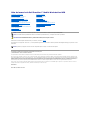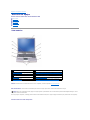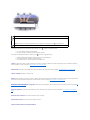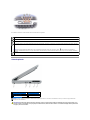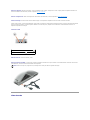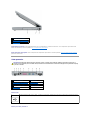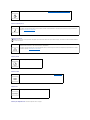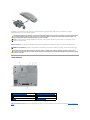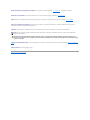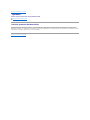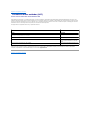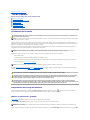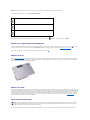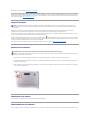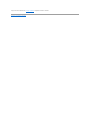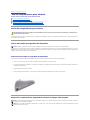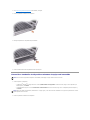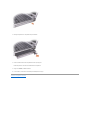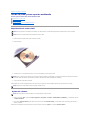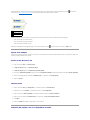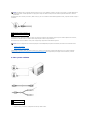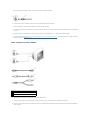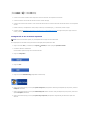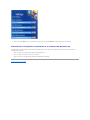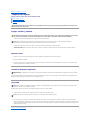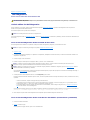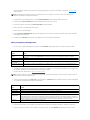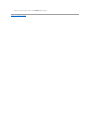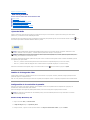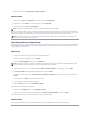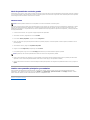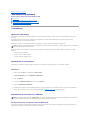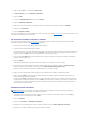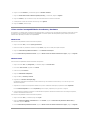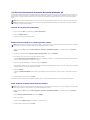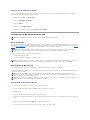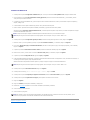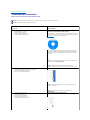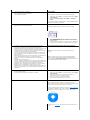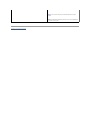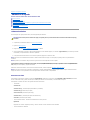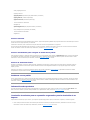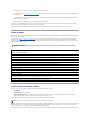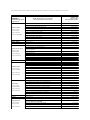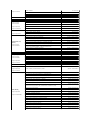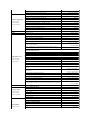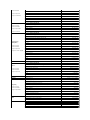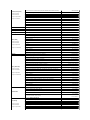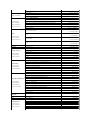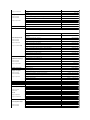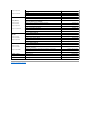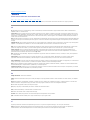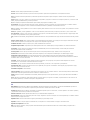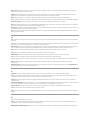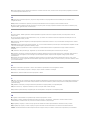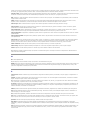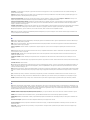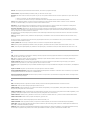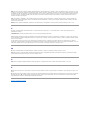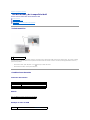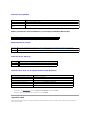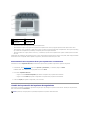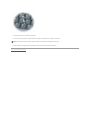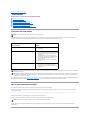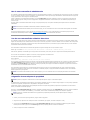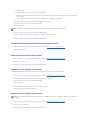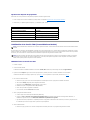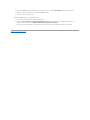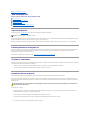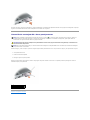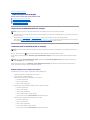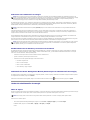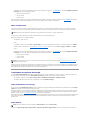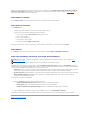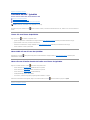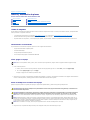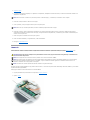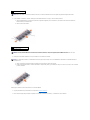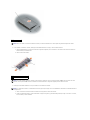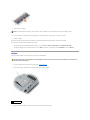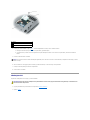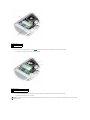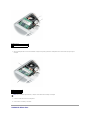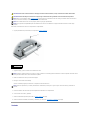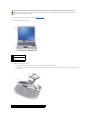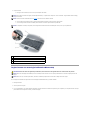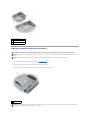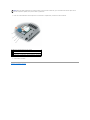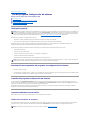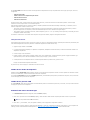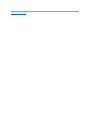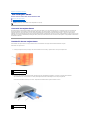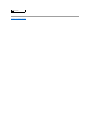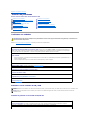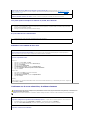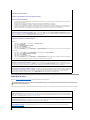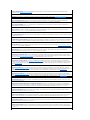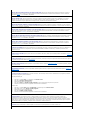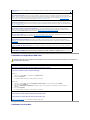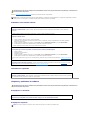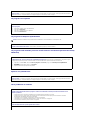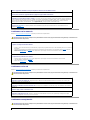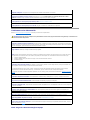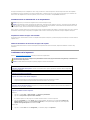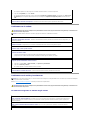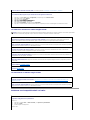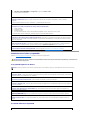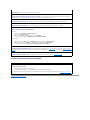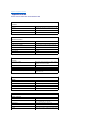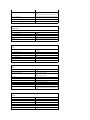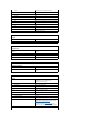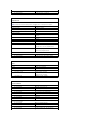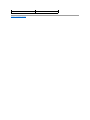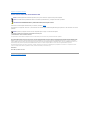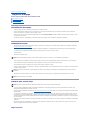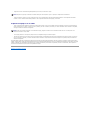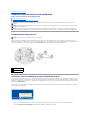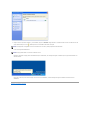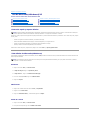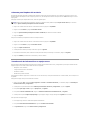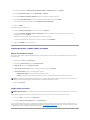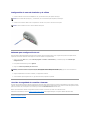GuíadelusuariodeDellPrecision™MobileWorkstationM20
Paraobtenerunalistacompletadeabreviaturasyacrónimos,consulteelGlosario.
SihaadquiridounequipoDell™delaserien,noseráaplicableningunadelasreferenciasalsistemaoperativoMicrosoft®
Windows®que aparecen en este
documento.
Lainformacióncontenidaenestedocumentopuedemodificarsesinavisoprevio.
©2004–2005DellInc.Todoslosderechosreservados.
LareproduccióndeestedocumentodecualquiermanerasinlaautorizaciónporescritodeDellInc. queda terminantemente prohibida.
Marcas comerciales utilizadas en este texto: Dell, el logotipo de DELL, Inspiron, Dell Precision, Dimension, OptiPlex, Latitude, Dell TravelLite, PowerEdge, PowerVault, PowerApp, Strike
Zone y Dell OpenManage son marcas comerciales de Dell Inc.; Intel, Intel SpeedStep y Pentium son marcas comerciales registradas de Intel Corporation; Microsoft, MS-DOS, Outlook y
Windows son marcas comerciales registradas de Microsoft Corporation; Bluetooth es una marca comercial registrada propiedad de Bluetooth SIG, Inc. y Dell Inc. la utiliza bajo
licencia;ENERGYSTAResunamarcacomercialregistradadelaAgenciaparalaProteccióndelMedioambientedelosEstadosUnidos.ComosociadeENERGYSTAR,DellInc.ha
determinadoqueesteproductocumplelaspautasdeENERGYSTARencuantoalaeficaciaenergética;EMC es la marca comercial registrada de EMC Corporation.
Otras marcas y otros nombres comerciales pueden utilizarse en este documento para hacer referencia a las entidades que los poseen o a sus productos. Dell Inc. renuncia a
cualquierinteréssobrelapropiedaddemarcasynombrescomercialesquenoseanlossuyos.
Modelo PP11L
Marzo2005N/PW7411Rev.A01
Localizacióndeinformación
Viajes con el equipo
Acerca de su equipo
Contraseñas
Uso de Microsoft®Windows®XP
Solucióndeproblemas
FuncionesdeDell™QuickSet
Dell Diagnostics
Usodeltecladoydelasuperficietáctil
Limpieza del equipo
Uso de la pantalla
Reinstalacióndesoftware
Usodelcompartimentoparamódulos
Adiciónysustitucióndepiezas
Uso de CD, DVD y otros soportes multimedia
UsodelprogramaConfiguracióndelsistema
Usodelabatería
Formatodealertaestándar(ASF)
Administracióndeenergía
Obtencióndeayuda
Conexiónaunareddeárealocalinalámbrica
Especificaciones
Uso de tarjetas PC
Apéndice
Uso de tarjetas Smart
Glosario
NOTA: UnaNOTAproporcionainformaciónimportantequeleayudaautilizarsuequipodelamejormaneraposible.
AVISO: UnAVISOindicalaposibilidaddedañosenelhardwareopérdidadedatos,yleexplicacómoevitarelproblema.
PRECAUCIÓN:UnaPRECAUCIÓNindicaunposibledañomaterial,lesióncorporalomuerte.
NOTA: Esposiblequealgunasfuncionesnoesténdisponiblesparasuequipooendeterminadospaíses.

Regresaralapáginadecontenido
Acerca de su equipo
GuíadelusuariodeDellPrecision™MobileWorkstationM20
Vista anterior
Vista izquierda
Vista derecha
Vista posterior
Vista inferior
Vista anterior
Pantalla:Sideseaobtenermásinformaciónsobreelusodelapantalla,consulteelapartado“Uso de la pantalla”.
Botóndealimentación:Pulseelbotóndealimentaciónparaactivarelequipooparasalirdelmododeadministracióndeenergía.
Sielequipodejaderesponder,mantengapulsadoelbotóndealimentaciónhastaqueelequiposeapaguetotalmente(estopuedetardarunossegundos).
Indicadores luminosos de estado del dispositivo
1
Pantalla
7
Altavoces (2)
2
Botóndealimentación
8
Botonesdelapalancadeseguimientoydelasuperficietáctil
3
Indicadores luminosos de estado del dispositivo
9
Palanca de seguimiento
4
Teclado
10
Botones de control de volumen
5
Superficietáctil
11
Botóndesilenciodeaudio
6
Seguro de la pantalla
12
Tecladoeindicadoresluminososdeestadoinalámbricos
AVISO: Paraevitarlapérdidadedatos,apagueelequiposiguiendoelprocedimientodecierredelsistemaoperativoMicrosoft®Windows®en vez de
pulsarelbotóndealimentación.

Sielequipoestáconectadoaunatomadealimentacióneléctrica,laluz funciona de la siguiente manera:
¡ Luzverdecontinua:labateríaseestácargando.
¡ Luzverdeintermitente:labateríaestácasicargadaporcompleto.
Sielequipoestáutilizandoalimentacióndelabatería,laluz funciona de la siguiente manera:
¡ Apagado:labateríaestácargadadeformacorrecta(oelequipoestáapagado).
¡ Luznaranjaintermitente:lacargadelabateríaestábaja.
¡ Luznaranjacontinua:lacargadelabateríaestádemasiadobaja.
Teclado:EltecladoincluyetantountecladonuméricocomolateclaconellogotipodeWindows.Paraobtenerinformaciónsobrelosmétodosabreviadosde
teclado compatibles, consulte el apartado “Usodeltecladoydelasuperficietáctil”.
Superficietáctil:Proporcionalafuncionalidaddeunratón.Paraobtenermásinformación,consulteelapartado“Usodeltecladoydelasuperficietáctil”.
Seguro de la pantalla: Mantiene la pantalla cerrada.
Altavoces:Pulselosbotonesdecontroldevolumen,elbotóndesilenciadeaudioolosmétodosabreviadosdeltecladodecontroldevolumenparaajustarel
volumendelosaltavocesintegrados.Paraobtenermásinformación,consulteelapartado“Usodeltecladoylasuperficietáctil”.
Botonesdelasuperficietáctil/palancadeseguimiento:Proporcionanlafuncionalidaddeunratón.Paraobtenermásinformación,consulteelapartado“Uso
deltecladoydelasuperficietáctil”.
Palanca de seguimiento:Proporcionalafuncionalidaddeunratón.Paraobtenermásinformación,consulteelapartado“Uso del teclado y de la superficie
táctil”.
Botones de control de volumen: Pulse estos botones para ajustar el volumen.
Botóndesilenciodeaudio:Pulseestebotónparaapagarelvolumen.
Tecladoeindicadoresluminososdeestadoinalámbricos
Seiluminacuandoseenciendeelequipoyparpadeacuandoelequiposeencuentraenelmododeadministracióndeenergía.
Se ilumina cuando el equipo lee o escribe datos.
AVISO: Paraevitarqueseproduzcanpérdidasdedatos,noapaguenuncaelequiposilaluz estáparpadeando.
Seiluminaoparpadeaparaindicaruncambioenelestadodecargadelabatería.

Los indicadores luminosos verdes situados sobre el teclado indican lo siguiente:
Vista izquierda
Seiluminacuandoeltecladonuméricoestáactivado.
Seiluminacuandolosdispositivosinalámbricosestánactivados.
Seiluminacuandolafuncióndeletrasmayúsculasestáactivada.
SeenciendecuandolatecnologíainalámbricaBluetooth®estáactivada.ParaactivarodesactivarlatecnologíainalámbricaBluetooth, pulse <Fn><F2>.
NOTA: LatecnologíainalámbricaBluetoothesunacaracterísticaopcionaldelequipo,demodoqueelicono sóloseactivasihasolicitadola
tecnologíainalámbricaBluetoothconelequipo.Paraobtenermásinformación,consulteladocumentaciónqueseincluyeconlatecnologíainalámbrica
Bluetooth.
Seiluminacuandoelbloqueodedesplazamientoestáactivado.
1
Ranura para cable de seguridad
4
Ranura para tarjetas PC
2
Conectores de audio (2)
5
Ranura para tarjetas Smart
3
Sensor de infrarrojos
NOTA: Elequipoenciendeelventiladorcuandoalcanzaciertatemperatura.Elruidodelosventiladoresesnormalynoindicaningúnproblemadel
equipo o de los ventiladores.
PRECAUCIÓN:Nointroduzcaobjetos,bloqueenipermitaqueelpolvoseacumuleenlasrejillasdeventilación.NoguardeelequipoDell™enun
entornoconflujodeairelimitado,comoporejemplounmaletíncerrado,mientrasestáenmarcha.Lacirculaciónrestringidadeairepodríadañar
el equipo o provocar un incendio.

Ranura para tarjeta PC:AdmiteunatarjetaPC,comounadaptadorderedomódem.Elequiposeenvíaconunpanelprotectordeplásticoinstaladoenla
ranura.Paraobtenermásinformación,consulteelapartado“Uso de tarjetas PC”.
Ranura de la tarjeta Smart:AdmiteunatarjetaSmart.Paraobtenermásinformación,consulteelapartado“Uso de tarjetas Smart”.
Sensor de infrarrojos: Permite transferir archivos desde el equipo a otro dispositivo compatible con IrDA sin utilizar conexiones de cables.
Cuandorecibeelequipo,elsensorestádesactivado.Puedeutilizarelprogramadeconfiguracióndelsistemaparaactivarelsensor.Paraobtenerinformación
sobre la transferencia de datos, consulte la AyudadeWindowsoelCentrodeayudaysoportetécnicodeWindowsoladocumentaciónincluidaconel
dispositivo compatible con infrarrojos.
Conectores de audio
Unidad de disco duro: Almacena software y datos.
Ranura para cable de seguridad: Le permite fijar al equipo un dispositivo antirrobo de los que se venden en los establecimientos comerciales. Para obtener
másinformación,consultelasinstruccionesincluidasconeldispositivo.
Vista derecha
Enchufe los auriculares o los altavoces al conector .
Acopleunmicrófonoalconector .
AVISO: Antesdecompraruno,asegúresedequeencajaráenlaranuraparacabledeseguridaddelequipo.

Compartimentoparamódulos:PuedeinstalardispositivoscomounaunidadópticaoelmóduloDellTravelLite™enelcompartimentoparamódulos.Para
obtenermásinformación,consulteelapartado“Usodelcompartimentoparamódulos”.
Pasadordeliberacióndeldispositivo:Liberaeldispositivodelcompartimentoparamódulos.Consulteelapartado“Usodelcompartimentoparamódulos”
para obtener instrucciones.
Vista posterior
Conectores USB
Conector para S-vídeoysalidadeTV
1
Compartimentoparamódulos
2
Pasadordeliberacióndeldispositivo
3
Conectores USB (2)
PRECAUCIÓN:Nointroduzcaobjetos,bloqueenipermitaqueelpolvoseacumuleenlasrejillasdeventilación.Noalmaceneelequipoenun
entornoconpocaventilación,comounmaletíncerrado,mientrasestéenfuncionamiento.Lacirculaciónrestringidadeairepodríadañarelequipo
o provocar un incendio.
1
Conector de red (RJ-45)
6
Conector serie
2
Conector para S-vídeoysalidadeTV
7
Conectordevídeo
3
Conectores USB (2)
8
Conector del adaptador de CA
4
Conectordemódem(RJ-11)
9
Rejillasdeventilación
5
Conector paralelo
ConectandispositivosUSB,comounratón,untecladoounaimpresora.Tambiénpuedeconectarlaunidaddediscoopcionaldirectamente
al conector USB mediante el cable opcional de la unidad de disco.

Conectordemódem(RJ-11)
Conector de red (RJ-45)
Conector paralelo
Conectordevídeo
Conector serie
Conector para adaptador de CA: Enchufa el adaptador de CA al equipo.
ConectaelequipoaunTV.Paraobtenermásinformación,consulte“ConexióndelequipoaunTVodispositivodeaudio”.
Sihasolicitadoelmódeminternoopcional,conectelalíneadeteléfonoalconectordemódem.
Paraobtenermásinformaciónsobreelusodelmódem,consulteladocumentaciónenlíneadelmismoincluidaconelequipo.Consulteel
apartado “Localizacióndeinformación”.
AVISO: Elconectorderedesligeramentemásgrandequeeldelmódem.Paraevitarquesedañeelequipo,noenchufeuncabledelalíneatelefónica
en el conector de red.
Conectaelequipoaunared.Losdosindicadoresquehayjuntoalconectorindicanelestadotantodelaconexiónycomodela
transferenciadeinformaciónenlascomunicacionesderedalámbrica.
Paraobtenermásinformaciónsobreelusodeladaptadordered,consultelaguíadelusuariodeldispositivoproporcionadaconelequipo.
Consulte el apartado “Localizacióndeinformación”.
Conecta un dispositivo paralelo, como una impresora.
Conectaunmonitorexterno.Paraobtenermásinformación,consulteelapartado“Uso de la pantalla”.
Conectadispositivosserie,comounratónoundispositivodebolsillo.

El adaptador de CA convierte la corriente alterna en la corriente continua que necesita el equipo. Puede conectar el adaptador de CA al equipo
independientementedequeestéencendidooapagado.
Rejillasdeventilación:Elequipoutilizaunventiladorinternoparacrearcirculacióndeaireatravésdelasrejillas,loqueevitaunsobrecalentamiento.
Vista inferior
Cubiertadelmódulodememoria:Protegeelcompartimentoquecontieneunoovariosmódulosdememoria.Consulteelapartado“Adiciónysustituciónde
piezas”.
PRECAUCIÓN:EladaptadordeCAfuncionaconlastomasdealimentacióneléctricadetodoelmundo.Noobstante,losconectoresdealimentación
ylosenchufesmúltiplesvaríandeunpaísaotro.Elusodeuncableincompatibleolaconexiónincorrectadelcablealenchufemúltipleoala
tomadealimentacióneléctricapuededañarelequipooprovocarunincendio.
AVISO: Cuando desconecte el cable del adaptador de CA del equipo, sujete el conector del cable (no el propio cable) y tire firmemente, pero con
cuidadodenodañarelcable.
NOTA: Elequipoenciendelosventiladorescuandoalcanzaciertatemperatura.Elruidodelosventiladoresesnormalynoindicaningúnproblemadel
equipo o de los ventiladores.
PRECAUCIÓN:Nointroduzcaobjetos,bloqueenipermitaqueelpolvoseacumuleenlasrejillasdeventilación.Noalmaceneelequipoenun
entornoconpocaventilación,comounmaletíncerrado,mientrasestéenfuncionamiento.Lacirculaciónrestringidadeairepodríadañarelequipo
o provocar un incendio.
1
Cubiertadelmódulodememoria
5
Ranura para el dispositivo de acoplamiento
2
Pasadordeliberacióndelcompartimentodebaterías
6
Ventilador
3
Medidordecargadelabatería
7
CubiertadelaminitarjetaPCIomódem
4
Batería
8
Unidad de disco duro

Pasadordeliberacióndelcompartimentodelabatería:Liberalabatería.Consulteelapartado“Usodelabatería” para obtener instrucciones.
Medidordecargadelabatería:Proporcionainformaciónsobrelacargadelabatería.Consulteelapartado“Usodelabatería”
Batería:Cuandotieneinstaladaunabatería,puedeutilizarelequiposinconectarloaunatomaeléctrica.Consulteelapartado“Usodelabatería”.
Ranura para el dispositivo de acoplamiento:Permiteconectarelequipoaundispositivodeacoplamiento.Sideseainformaciónadicional,consultela
documentaciónincluidaconeldispositivodeacoplamiento.
Ventilador:Elequipoutilizaunventiladorinternoparacrearcirculacióndeaireatravésdelasrejillas,loqueevitaunsobrecalentamiento.
CubiertadelaminitarjetaPCI/módem:CubreelcompartimentoquecontienelaminitarjetaPCIyelmódem.Consulteelapartado“Adiciónysustituciónde
piezas”.
Unidad de disco duro: Almacena software y datos.
Regresaralapáginadecontenido
NOTA: Elequipoenciendeelventiladorcuandoalcanzaciertatemperatura.Elruidodelosventiladoresesnormalynoindicaningúnproblemadel
equipo o de los ventiladores.
PRECAUCIÓN:Nointroduzcaobjetos,bloqueenipermitaqueelpolvoseacumuleenlasrejillasdeventilación.Noalmaceneelequipoenun
entornoconpocaventilación,comounmaletíncerrado,mientrasestéenfuncionamiento.Lacirculaciónrestringidadeairepodríadañarelequipo
o provocar un incendio.

Regresaralapáginadecontenido
Apéndice
GuíadelusuariodeDellPrecision™MobileWorkstationM20
Aviso de productos de Macrovision
Aviso de productos de Macrovision
EsteproductoincorporatecnologíadeproteccióndecopyrightamparadaporreclamacionesdemétododeciertaspatentesdeEE.UU.yotrosderechosde
propiedadintelectualdeMacrovisionCorporationyotrospropietarios.Lautilizacióndelatecnologíadeproteccióndecopyrightdebeestarautorizadapor
MacrovisionCorporationysufinalidadeselusodomésticoyotrostiposdevisualizaciónconcarácterlimitado,amenosqueMacrovisionCorporationloautorice
expresamente.Seprohibelaingenieríainversayeldesensamblaje.
Regresaralapáginadecontenido

Regresaralapáginadecontenido
Formatodealertaestándar(ASF)
GuíadelusuariodeDellPrecision™MobileWorkstationM20
AlertStandardFormat(ASF)esunestándardegestióndegrupodetrabajodeadministracióndistribuida(DMTF- Distributed Management Task Force) que
especificatécnicasdealerta“previas al sistema operativo” o “sin el sistema operativo”. Elestándarsehadiseñadoparagenerarmensajesdealertaencaso
dequeseproduzcancondicionesdeerrorenelsistemaoensuseguridadmientraselsistemaseencuentraenestadodeesperaoestáapagado.ASFestá
destinadoasustituiratecnologíasdealertapreviasquefuncionansinsistemaoperativo.
El equipo admite las siguientes alertas ASF y capacidades remotas:
ParaobtenermásinformaciónsobrelaimplementaciónASFdeDell,consulteASF for Dell Portable Computers y ASF Administrator's Guide for Dell Portable
Computers,disponiblesenelsitiowebDellSupport,enladirecciónsupport.dell.com.
Regresaralapáginadecontenido
Alerta
Descripción
Chassis Intrusion – Physical Security Violation/Chassis Intrusion – Physical Security Violation Event
Cleared(Intrusiónenelchasis– Infraccióndeseguridadfísica/Intrusiónenelchasis– Evento de
infraccióndeseguridadfísicaborrado)
Eldispositivodeacoplamientoseabrióy
secomprometiólaranuraPCI.
Failure to Boot to BIOS (Fallo al iniciar el BIOS)
ElBIOSnocompletólacargaenelinicio.
SystemPasswordViolation(Intentodeadivinacióndelacontraseñadelsistema)
Lacontraseñadelsistemanoesválida(la
alertaseproducedespuésde3intentos
fallidos).
Entity Presence (Presencia de una entidad)
Sehantransmitidolatidosperiódicosafin
de comprobar la presencia del sistema.

Regresaralapáginadecontenido
Usodelabatería
GuíadelusuariodeDellPrecision™MobileWorkstationM20
Rendimientodelabatería
Comprobacióndelacargadelabatería
Cargadelabatería
Extraccióndelabatería
Instalacióndelabatería
Almacenamientodelabatería
Rendimientodelabatería
ParaelrendimientoóptimodelequipoyparafacilitarlaconservacióndelaconfiguracióndelBIOS,utilicesuequipoportátilDell™conlabateríaprincipal
instaladaentodomomento.Utiliceunabateríaparaejecutarelequipocuandonoestéconectadoaunatomadealimentacióneléctrica.Seproporcionauna
bateríaensucompartimentocorrespondientecomoequipamientoestándar.
Eltiempodefuncionamientodelabateríadependedelascondicionesdefuncionamiento.Paraaumentarsignificativamenteeltiempodefuncionamiento,
puedeinstalarunasegundabateríaopcionalenelcompartimentoparamódulos.
Laduracióndelabateríasereduceengranmedidasirealizan,entreotras,lasoperacionesqueseindicanacontinuación:
l Usarunidadesópticas
l Usardispositivosdecomunicacióninalámbrica,tarjetasPCodispositivosUSB
l Usarunaconfiguracióndepantallaconmuchobrillo,protectoresdepantalla3Duotrosprogramasqueconsumanmuchaenergíacomojuegos3D
l Utilizar el equipo en el mododemáximorendimiento
Es posible comprobarlacargadelabatería antes de insertardichabateríaenelequipo.Tambiénsepuedenestablecerlasopcionesdeadministraciónde
energíademodoqueavisencuandolacargadelabateríaestébaja.
Comprobacióndelacargadelabatería
ElmedidordebateríaDellQuickSet,laventanadelmedidordeenergía de Microsoft®Windows®y el icono ,elmedidordelacargadelabateríayel
medidordeestado,asícomolaadvertenciadebateríabajaproporcionaninformaciónacercadelacargadelabatería.
MedidordebateríaDell™QuickSet
Si Dell QuickSetestáinstalado,presione<Fn><F3>paraverelmedidordebateríaQuickSet.
La ventana Medidordelabatería muestraelestado,elnivelyeltiempototaldecargadelabateríadelequipo.
Además,cuandoelequipoestáconectadoaundispositivodeacoplamiento(acoplado),laventanaBattery Meter(Medidordebatería)incluyeunafichaDock
PRECAUCIÓN:Antesdecomenzarcualquieradelosprocedimientosdeestasección,sigalasinstruccionesdeseguridadqueseencuentranenla
Guíadeinformacióndelproducto.
NOTA: ParaobtenerinformaciónsobrelagarantíadeDellaplicableasuequipo,consultelaGuíadeinformacióndelproductooundocumentodegarantía
aparte que se entrega con el equipo.
NOTA: Eltiempodefuncionamientodelabatería(eltiempoquelabateríapuedemantenerunacarga)disminuyeconeltiempo.Enfuncióndela
frecuenciaylascondicionesdeusodelabatería,esposiblequedebacomprarunanuevabateríadurantelavidaútildelequipo.
NOTA: SerecomiendaconectarelequipoaunatomadealimentacióneléctricamientrasseescribeenunCDoDVD.
PRECAUCIÓN:Elusodebateríasincompatiblespuedeaumentarelriesgodeincendiooexplosión.Sustituyalabateríaúnicamenteporbateríasde
Dell.LabateríadeionesdelitioestádiseñadaparafuncionarconequiposDell.Noutiliceunabateríadeotroequipo.
PRECAUCIÓN:Notirelasbateríasconlabasuradoméstica.Cuandolabateríayanopuedacargarse,soliciteinformaciónaunaempresalocalde
gestiónderesiduosoaldepartamentoresponsableenmateriademedioambientesobreelmododedesecharlasbateríasdeionesdelitio.
Consulte el apartado “Cómodesecharlasbaterías” de la Guíadeinformacióndelproducto.
PRECAUCIÓN:Elusoincorrectodelabateríapuedeaumentarelriesgodeincendiooquemaduraquímica.Noperfore,incinere,desmonteo
expongalabateríaatemperaturassuperioresa65°C(149°F).Mantengalabateríafueradelalcancedelosniños.Tengamuchocuidadoconlas
bateríasdañadasoquegoteen.Lasbateríasdañadaspuedengotearycausarlesionespersonalesodañosenelequipo.
NOTA: Puedeusareldispositivodeacoplamientoparacargarunabateríadelequipo.Sinembargo,labateríadeundispositivodeacoplamientono
alimentaaésteoalequipo.

Battery(Acoplarbatería),quemuestraelniveldecargayelestadoactualdelabateríadeldispositivodeacoplamiento.
Los iconos siguientes aparecen en la ventana Medidordelabatería:
ParaobtenermásinformaciónsobreQuickSet,hagaclicconelbotónderechoenelicono de la barra de tareas y haga clic en Ayuda.
MedidordeenergíadeMicrosoft®Windows®
ElmedidordeenergíadeWindowsindicalacargaquelequedaalabatería.Paraconsultarelmedidordeenergía,hagadobleclicenelicono de la barra
detareas.ParaobtenermásinformaciónsobrelafichaPower Meter(Medidordeenergía),consulteelapartado“Administracióndeenergía”.
Sielequipoestáconectadoaunatomadealimentacióneléctrica,apareceráunicono .
Medidor de carga
Antes de insertarunabatería,pulseelbotóndeestadodelmedidordecargadelabateríaparaencenderlaslucesdeniveldecarga.Cadaluzrepresenta
aproximadamenteun20%delacargatotaldelabatería.Porejemplo,silabateríatieneaúnun80%decargarestante,habrácuatrolucesencendidas.Si
nohayningunaluzencendida,labateríaestádescargada.
Medidor de estado
Eltiempodefuncionamientodelabateríasevedeterminadoengranmedidaporelnúmerodevecesquesecarga.Trascientosdeciclosdecargaydescarga,
lasbateríaspierdenpartedesucapacidaddecarga,oestado.Paracomprobarelestadodelabatería,mantengapulsadoelbotóndeestadodelmedidorde
cargadeesabateríadurantealmenos3segundos.Sinoseiluminaningúnindicador,significaquelabateríaestáenbuenascondicionesyquemantienemás
del80porcientodesucapacidaddecargaoriginal.Cadaluzrepresentaunadegradacióngradual.Siseiluminancincoindicadores,significaquelabatería
conservamenosdel60porcientodesucapacidaddecarga,porloquesedeberíaconsiderarsusustitución.Consulteelapartado“Especificaciones” para
obtenermásinformaciónsobreladuracióndelabatería.
Advertenciadebateríabaja
Unaventanaemergenteleavisacuandosehaagotadoaproximadamenteun90%delacarga.Paraobtenermásinformaciónsobrelasadvertenciasde
Elequipooeldispositivodeacoplamientosealimentadelabatería.
ElequipoestáconectadoalaalimentacióndeCAylabateríaseestácargando.
ElequipoestáconectadoalaalimentacióndeCAylabateríaestácompletamentecargada.
AVISO: Paraevitarlapérdidaodañodelosdatos,trasunaadvertenciadebateríabajaguardeeltrabajoinmediatamente.Acontinuación,conecteel
equipoaunatomadealimentacióneléctricaoinstaleunasegundabateríaenelcompartimentoparamódulos.Elmododehibernaciónseactivade
formaautomáticasilacargadelabateríaseagotaporcompleto.

bateríabaja,consulteelapartado“Administracióndeenergía”.
Laadvertenciadebateríabajaseproducecuandosehaagotadoaproximadamenteun90porcientodelacarga.Elequipoemitiráunpitido,loqueindicaque
quedaeltiempomínimodefuncionamientodelabatería.Duranteesetiempo,porelaltavozseemitiránpitidosaintervalosperiódicos.Sitieneinstaladasdos
baterías,laadvertenciadebateríabajaindicaquesehaagotadoaproximadamenteun90%delacargacombinadadeambas.Elequipoentraráenelmodo
dehibernacióncuandolacargadelabateríaseencuentreenunnivelpeligrosamentebajo.Paraobtenermásinformaciónsobrelasadvertenciasdebatería
baja, consulte el apartado “Administracióndeenergía”.
Cargadelabatería
Cuandoconecteelequipoaunatomadealimentacióneléctricaoinstaleunabateríamientrasestáconectadoaunatomadealimentacióneléctrica,
comprobarálacargaylatemperaturadelabatería.Siesnecesario,eladaptadordeCAcargarálabateríaymantendrálacarga.
Silabateríaestácalienteporquesehaestadousandoenelequipooporquehapermanecidoenunambientedondelatemperaturaeselevada,puedeser
quenosecarguecuandoseconecteelequipoaunatomadealimentacióneléctrica.
Labateríaestádemasiadocalienteparainiciarlarecargasielindicadorluminoso parpadea alternando entre el verde y el naranja. Desconecte el equipo
delatomadealimentacióneléctricayespereaquetantoéstecomolabateríaseenfríenhastaalcanzarlatemperaturaambiente.Acontinuación,conecteel
equipoaunatomadealimentacióneléctricaycontinúecargandolabatería.
Paraobtenermásinformaciónsobrelasolucióndeproblemasdelabatería,consulteelapartado“Problemasconlaalimentación”.
Extraccióndelabatería
1. Compruebequeelequipoestéapagado,suspendidoenunmododeadministracióndeenergíaoconectadoaunenchufeeléctrico.
2. Sielequipoestáconectado(acoplado)aundispositivodeacoplamiento,desacóplelo.Sideseainstrucciones,consulteladocumentaciónincluidaconel
dispositivo de acoplamiento.
3. Desliceysostengaelsegurodeliberacióndelcompartimentodelabatería(odelcompartimentoparamódulos)situadoenlaparteinferiordelequipoy,
acontinuación,extraigalabatería.
Instalacióndelabatería
Deslicelabateríaenelcompartimentohastaqueelpasadordeliberaciónhagaclic.
Almacenamientodelabatería
Extraigalabateríacuandovayaaguardarelequipoduranteunperíodolargo.Lasbateríassedescargandurantelosalmacenamientosprolongados.Trasun
NOTA: EladaptadordeCAcargaunabateríadescargadaporcompletoenaproximadamenteunahoraconelequipoapagado.Eltiempodecarga
aumentaconelequipoencendido.Puededejarlabateríaenelequipotodoeltiempoquedesee.Loscircuitosinternosdelabateríaimpidenquese
sobrecargue.
PRECAUCIÓN:Antesderealizarestosprocedimientos,desconecteelmódemdelenchufetelefónicodepared.
AVISO: Sidecidecambiarlabateríamientraselequipoestáenmododeespera,tienehastaunminutopararealizarelcambioantesdequeelequipo
se cierre y pierda los datos no guardados.

Regresaralapáginadecontenido
Usodelcompartimentoparamódulos
GuíadelusuariodeDellPrecision™MobileWorkstationM20
Acercadelcompartimentoparamódulos
Acerca del tornillo de seguridad del dispositivo
Extraccióneinstalacióndedispositivosmientraselequipoestáapagado
Extraccióneinstalacióndedispositivosmientraselequipoestáencendido
Acercadelcompartimentoparamódulos
Puede instalar dispositivos como una unidad de disco, CD, CD-RW, DVD, CD-RW/DVD,DVD+RW,unasegundaunidaddediscoduroounasegundabateríaen
elcompartimentoparamódulos.
Acerca del tornillo de seguridad del dispositivo
ElequipoDell™sesuministraconunaunidaddeCD/DVDinstaladaenelcompartimentoparamódulosyuntornillodeseguridaddeldispositivo,quenoestá
instaladoenlaunidaddeCD/DVDsinoquevieneenotropaquete.Cuandoinstaleunmóduloenelcompartimento,podráinstalareltornillodeseguridaddel
dispositivoparaevitarqueelmóduloseextraigafácilmente.
Extraccióndeltornillodeseguridaddeldispositivo
Sieltornillodeseguridaddeldispositivoestáinstalado,tienequeextraereltornilloparaextraerelmódulodelcompartimento:
1. Guardeycierrelosarchivosqueesténabiertos,salgadetodaslasaplicacionesyapagueelequipo.
2. Sielequipoestáconectado(acoplado)aundispositivodeacoplamiento,desacóplelo.Sideseainstrucciones,consulteladocumentaciónincluidaconel
dispositivo de acoplamiento.
3. Apaguelapantallaydélavueltaalequipo.
4. Utilice un destornillador de estrella nº 1 para extraer el tornillo de seguridad del dispositivo de la parte inferior del equipo.
Extraccióneinstalacióndedispositivosmientraselequipoestáapagado
PRECAUCIÓN:Antesdecomenzarcualquieradelosprocedimientosdeestasección,sigalasinstruccionesdeseguridadqueseencuentranenla
Guíadeinformacióndelproducto.
NOTA: Notienequeinstalareltornillodeseguridaddeldispositivoamenosquequieraevitarqueelmóduloseextraigafácilmente.
NOTA: Sieltornillodeseguridaddeldispositivonoestáinstalado,puedeextraereinstalardispositivosmientraselequipoestáencendidoyconectado
a un dispositivo de acoplamiento (acoplado).
AVISO: Paraevitardañarlosdispositivos,almacénelosenunlugarseguroysecocuandonoesténinstaladosenelequipo.Evitepresionarlosocolocar
objetos pesados encima de ellos.

1. Si el tornillo de seguridad del dispositivoestáinstalado,extráigalo.
2. Presioneelpasadordeliberacióndeldispositivo.
3. Extraigaeldispositivodelcompartimentoparamódulos.
4. Presionelabateríadentrodelcompartimentohastaquehagaclic.
Extraccióneinstalacióndedispositivosmientraselequipoestáencendido
1. Antes de expulsar el dispositivo:
l En Microsoft
®
Windows
®
XP, haga doble clic en el icono Quitar hardware con seguridad de la barra de tareas, haga clic en el dispositivo que
desee expulsar y en Detener.
l En Windows 2000, haga clic en el icono Desconectar o retirar hardware de la barra de tareas, haga clic en el dispositivo que desee expulsar y
en Detener.
2. Presioneelpasadordeliberacióndeldispositivo.
AVISO: Sieltornillodeseguridaddeldispositivoestáinstalado,debeapagarelequipoantesdeextraereltornillo.
AVISO: Paraevitardañarlosdispositivos,almacénelosenunlugarseguroysecocuandonoesténinstaladosenelequipo.Evitepresionarlosocolocar
objetos pesados encima de ellos.

3. Extraigaeldispositivodelcompartimentoparamódulos.
4. Presionelabateríadentrodelcompartimentohastaquehagaclic.
Elsistemaoperativoreconoceráautomáticamenteeldispositivo.
5. Haga clic en Cerrar (en Windows 2000).
6. Siesnecesario,introduzcalacontraseñaparadesbloquearelequipo.
Regresaralapáginadecontenido

Regresaralapáginadecontenido
Uso de CD, DVD y otros soportes multimedia
GuíadelusuariodeDellPrecision™MobileWorkstationM20
ReproduccióndeunCDoDVD
Ajuste del volumen
Ajuste de la imagen
ConexióndelequipoaunTVodispositivodeaudio
ReproduccióndeunCDoDVD
1. Presioneelbotóndeexpulsióndelapartefrontaldelaunidad.
2. Saque la bandeja.
3. Coloque el disco, con la etiqueta hacia arriba, en el centro de la bandeja y encen el pivote central.
4. Vuelva a introducir la bandeja en la unidad.
ParaformatearCDconelfindealmacenardatos,crearCDdemúsicaocopiarCD,consulteelsoftwareparaCDqueveníaincluidoconsuequipo.
Ajuste del volumen
1. HagaclicenelbotónInicio, seleccione Todos los programas (o Programas)® Accesorios® Entretenimiento (o Multimedia)y,acontinuación,hagaclic
en Control de volumen.
2. En la ventana Control de volumen, pulse sobre la barra de la columna del Control de volumen y arrastre hacia arriba o hacia abajo para aumentar o
disminuir el volumen.
Paraobtenermásinformaciónsobrelasopcionesdecontroldevolumen,hagaclicenAyuda en la ventana Control de volumen.
AVISO: NoejerzapresiónenlabandejadelaunidaddeCDoDVDalabrirlaocerrarla.Mantengalabandejacerradacuandonoutilicelaunidad.
AVISO: NomuevaelequipomientrasestéreproduciendolosCDoDVD.
NOTA: Siusaunmóduloquesesuministróconotroequipo,tendráqueinstalarloscontroladoresyelsoftwarenecesariosparareproducirdiscosDVDo
paraescribirdatos.Paraobtenermásinformación,consulteelCDDrivers and Utilities (Controladores y utilidades).
NOTA: AsegúresedecumplirtodaslasleyesdecopyrightcuandocreeCD.
NOTA: Cuandolosaltavocesesténsilenciados,nooirálareproduccióndelCDnidelDVD.

ElMedidordevolumenmuestraelniveldevolumenactual,incluidoelsilencio,ensuequipo.Hagaclicconelbotónderechoenelicono de la barra de
tareas o pulse los botones de control de volumen para activar o desactivar medidor de volumen en la pantalla.
Cuandoestáactivadoelmedidor,ajusteelvolumenmediantelosbotonesdecontroldevolumenopresionandolasteclassiguientes:
l Pulse <Fn><RePág> para subir el volumen.
l Pulse <Fn><AvPág> para bajar el volumen.
l Pulse <Fn><Fin> para silenciar el sonido.
ParaobtenermásinformaciónsobreQuickSet,hagaclicconelbotónderechoenelicono de la barra de tareas y haga clic en Help (Ayuda).
Ajuste de la imagen
Siapareceunmensajedeerrordondeseindicaquelaresoluciónylaintensidaddecoloractualesocupandemasiadamemoriaynopermitenlareproducción
del DVD, ajuste las propiedades de la pantalla:
En Microsoft®Windows®XP
1. HagaclicenelbotónInicio y en Panel de control.
2. En Elijaunacategoría, haga clic en Apariencia y temas.
3. En Elijaunacategoría, haga clic en Cambiarlaresolucióndepantalla.
4. En la ventana Propiedades de pantalla, haga clic en la barra de Resolucióndepantallayarrástrelaparacambiarlaseleccióna1024por768píxeles.
5. PulseelmenúdesplegablequehaydebajodeCalidad del colory,acontinuación,pulseMedia (16 bits).
6. Haga clic en Aceptar.
Windows 2000
1. HagaclicenelbotónInicio, elija Configuracióny,acontinuación,hagaclicenPanel de control.
2. Haga doble clic en el icono Pantallay,acontinuación,hagaclicenlafichaConfiguración.
3. Haga clic en la barra de Áreadelapantallayarrástrelaparacambiarlaseleccióna1024por768píxeles.
4. HagaclicenelmenúdescendenteCalidad del color y,acontinuación,enColor de alta densidad (16 bits).
5. Pulse Aplicar.
6. Pulse sobre Aceptarparaguardarlaconfiguraciónycerrarlaventana.
ConexióndelequipoaunTVodispositivodeaudio
1
Icono de volumen
2
Medidor de volumen
3
Icono de silencio

El equipo dispone de un conector para S-vídeoysalidadeTVque,juntoconuncabledeS-vídeoestándar(disponibleenDell),lepermiteconectarelequipoa
un televisor.
SutelevisióntieneunconectordeentradadeS-vídeoounconectordeentradadevídeocompuesto.Segúneltipodeconectordisponibleensutelevisor,
puede utilizar un cable de S-vídeoouncabledevídeocompuestoparaconectarsuequipoaltelevisor.
Serecomiendaqueconecteloscablesdevídeoyaudioalequiposegúnalgunadelascombinacionessiguientes.
l S-vídeoyaudioestándar
l Vídeocompuestoyaudioestándar
CuandoacabedeconectarelvídeoyloscablesdeaudioentreelequipoyelTV,debeactivarelequipoparatrabajarconelTV.Consulteelapartado
“ActivacióndelaconfiguracióndepantalladeunTVenMicrosoft®Windows® XP” para asegurarse de que el equipo reconoce el televisor y funciona
correctamenteconél.
S-vídeoyaudioestándar
1. Apague el equipo y el televisor o el dispositivo de audio que desea conectar.
NOTA: LoscablesdevídeoyaudioparaconectarelequipoaunTVoaotrodispositivodeaudionoseincluyenconelequipoynoestándisponiblesen
determinadospaíses.Siestándisponiblesensupaís,puedecomprarloscablesenlamayoríadelastiendasdeproductoselectrónicosorealizarel
pedido a Dell.
1
Conector para S-vídeoysalidadeTV
2
Conector de S-vídeo
NOTA: Consultelosdiagramasqueencontraráalprincipiodecadasubapartadoparaayudarleadeterminarquémétododeconexióndebeutilizar.
1
Cable de S-vídeoestándar
2
Cabledeaudioestándar

2. Enchufe un extremo del cable de S-vídeoenelconectordeentradadeS-vídeodelequipo.
3. Conecte el otro extremo del cable de S-vídeoalconectordeentradadeS-vídeodelatelevisión.
4. Conecte el extremo del conector del cable de audio al conector de audio del equipo.
5. Conecte los dos conectores RCA situados en el otro extremo del cable de audio a los conectores de entrada de audio del televisor o de otro dispositivo
de audio.
6. Enciendaeltelevisorylosdispositivosdeaudioquehayaconectado(sihaconectadoalguno)y,acontinuación,enciendaelequipo.
7. Consulte el apartado “ActivacióndelaconfiguracióndepantalladeunTVenMicrosoft®Windows® XP” para asegurarse de que el equipo reconoce el
televisoryfuncionacorrectamenteconél.
Vídeocompuestoyaudioestándar
1. Apague el equipo y el televisor o el dispositivo de audio que desea conectar.
2. ConecteelvídeoestándaralcabledeadaptadordevídeocompuestoyéstealconectorparaS-vídeoysalidadeTVdelequipo.
3. Conecteunextremodelcabledevídeocompuestoalconectordeentradadevídeocompuestoquehayenelcabledeconversióndevídeoestándara
vídeocompuesto.
1
S-vídeoestándarparaadaptadordevídeocompuesto
2
Cabledevídeocompuesto
3
Cabledeaudioestándar

4. Conecteelotroextremodelcabledevídeocompuestoalconectordeentradadevídeocompuestodelatelevisión.
5. Conecte el extremo del conector del cable de audio al conector de audio del equipo.
6. Conecte los dos conectores RCA situados en el otro extremo del cable de audio a los conectores de entrada de audio del televisor o de otro dispositivo
de audio.
7. Enciendaeltelevisorylosdispositivosdeaudioquehayaconectado(sihaconectadoalguno)y,acontinuación,enciendaelequipo.
8. Consulte el apartado ActivacióndelaconfiguracióndepantalladeunTVenMicrosoft®Windows® XP para asegurarse de que el equipo reconoce el
televisoryfuncionacorrectamenteconél.
ConfiguracióndelosauricularesCyberlink
SisuequipodisponedeunaunidaddeDVD,puedeactivarelaudiodigitalparalareproduccióndeDVD.
1. HagaclicenelbotónInicioy,acontinuación,enProgramas® PowerDVD para iniciar el programa Cyberlink PowerDVD.
2. Introduzca un DVD en la unidad de DVD.
SielDVDinicialareproducción,hagaclicenelbotóndedetención.
3. Haga clic en Configuración.
4. Haga clic en DVD.
5. Haga clic en el icono DVD Audio Setting(ConfiguracióndeaudiodelDVD).
6. HagaclicenlasflechasquehayjuntoalaopciónSpeaker Configuration(Configuracióndealtavoces)paradesplazarseporlasopcionesyseleccione
Headphones (Auriculares).
7. HagaclicenlasflechasquehayjuntoalaopciónAudio listening mode (Modo de escucha de audio) para desplazarse por las opciones y seleccione la
opciónCL Headphone (Auricular CL).
8. HagaclicenlasflechasquehayjuntoalaopciónDynamic range compression(Compresiónderangodinámica)paraseleccionarlaopciónmás
adecuada.
NOTA: LafuncióndeauricularesCyberlink(CL)estádisponiblesólosielequipotieneunaunidaddeDVD.

9. HagaclicenelbotónAtrásunavezy,acontinuación,vuelvaahacerclicenelbotónAtrásparavolveralapantalladelmenúprincipal.
ActivacióndelaconfiguracióndepantalladeunTVenMicrosoft®Windows®XP
Elequipodisponedeunacontroladoradevídeoseparada(ATIMobilityRadeonX300).Utiliceelmétodoabreviadodeteclado<Fn><F8>paraactivarla
configuracióndelapantalla:
l Pulse<Fn><F8>unavezparaactivarúnicamentelaconfiguracióndelTV.
l Pulse <Fn><F8> dos veces para activar el TV y la pantalla.
l Pulse<Fn><F8>tresvecesparaactivarúnicamentelaconfiguracióndelapantalla.
Regresaralapáginadecontenido

Regresaralapáginadecontenido
Limpieza del equipo
GuíadelusuariodeDellPrecision™MobileWorkstationM20
Equipo, teclado y pantalla
Unidad de disquete (opcional)
CD y DVD
Equipo, teclado y pantalla
l Utilice una lata de aire comprimido para quitar el polvo entre las teclas del teclado.
l HumedezcaunpañosuavesinpelusaconaguaounproductoparalimpiarpantallasLCDylimpielapantalla.
l Humedezcaunpañosuavesinpelusaconaguaylimpieelequipoyelteclado.Nopermitaquesefiltreaguadelpañoentrelasuperficietáctilyel
soporte que la rodea.
Superficietáctil
1. Apagueelequipo,desconectelosdispositivosquetengaacopladosydesconéctelosdelosenchufeseléctricos.
2. Extraigalasbateríasinstaladas.
3. Humedezcaunpañosuaveysinpelusaconaguaypáselosuavementeporlasuperficiedelasuperficietáctil.Nopermitaquesefiltreaguadelpaño
entrelasuperficietáctilyelsoportequelarodea.
Unidad de disquete (opcional)
Limpie la unidad utilizando un estuche de limpieza de venta en establecimientos comerciales. Estos estuches incluyen disquetes tratados previamente para
eliminar los contaminantes que se acumulan con el funcionamiento normal.
CD y DVD
Siobservaalgúnproblema,comosaltos,enlacalidaddereproduccióndelosCDoDVD,límpielos.
1. Sujeteeldiscoporsubordeexterior.Tambiénpuedetocarelbordeinteriordelorificiocentral.
2. Conunpañosuaveysinpelusa,frotesuavementelaparteinferiordeldisco(lacarasinetiqueta)enlínearecta,desdeelcentroalbordeexterior.
Paralasuciedaddifícildeeliminar,pruebeconaguaounasolucióndiluidadeaguayjabónsuave.Tambiénpuedeadquirirproductoscomercialesparala
limpiezadediscosqueproporcionanciertaproteccióncontraelpolvo,lashuellasdactilaresylosarañazos.LosproductosdelimpiezaparalosCDsirven
perfectamente para los DVD.
Regresaralapáginadecontenido
PRECAUCIÓN:Antesdecomenzarcualquieradelosprocedimientosdeestasección,sigalasinstruccionesdeseguridadqueseencuentranenla
Guíadeinformacióndelproducto.
PRECAUCIÓN:Antesdelimpiarelequipo,desenchúfelodelatomadealimentacióneléctricayretirecualquierbateríainstalada.Limpieelequipo
conunpañosuavehumedecidoconagua.Noutilicelimpiadoresenaerosololíquidos,quepodríancontenersustanciasinflamables.
AVISO: Paranodañarelequiponilapantalla,norocíeéstadirectamenteconunproductodelimpieza.Utilicesóloproductosdiseñados
específicamenteparalimpiarpantallasLCDysigalasinstruccionesqueseincluyenconelproducto.
AVISO: Nolimpieloscabezalesdelasunidadesconunbastoncillodealgodón.Puededesalinearaccidentalmenteloscabezalesyhacerquelaunidad
deje de funcionar.
AVISO: Utilice siempre aire comprimido para limpiar la lente de la unidad de CD/DVD y siga las instrucciones que se incluyen con el dispositivo de aire
comprimido. No toque nunca la lente de la unidad.
AVISO: Paraevitarquesedañelasuperficie,nolimpieconunmovimientocircularalrededordeldisco.


Regresaralapáginadecontenido
Dell Diagnostics
GuíadelusuariodeDellPrecision™MobileWorkstationM20
CuándoutilizarlosDellDiagnostics
Si tiene problemas con el equipo, realice las comprobaciones del apartado “Solucióndeproblemas” y ejecute los Dell Diagnostics antes de ponerse en
contactoconDellparasolicitarasistenciatécnica.
Se recomienda imprimir estos procesos antes de empezar.
Inicie los Dell Diagnostics desde la unidad de disco duro o desde el CD Drivers and Utilities (Controladoresyutilidades),tambiénconocidocomoResourceCD (CD
de recursos).
Inicio de los Dell Diagnostics desde la unidad de disco duro
LosDellDiagnosticsestánsituadosenunaparticiónocultaparalautilidaddediagnóstico(Diagnostic)delaunidaddediscoduro.
1. Apague el equipo.
2. Sielequipoestáconectado(acoplado)aundispositivodeacoplamiento,desacóplelo.Sideseainstrucciones,consulteladocumentaciónincluidaconel
dispositivo de acoplamiento.
3. Conecteelequipoaunatomaeléctrica.
4. Enciendaelequipo.CuandoaparezcaellogotipodeDELL™,presione<F12>inmediatamente.
Sinopulsaesateclainmediatamente,apareceráellogotipodelsistemaoperativo;esperehastaqueaparezcaelescritoriodeMicrosoft®Windows®. A
continuación,apague el equipo y vuelva a intentarlo.
5. Cuando aparezca la lista de dispositivos de inicio, resalte Diagnostics y pulse <Intro>.
Elequipoejecutarálaevaluacióndelsistemapreviaalinicio,unaseriedepruebasinicialesdelatarjetadelsistema,elteclado,launidaddediscoduroy
la pantalla.
l Durantelaevaluación,respondaalaspreguntasquepuedanformularse.
l Sisedetectaunfallo,elequiposedetieneyemitesonidos.Paradetenerlaevaluaciónyreiniciarelequipo,pulse<n>;paracontinuarconla
pruebasiguiente,pulse<y>;paravolveraprobarelcomponentequefalló,pulse<r>.
l Sisedetectanfallosdurantelaevaluacióndelsistemaantesdelainicialización,anoteelcódigoocódigosdeerror,ypóngaseencontactocon
Dell antes de continuar con los Dell Diagnostics.
Silaevaluacióndelsistemapreviaalinicioserealizacorrectamente,apareceráelmensajeBooting Dell Diagnostic Utility Partition (Iniciando la
particiónparalautilidaddediagnósticodeDell).Pressanykeytocontinue(Pulsecualquierteclaparacontinuar).
6. PulsecualquierteclaparainiciarlosDellDiagnosticsdesdelaparticiónparalautilidaddediagnósticodeldiscoduro.
Inicio de los Dell Diagnostics desde el CD Drivers and Utilities (Controladores y utilidades)
1. Inserte el CD Drivers and Utilities
2. Apague y reinicie el equipo.
Cuando aparezca el logotipo de DELL, pulse <F12> inmediatamente.
PRECAUCIÓN:Antesdecomenzarcualquieradelosprocedimientosdeestasección,sigalasinstruccionesdeseguridadqueseencuentranenla
Guíadeinformacióndelproducto.
AVISO: LosDellDiagnosticssólofuncionanenlosequiposDell™.
NOTA: Si el equipo no muestra ninguna imagen en la pantalla, póngaseencontactoconDell.
NOTA: Sinoaparecenadaenlapantalla,mantengapresionadoelbotóndesilencioypresioneelbotóndeencendidoparacomenzarlosDell
Diagnostics.Elequipoejecutaráautomáticamentelaevaluacióndelsistemapreviaalinicio.
NOTA: Siapareceunmensajequeindicaquenosehaencontradoningunaparticióndeutilidadesdediagnóstico,ejecutelosDell Diagnostics desde el
CD Drivers and Utilities (Controladores y utilidades).

SiesperademasiadoyapareceellogotipodeWindows,sigaesperandohastaqueveaelescritoriodeWindows.Acontinuación,apague el equipo y
vuelva a intentarlo.
3. Cuando aparezca la lista de dispositivos de inicio, resalte CD/DVD/CD-RW Drive (Unidad de CD/DVD/CD-RW) y pulse <Intro>.
4. SeleccionelaopciónCD/DVD/CD-RW Drive (Unidad de CD/DVD/CD-RW)enelmenúdeiniciodelCD.
5. Enelmenúqueaparece,seleccionelaopciónBoot from CD-ROM (Iniciar desde CD-ROM).
6. Escriba 1 paraabrirelmenúResourceCD (CD de recursos).
7. Escriba 2 para iniciar los Dell Diagnostics.
8. Seleccione Run the 32 Bit Dell Diagnostics (Ejecutar los Dell Diagnostics de 32 bits) de la lista numerada. Si aparecen varias versiones, seleccione la
másapropiadaparasuplataforma.
9. Cuando aparezca el Main Menu(Menúprincipal)deDellDiagnostics,seleccionelapruebaquedeseaejecutar.
MenúprincipaldeDellDiagnostics
1. Una vez se hayan cargado los Dell Diagnostics y aparezca la pantalla Main Menu(Menúprincipal),hagaclicenelbotóndelaopciónquedesea.
2. Siseproduceunproblemaduranteunaprueba,apareceráunmensajeconuncódigodeerroryunadescripcióndelproblema.Anoteelcódigodeerror
yladescripcióndelproblema,ysigalasinstruccionesquesemuestranenlapantalla.
Sinopuederesolverlacondicióndelerror,póngaseencontactoconDell.
3. SiejecutaunapruebadesdelaopciónCustom Test (Prueba personalizada) o Symptom Tree(Árboldesíntomas),hagaclicenlafichacorrespondiente
quesedescribeenlatablasiguienteparaobtenermásinformación.
4. Cuandofinalicenlaspruebas,siestáejecutandolosDellDiagnosticsdesdeelCD Drivers and Utilities (Controladores y utilidades), extraiga el CD.
5. Cuando las pruebas hayan terminado, cierre la pantalla de la prueba para volver a la pantalla Main Menu(Menúprincipal).ParasalirdelosDell
NOTA: Lospasossiguientesmodificanlasecuenciadearranquesóloporunavez.Lapróximavezqueinicieelequipo,ésteloharásegúnlos
dispositivosespecificadosenlaconfiguracióndelsistema.
Opción
Función
Express Test (Prueba
rápida)
Realizaunapruebarápidadelosdispositivos.Estapruebasueletardarde10a20minutosynorequiereningunaacciónpor
parte del usuario. Ejecute primero Express Test (Pruebarápida)paraincrementarlaposibilidadderastrearelproblema
rápidamente.
Extended Test (Prueba
extendida)
Realizaunapruebacompletadelosdispositivos.Estapruebasueledurar1horaomásyrequierequerespondaaunas
preguntasperiódicamente.
Custom Test (Prueba
personalizada)
Pruebaundispositivoespecífico.Puedepersonalizarlaspruebasquedeseeejecutar.
SymptomTree(Árbolde
síntomas)
Haceunalistadelossíntomasmáshabitualesquesepuedenencontrarylepermiteseleccionarunapruebabasándoseenel
síntomadelproblemaqueustedtiene.
NOTA: La Etiqueta de servicio del equipo se encuentra en la parte superior de cada pantalla de prueba Si se pone en contacto con Dell, el servicio de
asistenciatécnicalepedirásuetiquetadeservicio.
Ficha
Función
Results (Resultado)
Muestra el resultado de la prueba y las condiciones de error encontradas.
Errors (Errores)
Muestralascondicionesdeerrorencontradas,loscódigosdeerroryladescripcióndelproblema.
Help (Ayuda)
Describe la prueba y puede indicar los requisitos para ejecutarla.
Configuration
(Configuración)
Muestralaconfiguracióndehardwaredeldispositivoseleccionado.
DellDiagnosticsobtienelainformacióndeconfiguracióndetodoslosdispositivosapartirdelaconfiguracióndelsistema,lamemoriay
varias pruebas internas, y la muestra en la lista de dispositivos del panel izquierdo de la pantalla. La lista de dispositivos puede que no
muestre los nombres de todos los componentes instalados en el equipo o de todos los dispositivos conectados al equipo.
Parameters
(Parámetros)
Permitepersonalizarlapruebacambiandosuconfiguración.

Regresaralapáginadecontenido
Uso de la pantalla
GuíadelusuariodeDellPrecision™MobileWorkstationM20
Ajuste del brillo
Cambiodelaimagendevídeo
Configuracióndelaresolucióndelapantalla
Modo de pantalla independiente dual
Modo de pantalla de escritorio grande
Cambio entre pantallas principales y secundarias
Ajuste del brillo
CuandoelequipoDell™estáfuncionandoconbatería,esposibleahorrarenergíasielcontroldebrilloseajustaalvalormásbajoqueresultecómodo
pulsando<Fn>ylasflechasdedirecciónarriba/abajodelteclado.
EnMedidordebrillodeDellQuickSetsemuestralaconfiguracióndebrilloactualparalapantalla.Hagaclicconelbotónderechodelratónenelicono de la
barra de tareas para habilitar o deshabilitar Medidor de brillo en la pantalla.
PuedeactivarodesactivarBrightnessMeter(Medidordebrillo)desdeelmenúdelabarradetareasQuickSet.Cuandoelmedidorestéhabilitado,pulselas
teclas siguientes para ajustar el brillo:
l Pulse<Fn>ylatecladeflechahaciaarribaparaaumentarelbrilloúnicamenteenlapantallaintegrada(noenunmonitorexterno)
l Pulse<Fn>ylatecladeflechahaciaabajoparareducirelbrilloúnicamenteenlapantallaintegrada(noenunmonitorexterno).
ParaobtenermásinformaciónsobreQuickSet,hagaclicconelbotónderechoenelicono de la barra de tareas y haga clic en Ayuda.
Cambiodelaimagendevídeo
Cuando encienda el equipo con un dispositivo externo (como un monitor externo o un proyector) conectado y encendido, la imagen puede aparecer en la
pantalla del equipo o en el dispositivo externo.
Pulse<Fn><F8>parahacerpasarlaimagendevídeosóloalapantalla,sóloaldispositivoexternooalapantallayaldispositivoexternosimultáneamente.
Configuracióndelaresolucióndepantalla
Paramostrarunprogramaaunaresoluciónespecífica,tantoeladaptadordevídeocomolapantalladebensercompatiblesconelprogramaylos
controladoresdevídeonecesariosdebenestarinstalados.
Antesdecambiaralgunodelosajustesdepantallapredeterminados,tomenotadelaconfiguraciónoriginalparafuturasconsultas.
En Microsoft®Windows®XP
1. HagaclicenelbotónInicio y en Panel de control.
2. En Elijaunacategoría, haga clic en Apariencia y temas.
3. EnElegirunatarea...,hagacliceneláreaquedeseacambiaroeno elija un icono del Panel de control, haga clic en Pantalla.
NOTA: De manera predeterminada, Brightness Meter (Medidor de brillo) aparece en la parte inferior derecha de la pantalla. Puede hacer clic en el
medidoryarrastrarloaunanuevaposicióny,elmedidorapareceráposteriormentesiempreenlanuevaposición.
NOTA: Lascombinacionesdeteclaparacontroldelbrillosóloafectanalapantalladelequipoportátil,noalosmonitoresqueconectealmismooal
dispositivodeacoplamiento.Sielequipoestáconectadoaunmonitorexternoeintentacambiarelniveldebrillo,apareceráBrightnessMeter(Medidor
debrillo),peronocambiaráelniveldebrillodelmonitor.
NOTA: UseúnicamenteloscontroladoresdevídeoinstaladosporDell,quehansidodiseñadosparaofrecerelmejorrendimientoconelsistema
operativo instalado por Dell.

4. Pruebe valores diferentes en Calidad del color y Resolucióndepantalla.
Windows 2000
1. HagaclicenelbotónInicio, elija Configuracióny,acontinuación,hagaclicenPanel de control.
2. Haga doble clic en el icono Pantallay,acontinuación,hagaclicenlafichaConfiguración.
3. Pruebe valores diferentes en Colores y Áreadepantalla.
Sielvalordelaresolucióndevídeoesmayordeloqueadmitelapantalla,elequipoentraráenelmodopanorámico.Enelmodopanorámicolapantallanose
puedemostrarporcompleto.Porejemplo,podríanoverselabarradetareasquenormalmenteapareceenlaparteinferiordelescritorio.Paraverelrestode
lapantalla,uselasuperficietáctilolapalancadeseguimientoparaobtenerpanorámicasdelaspartessuperior,inferior,izquierdayderecha.
Modo de pantalla dual independiente
Puedeconectarunmonitorounproyectorexternoalequipoyutilizarlocomoextensióndelapantalla(conocidocomomododepantalla dual independiente o de
escritorio ampliado). Este modo permite utilizar ambas pantallas independientemente y arrastrar objetos de una pantalla a la otra, duplicando la cantidad de
espacio de trabajo que se puede mostrar.
Windows XP
1. Conecte el monitor externo, TV o proyector al equipo o dispositivo de acoplamiento.
2. Abra el Panel de control y haga doble clic en el icono Pantalla.
3. En la ventana Mostrar propiedades, haga clic en la ficha Configuración.
4. Hagacliceneliconodelmonitor2yenlacasilladeverificaciónExtender el escritorio de Windows...y,acontinuación,hagaclicenAplicar.
5. Cambie Áreadepantallaaltamañoapropiadoparaambaspantallas,yhagaclicenAplicar.
6. Si le piden que reinicie el equipo, haga clic en Apply the new color setting without restarting(Aplicarlanuevaconfiguracióndecolorsinreiniciar)yen
Aceptar.
7. Si se le pide, haga clic en Aceptarparacambiareltamañodelescritorio.
8. Si se le pide, haga clic en Síparaconservarlaconfiguración.
9. Haga clic en Aceptar para cerrar la ventana Propiedades de pantalla.
Para desactivar el modo de pantalla dual independiente:
1. Haga clic en la ficha Configuración de la ventana Propiedades de pantalla.
2. Hagacliceneliconodelmonitor2,desactivelacasilladeverificaciónExtender el escritorio de Windows... y haga clic en Aplicar.
Si es necesario, pulse <Fn><F8> para devolver la imagen de la pantalla a la pantalla del equipo.
Windows 2000
El sistema operativo Windows 2000 no admite originalmente el modo de pantalla dual independiente (escritorio extendido) en su equipo.
NOTA: Amedidaqueaumentelaresolución,losiconosyeltextoapareceránmáspequeñosenlapantalla.
AVISO: Puededañarelmonitorexternosiutilizaunafrecuenciadeactualizaciónnoadmitida.Antesdeajustarlafrecuenciadeactualizaciónenun
monitorexterno,consultelaguíadelusuariodelmonitor.
NOTA: Siseleccionaunaresoluciónounapaletadecoloresmayorquelaadmitidaporlapantalla,laconfiguraciónseajustaautomáticamentealvalor
máscercanoposible.Paraobtenermásinformación,consulteladocumentacióndelsistemaoperativo.

Modo de pantalla de escritorio grande
Puede conectar un proyector o monitor externo al equipo para ampliar su espacio de trabajo (modo de visualizacióndeescritoriogrande). Este modo le permite
ver un documento grande en dos pantallas como si fueran una pantalla grande. La barra de tareas se ejecuta de manera ininterrumpida en las dos pantallas.
Puede configurar los dos monitores de manera vertical u horizontal.
Windows 2000
Para activar el modo de escritorio grande en dos pantallas externas que se conectan a los conectores VGA o DVI en el dispositivo de acoplamiento, el equipo
debeestarconectadoaldispositivodeacoplamientoylapantalladelequipoportátildebeestarcerrada.Paraactivarelmododeescritoriograndeenla
pantalladelequipoportátilyenunapantallaexterna,conectelapantallaexternaalequipoportátiloaldispositivodeacoplamiento,ymantengalapantalla
delequipoportátilabierta.
1. Conecte el monitor externo, TV o proyector al equipo o dispositivo de acoplamiento.
2. Abra el Panel de control y haga doble clic en el icono Pantalla.
3. En la ventana Mostrar propiedades, haga clic en la ficha Configuración.
4. Pulse <Fn><F8> hasta que la pantalla que desee utilizar como pantalla principal (en el extremo izquierdo o extremo superior) se establezca como la
pantalla principal.
5. Abra el Panel de control y haga clic en Propiedades de pantalla.
6. Haga clic en la ficha ConfiguraciónydespuéshagaclicenAvanzado.
7. En la pantalla siguiente, haga clic en la ficha ATI Displays (Pantallas ATI) que muestra diferentes opciones de pantalla.
8. Haga clic en los indicadores rojo (apagado) y verde (encendido) en las esquinas superiores izquierdas hasta que las dos pantallas que desee utilizar
aparezcanenverde.Ahoralasdospantallasdeberíanestaractivasenmodoespejo(odeexploraciónsimultánea).
9. Pulselaflechaderechaoelbotóndelaflechahaciaabajodeltecladoparaespecificarunaconfiguracióndepantallahorizontalovertical,yhagaclicen
Aplicar.
Cambio entre pantallas principales y secundarias
Paraintercambiarlasdesignacionesdepantallaprincipalysecundaria(porejemplo,utilizarelmonitorexternocomolapantallaprincipaldespuésdel
acoplamiento), abra el Panel de control, haga clic en el icono Pantalla® ficha Configuración® Opciones avanzadas® ficha Displays (Pantallas). Si desea
obtenerinformaciónadicional,consulteladocumentaciónincluidaconeladaptadordevídeo.
Regresaralapáginadecontenido
NOTA: ElsistemaoperativoWindowsXPnoescompatibleconelmododevisualizacióndeescritoriogrande.
NOTA: Esposiblequeseanecesarioprobardiferentesvaloresenfuncióndesuconfiguracióndepantalla.

Regresaralapáginadecontenido
Reinstalacióndesoftware
GuíadelusuariodeDellPrecision™MobileWorkstationM20
Controladores
Cómoresolverincompatibilidadesdesoftwareyhardware
UsodelafunciónRestaurarsistemadeMicrosoft®Windows®
ReinstalacióndeMicrosoft®Windows®XP
Controladores
¿Quéesuncontrolador?
Uncontroladoresunprogramaquecontrolaundispositivo,comoporejemplounaimpresora,unratónounteclado.Todoslosdispositivosnecesitanun
controlador.
Uncontroladoractúacomotraductorentreeldispositivoylosprogramasqueloutilizan.Cadadispositivoposeeunconjuntopropiodecomandos
especializadosquesólosucontroladorpuedereconocer.
Dellsuministraelequipoconloscontroladoresnecesariosyainstalados;noseprecisaningunaotrainstalaciónniconfiguración.
Muchos controladores, como los de teclado, vienen incluidos en el sistema operativo Microsoft®Windows®. Deberáinstalarcontroladoresenloscasos
siguientes:
l Si actualiza el sistema operativo.
l Si vuelve a instalar el sistema operativo.
l Si conecta o instala un dispositivo nuevo.
Identificacióndecontroladores
Siexperimentaunproblemaconcualquierdispositivo,determinesielcontroladoreselorigendelproblemay,siesnecesario,actualícelo.
Windows XP
1. HagaclicenelbotónInicioy,acontinuación,enPanel de control.
2. En Elegirunacategoría haga clic en Rendimiento y mantenimiento.
3. Haga clic en Sistema.
4. En la ventana Propiedades del sistema, haga clic en la ficha Hardware.
5. Haga clic en Administrador de dispositivos.
6. Despláceseporlalistaparaversialgúndispositivopresentaunsignodeexclamación(uncírculoamarilloconelsigno[!]) en el icono del dispositivo.
Sihayunsignodeadmiraciónjuntoalnombredeldispositivo,tendráquereinstalar el controlador o instalar uno nuevo.
Reinstalacióndecontroladoresyutilidades
UsodelafunciónVolveralcontroladoranteriordeWindowsXP
Siseproduceunproblemaenelequipodespuésdeinstalaroactualizaruncontrolador,utilicelafunciónDesinstalacióndelcontroladordedispositivode
WindowsXPpararestaurarlaversiónpreviamenteinstaladadelcontrolador.
AVISO: El CD Drivers and utilities puedecontenercontroladoresparasistemasoperativosnoinstaladosenelequipo.Asegúresedequeestáinstalando
el software adecuado para el sistema operativo.
AVISO: El sitio Web de asistencia de Dell, support.dell.com, y el CD Drivers and Utilities proporcionancontroladoresaprobadosparalosequiposDell™.
Si instala controladores obtenidos de otras fuentes, puede que el equipo no funcione correctamente.

1. HagaclicenelbotónInicioy,acontinuación,enPanel de control.
2. En Elegirunacategoría haga clic en Rendimiento y mantenimiento.
3. Haga clic en Sistema.
4. En la ventana Propiedades del sistema, haga clic en la ficha Hardware.
5. Haga clic en Administrador de dispositivos.
6. HagaclicconelbotónderechodelratóneneldispositivoparaelquesehainstaladoelnuevocontroladoryhagaclicenPropiedades.
7. Haga clic en la ficha Controladores.
8. Haga clic en Desinstalar controlador.
Silafuncióndedesinstalacióndelcontroladordedispositivosnoresuelveelproblema,uselafunciónRestaurar sistema para que el sistema operativo vuelva
alestadoanterioralainstalacióndelnuevocontrolador.
Uso del CD Drivers and Utilities (Controladores y utilidades)
Si las funciones Volver al controlador anterior o Restaurar sistema no resuelven el problema, reinstale el controlador desde el CD Drivers and Utilities
(Controladoresyutilidades),denominadotambiénResourceCD(CDderecursos).
1. Guarde y cierre los archivos que tenga abiertos y salga de todos los programas.
2. Inserte el CD Drivers and Utilities (Controladores y utilidades).
Enlamayoríadeloscasos,elCDseiniciaautomáticamente.Sinoesasí,inicieelExploradordeWindows,hagacliceneldirectoriodelaunidaddeCD
para ver el contenido del CD y haga doble clic en el archivo autorcd.exe.LaprimeravezqueejecuteelCDpodríapedírselequeinstalearchivosde
configuración.HagaclicenAceptar y siga las instrucciones que aparecen en la pantalla para continuar.
3. EnelmenúdescendenteIdiomadelabarradeherramientas,seleccioneelidiomaquedeseeparaelcontroladorolautilidad(siestádisponible).
Apareceráunapantalladebienvenida.
4. Haga clic en Siguiente.
ElCDexaminaráautomáticamenteelhardwareparadetectarlasutilidadesyloscontroladoresqueseusanenelequipo.
5. DespuésdequeelCDcompletelaexploracióndelhardware,tambiénpuedebuscarotroscontroladoresyutilidades.EnCriteriodebúsqueda,
seleccionelascategoríascorrespondientesenlosmenúsdescendentesModelo del sistema, Sistema operativo y Tema.
Apareceráunenlaceovariosparaloscontroladoresoutilidadesespecíficosqueseutilizanenelequipo.
6. Hagaclicenelenlaceauncontroladoroutilidadespecíficosparaverinformaciónsobreelcontroladoroutilidadquedeseainstalar.
7. HagaclicenelbotónInstalar(siestá)paraempezarainstalarelcontroladorolautilidad.Enlapantalladebienvenida,sigalosmensajesque
aparecenenpantallaparacompletarlainstalación.
SinoexisteelbotónInstalar,lainstalaciónautomáticanoesunaopción.Paraobtenerinstruccionesparalainstalación,consultelasinstrucciones
correspondientes en las subsecciones siguientes o haga clic en Extraer,sigalasinstruccionesdeextraccióny,acontinuación,leaelarchivoreadme.
Siseleindicaquevayaalosarchivosdelcontrolador,hagacliceneldirectorioCDdelaventanadeinformacióndelcontroladorparamostrarlos
archivos relacionados con dicho controlador.
Reinstalaciónmanualdecontroladores
1. Trasextraerlosarchivosdelcontroladorenlaunidaddediscodurocomosehadescritoenlasecciónanterior,hagaclicenelbotónInicio y, a
continuación,hagaclicconelbotónderechodelratónenMi PC.
2. Haga clic en Propiedades.
3. Haga clic en la ficha Hardware y en Administrador de dispositivos.
4. Haga doble clic en el tipo de dispositivo para el que va a instalar el controlador (por ejemplo, Módems o Dispositivos de infrarrojos).
5. Hagadobleclicenelnombredeldispositivoparaelqueestáinstalandoelcontrolador.
NOTA: Siestáreinstalandoelcontroladordeundispositivodeinfrarrojos,primerodeberáactivarelsensordeinfrarrojosenelprogramade
configuracióndelsistemaantesdecontinuarconlainstalacióndelcontrolador.

6. Haga clic en la ficha Controladory,acontinuación,hagaclicenActualizar controlador.
7. Haga clic en Instalardesdeunalistaoubicaciónespecífica(avanzado)y,acontinuación,hagaclicenSiguiente.
8. Haga clic en Examinaryvayaalaubicaciónenlaquehaextraídoanteriormentelosarchivosdelcontrolador.
9. Cuando aparezca el nombre del controlador adecuado, haga clic en Siguiente.
10. Haga clic en Finalizar y reinicie el equipo.
Cómoresolverincompatibilidadesdesoftwareyhardware
Siundispositivonosedetectadurantelaconfiguracióndelsistemaoperativoosedetectaperonoestáconfiguradocorrectamente,puedeutilizarelAgente
desolucióndeerroresdehardwareparasolucionarlaincompatibilidad.EnelsistemaoperativoMicrosoft®Windows®2000,tambiénpuedeutilizarel
Administrador de dispositivos para resolver las incompatibilidades.
Windows XP
Para solucionar incompatibilidades al utilizar Solucionador de problemas.
1. HagaclicenelbotónInicio y seleccione Ayudaysoportetécnico.
2. Escriba solucionador de problemas de hardware en el campo Buscaryhagaclicenlaflechaparaempezarlabúsqueda.
3. Haga clic en Solucionador de problemas de hardware en la lista Resultadosdelabúsqueda.
4. En la lista Solucionador de problemas de hardware, haga clic en Necesito resolver un conflicto de hardware de mi equipo y haga clic en Siguiente.
Windows 2000
CómosolucionarincompatibilidadesutilizandoAdministradordedispositivos:
1. HagaclicenelbotónInicio, elija Configuracióny,acontinuación,hagaclicenPanel de control.
2. En la ventana Panel de control, haga doble clic en Sistema.
3. PulsesobrelapestañaHardware.
4. Haga clic en Administrador de dispositivos.
5. Haga clic en Ver y en Recursosporconexión.
6. Haga doble clic en Peticióndeinterrupción(IRQ).
Losdispositivosconfiguradosincorrectamenteseindicanmedianteunsignodeexclamacióndecoloramarillo(!) o una X de color rojo si se ha
desactivado el dispositivo.
7. HagadobleclicencualquieradelosdispositivosseñaladosconelpuntodeexclamaciónamarilloparaqueaparezcalaventanaPropiedades.
EneláreaEstado del dispositivo de la ventana Propiedades figuran las tarjetas y dispositivos que hay que volver a configurar.
8. VuelvaaconfigurarlosdispositivosoelimínelosconelAdministradordedispositivos.Paraobtenerinformaciónsobrecómoconfigurareldispositivo,
consulteladocumentaciónincluidaconéste.
Para solucionar incompatibilidades al utilizar Solucionador de problemas.
1. HagaclicenelbotónInicioy,acontinuación,hagaclicenAyuda.
2. Haga clic en Solucióndeproblemasymantenimiento de la ficha Contenido, haga clic en Solucionadores de problemas de Windows 2000 y, a
continuación,hagaclicenHardware.
3. En la lista Solucionador de problemas de hardware, haga clic en Necesito resolver un conflicto de hardware de mi equipo y haga clic en Siguiente.

UsodelafunciónRestaurarsistemadeMicrosoft®Windows®XP
El sistema operativo Microsoft®Windows®XPdisponedelafunciónRestaurarsistemaquepermiteregresaraunestadooperativoanteriordelequipo(sin
queestoafectealosarchivosdedatos)siloscambiosefectuadosenelhardware,softwareoenotrosparámetrosdelsistemahandejadoalequipoenun
estadooperativonodeseado.ConsulteelCentrodeayudaysoportetécnicodeWindowsparaobtenerinformaciónsobreelusodelafunciónRestaurar
sistema.
Creacióndeunpuntoderestauración
1. HagaclicenelbotónInicioy,acontinuación,enAyudaysoportetécnico.
2. Haga clic en Restaurar sistema.
3. Siga las instrucciones que aparecen en pantalla.
Restauracióndelequipoaunestadooperativoanterior
1. HagaclicenelbotónInicio, seleccione Todos los programas® Accessorios® Herramientas del sistemay,acontinuación,hagaclicenRestaurar
sistema.
2. AsegúresedequehaseleccionadoRestaurar mi equipo a un estado anterior y haga clic en Siguiente.
3. En el calendario, haga clic en la fecha a la que desea restaurar el equipo.
La pantalla Seleccióndeunpuntoderestauraciónproporcionauncalendarioquepermiteveryseleccionarpuntosderestauración.Todaslasfechas
conpuntosderestauracióndisponiblesaparecenennegrita.
4. Seleccioneunpuntoderestauracióny,acontinuación,hagaclicenSiguiente.
Siunafechadelcalendariosólotieneunpuntoderestauración,seseleccionaráautomáticamentedichopunto.Sihaydosomáspuntosderestauración
disponibles,hagaclicenelpuntoderestauraciónqueprefiera.
5. Haga clic en Siguiente.
La pantalla de RestauraciónfinalizadaaparececuandolafunciónRestaurarsistemahafinalizadoderecogerlosdatosyacontinuaciónsereiniciael
equipo.
6. Cuando el equipo se reinicie, haga clic en Aceptar.
Paracambiarelpuntoderestauración,puederepetirestospasosusandounpuntoderestauracióndistintoobienpuededeshacerlarestauración.
Cómodeshacerlaúltimarestauracióndelsistema
1. HagaclicenelbotónInicio, seleccione Todos los programas® Accessorios® Herramientas del sistemay,acontinuación,hagaclicenRestaurar
sistema.
2. Seleccione Deshacerlaúltimarestauración y haga clic en Siguiente.
3. Haga clic en Siguiente.
Aparece la pantalla Restaurar sistemay,acontinuación,elequiposereinicia.
4. Cuando el equipo se reinicie, haga clic en Aceptar.
AVISO: Realicecopiasdeseguridadregularesdesusarchivosdedatos.LafunciónRestaurarsistemanosupervisanirecuperalosarchivosdedatos.
NOTA: LosprocedimientosdeestedocumentosehanescritoparalavistapredeterminadadeWindows,porloquepodríannofuncionarsicambiael
equipoDell™alavistaclásicadeWindows.
AVISO: Antes de restaurar el equipo a un estado operativo anterior, guarde y cierre los archivos abiertos y salga de los programas activos. No cambie,
abranielimineningúnarchivooprogramahastaquehayarestauradototalmenteelsistema.
AVISO: Antesdedeshacerlaúltimarestauracióndelsistema,guardeycierretodoslosarchivosabiertosycierretodoslosprogramas.Nocambie,abra
nielimineningúnarchivooprogramahastaquehayarestauradototalmenteelsistema.

ActivacióndelafunciónRestaurarsistema
SivuelveainstalarWindowsXPconmenosde200MBdeespaciolibredisponibleeneldiscoduro,sedesactivaráautomáticamentelafunciónRestaurar
sistema.ParaversilafunciónRestaurarsistemaestáactivada:
1. HagaclicenelbotónInicio y en Panel de control.
2. Haga clic en Rendimientoyadministración.
3. Haga clic en Sistema.
4. Haga clic en la ficha Restaurar sistema.
5. AsegúresedequeestádesmarcadalaopciónDesactivar Restaurar sistema.
ReinstalacióndeMicrosoft®Windows®XP
Antes de empezar
SiestáconsiderandoreinstalarelsistemaoperativoWindowsXPparacorregirunproblemaconuncontroladorinstaladorecientemente,intenteusarprimero
lafunciónDevice Driver Rollback(Desinstalarcontroladordedispositivos)deWindowsXP.Siconestonosesolucionaelproblema,utilicelafunciónRestaurar
sistemaparaqueelsistemaoperativovuelvaalestadoanterioralainstalacióndelnuevocontroladordedispositivo.
Para volver a instalar Windows XP, necesita los siguientes elementos:
l El CD del Sistema operativo deDell™
l El CD Drivers and Utilities(Controladoresyutilidades)deDell™
ReinstalacióndeWindowsXP
Para reinstalar Windows XP, realice todos los pasos descritos en las secciones siguientes en el orden en que se enumeran.
Elprocesodereinstalaciónpuedetardarentre1y2horas.Unavezfinalizadalareinstalación,deberáreinstalarloscontroladoresdedispositivos,elantivirus
ylosdemásprogramasdesoftware.
Arranque desde el CD del Sistema operativo
1. Guarde y cierre los archivos que tenga abiertos y salga de todos los programas.
2. Inserte el CD del Sistema operativo. Haga clic en Salir si aparece el mensaje Instalar Windows XP.
3. Reinicie el equipo.
4. Pulse<F2>inmediatamentedespuésdequeaparezcaellogotipodeDELL™.
Sisemuestraellogotipodelsistemaoperativo,esperehastaqueaparezcaelescritoriodeWindowsy,acontinuación,apagueelequipoeinténtelode
nuevo.
5. Pulse las teclas de flecha para seleccionar CD-ROMy,acontinuación,pulse<Intro>.
6. Cuando aparezca el mensaje Pulse cualquier tecla para iniciar desde el CD, pulse una tecla.
AVISO: Debe utilizar Windows XP Service Pack 1 (SP1) o posterior cuando vuelva a instalar Windows XP.
AVISO: Antesderealizarlainstalación,hagaunacopiadeseguridaddetodoslosarchivosdedatosenlaunidaddediscoduroprincipal.Enlas
configuraciones convencionales de discos duros, la unidad de disco duro principal es el primer dispositivo que detecta el equipo.
NOTA: El CD Drivers and Utilities (Controladores y utilidades) contiene los controladores que se instalaron durante el montaje del equipo. Utilice este CD
paracargarloscontroladoresquenecesite,incluidosloscontroladoresquenecesitarásielequipoestáprovistodeunacontroladoraRAID.
AVISO: El CD del Sistema operativo ofrece las opciones para volver a instalar WindowsXP. Estas opciones pueden llegar a sobregrabar archivos y
pueden afectar a las aplicaciones instaladas en la unidad de disco duro. Por lo tanto, se recomienda no reinstalar Windows XP a menos que se lo
indiqueunrepresentantedelasistenciatécnicadeDell.
AVISO: Para evitar conflictos con Windows XP, debe desactivar todo el software antivirus instalado en el equipo antes de reinstalar este sistema. Para
obtenerinstrucciones,consulteladocumentaciónproporcionadaconelsoftware.

InstalacióndeWindowsXP
1. Cuando aparezca la pantalla ConfiguracióndeWindowsXP, pulse <Intro> para seleccionar To set up Windows now (Configurar Windows ahora).
2. LealainformaciónenlapantallaMicrosoft Windows Licensing Agreement(ContratodelicenciadeMicrosoftWindows)y,acontinuación,presione
<F8> para aceptar el contrato de licencia.
3. Si el equipo ya tiene instalado Windows XP y quiere recuperar los datos actuales de Windows XP, escriba rparaseleccionarlaopcióndereparacióny,
después,extraigaelCD.
4. SideseainstalarunanuevacopiadeWindowsXP,presione<Esc>paraseleccionaresaopción.
5. Presione<Entrar>paraseleccionarlaparticiónresaltada(recomendada)ysigalasinstruccionesdelapantalla.
AparecerálapantallaProgramadeinstalacióndeWindowsXPyelsistemaoperativoempezaráacopiararchivosyainstalarlosdispositivos.Elequipo
sereiniciaautomáticamentevariasveces.
6. Cuando aparezca la pantalla Configuraciónregionalydeidioma,seleccionelaconfiguraciónregionaldesuzonayhagaclicenSiguiente.
7. Escribasunombreyeldesuorganización(opcional)enlapantallaPersonalice su softwarey,acontinuación,hagaclicenSiguiente.
8. En la ventana Nombredelequipoycontraseñadeladministrador,escribaunnombreparaelequipo(obienaceptelapropuesta)yunacontraseñay
haga clic en Siguiente.
9. Si aparece la pantalla de Informacióndemarcadodemódem,introduzcalainformaciónsolicitadayhagaclicenSiguiente.
10. Escriba la fecha, la hora y la zona horaria en la ventana Valores de fecha y horay,acontinuación,hagaclicenSiguiente.
11. Si aparece la pantalla de Configuracióndered, haga clic en Típica y en Siguiente.
12. SiestáreinstalandoWindowsXPProfessionalyelsistemalesolicitainformaciónadicionalsobrelaconfiguracióndelared,introduzcasusselecciones.Si
noestásegurodeestasopciones,aceptelaspredeterminadas.
WindowsXPinstalaloscomponentesdelsistemaoperativoyconfiguraelequipo.Elequiposereiniciaráautomáticamente.
13. Cuando aparezca la pantalla Bienvenido a Microsoft, haga clic en Siguiente.
14. Cuando aparezca el mensaje ¿CómoseconectaráesteequipoaInternet?, haga clic en Omitir.
15. Cuando aparezca la pantalla ¿PreparadopararegistrarseconMicrosoft?, seleccione No en este momento y haga clic en Siguiente.
16. Cuando aparezca la pantalla ¿Quiénusaráesteequipo?,podráespecificarunmáximodecincousuarios.
17. Haga clic en Siguiente.
18. Haga clic en FinalizarparacompletarlainstalaciónyextraigaelCD.
19. Reinstale los controladores adecuados con el CD Drivers and Utilities (Controladores y utilidades).
20. Vuelva a instalar el software antivirus.
21. Vuelva a instalar los programas.
Regresaralapáginadecontenido
NOTA: Eltiemponecesarioparacompletarlainstalacióndependedeltamañodeldiscoduroydelavelocidaddelequipo.
AVISO: No pulse ninguna tecla cuando aparezca el mensaje siguiente: Pulse cualquier tecla para arrancar desde el CD.
AVISO: No pulse ninguna tecla cuando aparezca el mensaje siguiente: Pulse cualquier tecla para arrancar desde el CD.
NOTA: ParareinstalaryactivarlosprogramasdeMicrosoftOfficeodeMicrosoftWorksSuite,necesitaráelnúmerodeclavedelproducto,quese
encuentra en la parte posterior de la funda del CD de Microsoft Office o Microsoft Works Suite.

Regresaralapáginadecontenido
Localizacióndeinformación
GuíadelusuariodeDellPrecision™MobileWorkstationM20
NOTA: Esposiblequealgunasfuncionesnoesténdisponiblesparasuequipooendeterminadospaíses.
NOTA: Suequipopuedeincluirinformaciónadicional.
¿Québusca?
Aquíloencontrará
l Unprogramadediagnósticoparaelequipo
l Controladores para el equipo
l Documentacióndelequipo
l Documentacióndeldispositivo
l Notebook System Software (NSS)
CDDriversandUtilities(Controladoresyutilidades),también
conocido como ResourceCD (CD de recursos)
Ladocumentaciónyloscontroladoresyaestáninstaladosensuequipo.
Puede utilizar el CD para volver a instalar los controladores, ejecutar los
Dell Diagnosticsoaccederaladocumentación.
Los archivos “readme” (léame)puedenestarincluidosensuCDpara
disponerdeactualizacionesdeúltimahorasobreloscambiostécnicos
delequipoomaterialdeconsultadestinadoalostécnicosousuarios
avanzados.
NOTA: Loscontroladoresylasactualizacionesdeladocumentaciónse
pueden encontrar en support.dell.com.
NOTA: El CD denominado Drivers and Utilities (Controladores y
utilidades) es opcional y es posible que no se entregue con el equipo.
l Cómoinstalarelequipo
l Informaciónbásicasobrelasolucióndeproblemas
l CómoejecutarlosDellDiagnostics
l Cómoquitareinstalarcomponentes
Guíadereferenciarápida
NOTA: La Guíadereferenciarápida es opcional y es posible que no se
entregue con el equipo.
NOTA: Estedocumentoestádisponibleenformatopdfen
support.dell.com.
l Informaciónsobrelagarantía
l Términosycondiciones(sóloenEE.UU.)
l Instrucciones de seguridad
l Informaciónsobrenormativas
l Informaciónsobreergonomía
l Acuerdo de licencia del usuario final
GuíadeinformacióndelproductoDell™

l Cómoquitarysustituircomponentes
l Especificaciones
l Cómoconfigurarlosvaloresdelsistema
l Cómosolucionarproblemas
Guíadelusuario
CentrodeayudaysoportetécnicodeMicrosoft®Windows®XP
1. HagaclicenelbotónInicioy,acontinuación,hagaclicenAyuda
ysoportetécnico.
2. Haga clic en Guíasdelusuarioydelsistema y en Guíasdel
usuario.
La GuíadelusuariotambiénestádisponibleenelCDdenominadoDrivers
and Utilities (Controladores y utilidades).
l Etiquetadeservicioycódigodeserviciorápido
l Etiqueta de licencia de Microsoft Windows
Etiqueta de servicio y licencia de Microsoft Windows
Estasetiquetasestánsituadasenelpanelinferiordesuequipo.
l Utilice la etiqueta de servicio para identificar el equipo cuando
utilice support.dell.comopóngaseencontactoconelserviciode
asistenciatécnica.
l Cuandosepongaencontactoconelsoportetécnico,especifique
elcódigodeserviciorápidoafindegestionarmejorsullamada.
l Soluciones:Consejosysugerenciasparalasolucióndeproblemas,
artículosdetécnicos,cursosenlíneaypreguntasmásfrecuentes
l Comunidad:ConversacionesenlíneaconotrosclientesdeDell
l Actualizaciones:Informacióndeactualizaciónparacomponentescomo,por
ejemplo, la memoria, la unidad de disco duro y el sistema operativo
l Atenciónalcliente:Informacióndecontacto,llamadadeservicioyestado
delospedidos,garantíaeinformacióndereparación
l Servicio y asistencia: Historial de asistencia y estado de las llamadas de
servicio,contratodeservicio,conversacionesenlíneaconelpersonalde
asistenciatécnica
l Referencia:Documentacióndelequipo,detallessobrelaconfiguracióndel
equipo,especificacionesdelproductoydocumentacióntécnica
l Descargas: Controladores certificados, parches y actualizaciones de
software
l Notebook System Software (NSS)
Sivuelveainstalarelsistemaoperativodelequipo,tambiéndeberávolver
a instalar la utilidad NSS. NSS proporciona actualizaciones importantes del
sistema operativo y asistencia para las unidades de disquete de 3,5
pulgadasdeDell™,procesadoresIntel®Pentium®M,unidadesópticasy
dispositivos USB. La utilidad NSS es necesaria para el correcto
funcionamientodesuequipoDell.Elsoftwaredetectaautomáticamentesu
equipo y sistema operativo e instala las actualizaciones apropiadas a su
configuración.
SitiowebdeAsistenciatécnicadeDell:support.dell.com
NOTA: Seleccionesuregiónparaverelsitiowebdeasistencia
adecuado.
NOTA: Los clientes de empresas, instituciones gubernamentales y
educativastambiénpuedenutilizarelsitiowebpersonalizadoDell
Premier Support de premier.support.dell.com. Es posible que este sitio
webnoestédisponibleentodaslasregiones.
l Procedimientos para utilizar Windows XP
l Documentacióndelequipo
l Documentacióndedispositivos(porejemplo,unmódem)
CentrodeayudaysoportetécnicodeWindows
1. HagaclicenelbotónInicioy,acontinuación,hagaclicenAyuda
ysoportetécnico.
2. Escriba una palabra o frase que describa el problema y, a
continuación,hagacliceneliconodelaflecha.
3. Haga clic en el tema que describa el problema.
4. Siga las instrucciones que aparecen en pantalla.
l Cómoreinstalarelsistemaoperativo
CD del sistema operativo
Elsistemaoperativoyaestáinstaladoenelequipo.Paravolvera
instalar su sistema operativo, utilice el CD del sistema operativo. Consulte
la Guíadelusuario de Latitude para obtener instrucciones.
Si vuelve a instalar el sistema operativo, utilice el CD Drivers and Utilities
(Controladores y utilidades) para volver a instalar los controladores de
los dispositivos incluidos en el equipo en el momento de su compra.
La etiqueta de la Product Key del sistema operativo se encuentra en el
equipo.

Regresaralapáginadecontenido
Obtencióndeayuda
GuíadelusuariodeDellPrecision™MobileWorkstationM20
Asistenciatécnica
Problemas con su pedido
Informaciónsobreproductos
Devolucióndeartículosparasureparaciónengarantíaoparaladevolucióndesuimporte
Antes de llamar
CómoponerseencontactoconDell
Asistenciatécnica
Sinecesitaayudaconalgúnproblematécnico,Dellestápreparadoparaatenderle.
1. Complete los procedimientos descritos en “Solucióndeproblemas”.
2. Ejecute los Dell Diagnostics.
3. Haga una copia de la Listadeverificacióndediagnósticosyrellénela.
4. UtilicelaampliagamadeserviciosenlíneadeDelldisponiblesenelsitioWebDellSupport,enladirección(support.dell.com) para obtener ayuda sobre
lainstalaciónylosprocedimientosdesolucióndeproblemas.
5. Silospasosdescritosanteriormentenohanresueltoelproblema,póngaseencontactoconDell.
NOTA: Llamealserviciodeasistenciatécnicadesdeunteléfonosituadoalladodelequipooenésteparaquepuedanguiarleenlosprocedimientos
necesarios.
NOTA: EsposiblequeelsistemadecódigodeserviciourgentedeDellnoestédisponibleentodoslospaíses.
CuandoelsistematelefónicoautomatizadodeDelllosolicite,marqueelcódigodeserviciorápidoparadirigirsullamadadirectamentealpersonaldeservicio
quecorresponda.Sinotieneuncódigodeserviciourgente,abralacarpetaDell Accessories (Accesorios Dell), haga doble clic en el icono Express Service
Code(Códigodeserviciorápido)ysigalasinstrucciones.
Paraobtenerinstruccionessobreelusodelserviciodeasistenciatécnica,consulteelapartado“Serviciodeasistenciatécnica”.
NOTA: AlgunosdelosserviciosquesedescribenacontinuaciónnosiempreestándisponiblesentodosloslugaresfueradelapartecontinentaldeEE.UU.
PóngaseencontactoconsurepresentantelocaldeDellparaobtenerinformaciónsobresudisponibilidad.
Serviciosenlínea
PuedeaccederalsitiowebDell|Supportenladirecciónsupport.dell.com.SeleccionesuregiónenlapáginaWELCOME TO DELL SUPPORT (Bienvenido al
serviciodeasistenciadeDell)yrellenelosdatosquesesolicitanparaaccederalasherramientasyalainformacióndelaAyuda.
PuedeponerseencontactoconDellenlassiguientesdireccioneselectrónicas:
l Red mundial
www.dell.com/
www.dell.com/ap/(únicamenteparapaísesasiáticosydelPacífico)
www.dell.com/jp (únicamenteparaJapón)
www.euro.dell.com(únicamenteparaEuropa)
www.dell.com/la/(únicamenteparapaísesdeLatinoamérica)
www.dell.ca(únicamenteparaCanadá)
l FTP (File Transfer Protocol - Protocolodetransferenciadearchivos)anónimo
ftp.dell.com/
Regístresecomousuario:anonymous(anónimo)yutilicesudireccióndecorreoelectrónicocomocontraseña.
l Servicioelectrónicodeasistencia
PRECAUCIÓN:Sinecesitaquitarlascubiertasdelequipo,compruebeprimeroqueestándesenchufadosloscablesdealimentacióndelequipoy
delmódem.

[email protected] (únicamenteparapaísesasiáticosydelPacífico)
support.jp.dell.com(únicamenteparaJapón)
support.euro.dell.com (únicamenteparaEuropa)
l Servicioelectrónicodecotizaciones
[email protected] (sóloparapaísesasiáticosydelPacífico)
[email protected](únicamenteparaCanadá)
l Servicioelectrónicodeinformación
Servicio AutoTech
ElserviciodeasistenciatécnicaautomatizadadeDell,AutoTech,proporcionarespuestasgrabadasalaspreguntasmásfrecuentesformuladasporlosclientes
deDellacercadesusequiposportátilesydesobremesa.
CuandollameaAutoTech,utiliceunteléfonodetonosparaseleccionarlostemascorrespondientesasuspreguntas.
ElservicioAutoTechestádisponiblelas24horasdeldía,los7díasdelasemana.Tambiénpuedeaccederaesteservicioatravésdelserviciodeasistencia
técnica.Paraobtenerelnúmerodeteléfonoalquedebellamar,consultelosnúmerosdecontactodesuárea.
Servicio automatizado para averiguar el estado de un pedido
ParacomprobarelestadodeunpedidodecualquierproductoDell™quehayasolicitado,puededirigirseasupport.dell.com o llamar al servicio automatizado
decomprobacióndelestadodelospedidos.Uncontestadorautomáticolepedirálosdatosnecesariosparabuscarelpedidoeinformarlesobresuestado.
Paraobtenerelnúmerodeteléfonoalquedebellamar,consultelosnúmerosdecontactodesuárea.
Serviciodeasistenciatécnica
Dellponeasudisposiciónunserviciodeasistenciatécnica,disponiblelas24horasdeldíaytodoslosdíasdelasemana,paradarrespuestaatodassus
preguntassobreelhardwaredeDell.Nuestropersonaldeasistenciatécnicautilizadiagnósticosbasadosenlosequiposparaproporcionarrespuestas
rápidasyprecisas.
ParaponerseencontactoconelserviciodeasistenciatécnicadeDell,consulteelapartado“Asistenciatécnica” ydespuésllamealnúmerodeteléfono
correspondienteasupaísincluidoenlalista“CómoponerseencontactoconDell”.
Problemas con su pedido
Sitienealgúnproblemaconunpedido(porejemplo,faltaalgúncomponente,haycomponentesequivocadosolafacturaesincorrecta),póngaseencontacto
coneldepartamentodeatenciónalclientedeDell.Tengaamanolafacturaoelalbaráncuandohagalallamada.Paraobtenerelnúmerodeteléfonoalque
debe llamar, consulte los númerosdecontactodesuárea.
Informaciónsobreproductos
SinecesitainformaciónsobreotrosproductosdeDelldisponiblesosideseahacerunpedido,visiteelsitiowebdeDellenladirecciónwww.dell.com. Para
saberelnúmerodeteléfonoalquedebellamarparahablarconunespecialistaenventas,consultelosnúmerosdecontacto de su zona.
Devolucióndeartículosparasureparaciónengarantíaoparaladevolucióndesu
importe
Preparetodoslosartículosquevayaadevolver,yaseaparasureparaciónbajogarantíaoparaqueledevuelvanelimporte,delamanerasiguiente:
1. LlameaDellparaobtenerunNúmerodeautorizaciónparadevolucióndematerialyanótelodemaneraclaraydestacadaenelexteriordelacaja.
Paraobtenerelnúmerodeteléfonoalquedebellamar,consultelosnúmerosdecontacto de su zona.

2. Incluyaunacopiadelafacturayunacartaquedescribalarazóndeladevolución.
3. Incluya una copia de la Listadeverificacióndediagnósticos indicando las pruebas que haya ejecutado y todos los mensajes de error mostrados en los
Dell Diagnostics.
4. Siladevoluciónesparaobteneruncréditoacambio,incluyatodoslosaccesorioscorrespondientesalartículoendevolución(cablesdealimentación,
disquetesdesoftware,guías,etc.).
5. Embale el equipo que vaya a devolver en el embalaje original (o uno equivalente).
Elusuarioseresponsabilizadelosgastosdeenvío.Asimismo,tienelaobligacióndeasegurarelproductodevueltoyasumirelriesgoencasodepérdida
duranteelenvíoaDell.Noseaceptaráelenvíodepaquetesaportesdebidos.
CualquierdevoluciónquenosatisfagalosrequisitosindicadosnoseráaceptadaporeldepartamentoderecepcióndeDellyleserádevuelta.
Antes de llamar
NOTA: Tengaamanoelcódigodeserviciorápidocuandollame.ElcódigocontribuiráaqueelsistematelefónicoautomatizadodeasistenciadeDellgestione
con mayor eficacia su llamada.
No olvide rellenar la Listadeverificacióndediagnósticos.Siesposible,enciendaelequipoantesdellamaraDellparaobtenerasistenciatécnicayhagala
llamadadesdeunteléfonosituadocerca.Esposiblequeselepidaqueescribaalgunoscomandosconelteclado,queproporcioneinformacióndetallada
durantelasoperacionesoqueintenteotrosprocedimientosparasolucionarproblemasqueúnicamentepuedenrealizarseconelequipo.Asegúresedetener
amanoladocumentacióndelequipo.
CómoponerseencontactoconDell
ParaponerseencontactoconDelldeformaelectrónica,puedeaccederalossiguientessitiosweb:
l www.dell.com
l support.dell.com(asistenciatécnica)
l premiersupport.dell.com(asistenciatécnicaparaclientesdelámbitoeducativo,deinstitucionesgubernamentales,desanidadydenegociosa
medianayagranescala,incluidoslosclientesdelascategoríasPremier,PlatinumyGold)
Paraobtenerlasdireccioneswebdesupaís,busquelaseccióncorrespondienteenlasiguientetabla.
NOTA: Enalgunospaíses,elsoportetécnicoparalosequipoDellInspiron™XPSestádisponibleenunnúmerodeteléfonodiferentequeapareceenlalistade
paísesparticipantes.SinoveenlalistaunnúmerodeteléfonoespecíficoparalosequiposInspironXPS,puedeponerseencontactoconDellatravésdel
númerodesoportetécnicoqueapareceysullamadaseráredirigidaalnúmeroadecuado.
CuandonecesiteponerseencontactoconDell,utilicelasdireccioneselectrónicas,losnúmerosdeteléfonoyloscódigosqueseincluyenenlasiguientetabla.
PRECAUCIÓN:Antesdetrabajarenelinteriordesuequipo,sigalasinstruccionesdeseguridadqueseencuentranenlapublicaciónGuíade
informacióndelproducto.
Listadeverificacióndediagnósticos
Nombre:
Fecha:
Dirección:
Teléfono:
Etiquetadeservicio(códigodebarrasenlaparteposteriordelequipo):
Códigodeserviciourgente:
Númerodeautorizaciónparadevolucióndematerial(silefueproporcionadoporuntécnicodeasistenciadeDell):
Sistemaoperativoyversión:
Dispositivos:
Tarjetasdeexpansión:
¿Estáelequipoconectadoaunared?SíNo
Red,versiónyadaptadordered:
Programas y versiones:
Consulteladocumentacióndelsistemaoperativoparadeterminarelcontenidodelosarchivosdeiniciodelsistema.Sielequipoestáconectadoauna
impresora, imprima cada archivo. Si no, anote el contenido de cada uno antes de llamar a Dell.
Mensajedeerror,códigodesonidoocódigodediagnóstico:
Descripcióndelproblemayprocedimientosdesolucióndeproblemasquehayarealizado:
NOTA: Losnúmerosdeteléfonogratuitossonparausodentrodelpaísparaelqueaparecen.

Sinecesitaayudaparaaveriguarloscódigosquedebeutilizar,póngaseencontactoconunoperadordetelefoníalocalointernacional.
País(ciudad)
Códigodeacceso
internacionalCódigodelpaís
Códigodeciudad
Nombredeldepartamentooáreadeservicio,
sitiowebydireccióndecorreoelectrónico
Códigosdeárea,
númeroslocalesy
númerosdeteléfonogratuitos
Alemania (Langen)
Códigodeacceso
internacional: 00
Códigodepaís:49
Códigodeciudad:6103
Sitio web: support.euro.dell.com
Correoelectrónico:[email protected]
AsistenciatécnicasóloparaequiposInspironXPS
06103 766-7222
AsistenciatécnicaparatodoslosdemásequiposDell
06103 766-7200
Atenciónalclienteparaparticularesypequeñasempresas
0180-5-224400
Atenciónalclienteparacuentasglobales
06103 766-9570
Atenciónalclienteparacuentaspreferentes
06103 766-9420
Atenciónalclienteparagrandescuentas
06103 766-9560
Atenciónalclienteparacuentaspúblicas
06103 766-9555
Centralita
06103 766-7000
Anguilla
Asistencia general
gratuito: 800-335-0031
Antigua y Barbuda
Asistencia general
1-800-805-5924
Antillas Neerlandesas
Asistencia general
001-800-882-1519
Argentina (Buenos Aires)
Códigodeacceso
internacional: 00
Códigodepaís:54
Códigodeciudad:11
Sitio web: www.dell.com.ar
Correoelectrónico:[email protected]
Correoelectrónicoparaequiposportátilesydesobremesa:
CorreoelectrónicoparalosservidoresylosproductosdealmacenamientoEMC®:
Atenciónalcliente
gratuito:0-800-444-0730
Asistenciatécnica
gratuito: 0-800-444-0733
Serviciosdeasistenciatécnica
gratuito:0-800-444-0724
Ventas
0-810-444-3355
Aruba
Asistencia general
gratuito: 800-1578
Australia (Sydney)
Códigodeacceso
internacional: 0011
Códigodepaís:61
Códigodeciudad:2
Correoelectrónico(Australia):[email protected]
Correoelectrónico(NuevaZelanda):[email protected]
Particularesypequeñasempresas
1-300-655-533
Gobierno y empresas
gratuito: 1-800-633-559
Divisióndecuentaspreferentes(PAD)
gratuito: 1-800-060-889
Atenciónalcliente
gratuito: 1-800-819-339
Asistenciatécnica(paraequiposportátilesydeescritorio)
gratuito:1-300-655-533
Asistenciatécnica(paraservidoresyestacionesdetrabajo)
gratuito:1-800-733-314
Ventas corporativas
gratuito: 1-800-808-385
Ventas de transacciones
gratuito: 1-800-808-312
Fax
gratuito: 1-800-818-341
Austria (Viena)
Códigodeacceso
internacional: 900
Códigodepaís:43
Códigodeciudad:1
Sitio web: support.euro.dell.com
Correoelectrónico:[email protected]
Ventasaparticularesypequeñasempresas
0820 240 530 00
Faxparaparticularesypequeñasempresas
0820 240 530 49
Atenciónalclienteparaparticularesypequeñasempresas
0820 240 530 14
Atenciónalclienteparacuentaspreferentesycorporaciones
0820 240 530 16
Asistenciatécnicaaparticularesypequeñasempresas
0820 240 530 14
Asistenciatécnicaacuentaspreferentesycorporaciones
0660 8779
Centralita
0820 240 530 00
Bahamas
Asistencia general
gratuito: 1-866-278-6818
Barbados
Asistencia general
1-800-534-3066
Bélgica(Bruselas)
Códigodeacceso
internacional: 00
Códigodepaís:32
Sitio web: support.euro.dell.com
Correoelectrónicoparaclientesfrancófonos:
support.euro.dell.com/be/fr/emaildell/
AsistenciatécnicasóloparaequiposInspironXPS
024819296
AsistenciatécnicaparatodoslosdemásequiposDell
02 481 92 88
Faxdeasistenciatécnica
024819295

Códigodeciudad:2
Atenciónalcliente
0271315.65
Ventas corporativas
02 481 91 00
Fax
02 481 92 99
Centralita
02 481 91 00
Bermuda
Asistencia general
1-800-342-0671
Bolivia
Asistencia general
gratuito: 800-10-0238
Brasil
Códigodeacceso
internacional: 00
Códigodepaís:55
Códigodeciudad:51
Sitio web: www.dell.com/br
Atenciónalcliente,asistenciatécnica
0800 90 3355
Faxdeasistenciatécnica
51 481 5470
Faxdeatenciónalcliente
51 481 5480
Ventas
0800 90 3390
Brunei
Códigodepaís:673
Asistenciatécnicaalcliente(Penang,Malasia)
604 633 4966
Servicio al cliente (Penang, Malasia)
604 633 4949
Ventas de transacciones (Penang, Malasia)
604 633 4955
Canadá(NorthYork,
Ontario)
Códigodeacceso
internacional: 011
Estadodepedidosenlínea:www.dell.ca/ostatus
AutoTech(asistenciatécnicaautomatizada)
gratuito: 1-800-247-9362
Atenciónalcliente(ventasaparticularesypequeñasempresas)
gratuito: 1-800-847-4096
Atenciónalclienteparaempresasmedianasygrandes,ydelgobierno
gratuito: 1-800-326-9463
Asistenciatécnica(ventasaparticularesypequeñasempresas)
gratuito: 1-800-847-4096
Asistenciatécnicaparaempresasmedianasygrandes,ydelgobierno
gratuito: 1-800-387-5757
Asistenciatécnica(impresoras,proyectores,televisiones,dispositivosdebolsillo,
reproductoresmusicalesdigitales,ydispositivosinalámbricos)
1-877-335-5767
Ventas(particularesypequeñasempresas)
gratuito: 1-800-387-5752
Ventas(pequeñasymedianasempresas,institucionesgubernamentales)
gratuito: 1-800-387-5755
Ventas de piezas de repuesto & Ventas de servicios ampliados
18664403355
Colombia
Asistencia general
980-9-15-3978
Corea(Seúl)
Códigodeacceso
internacional: 001
Códigodepaís:82
Códigodeciudad:2
Asistenciatécnica
gratuito: 080-200-3800
Ventas
gratuito: 080-200-3600
Servicio al cliente (Penang, Malasia)
604 633 4949
Fax
2194-6202
Centralita
2194-6000
Asistenciatécnica(componenteselectrónicosyaccesorios)
gratuito: 080-200-3801
Costa Rica
Asistencia general
0800-012-0435
Chile (Santiago)
Códigodepaís:56
Códigodeciudad:2
Atenciónalcliente,asistenciatécnicayventas
gratuito: 1230-020-4823
China(Xiamén)
Códigodepaís:86
Códigodeciudad:592
Sitiowebdeasistenciatécnica:support.dell.com.cn
Correoelectrónicodeasistenciatécnica:[email protected]
Correoelectrónicodeatenciónalcliente:[email protected]
Faxdeasistenciatécnica
5928181350
Asistenciatécnica(Dell™Dimension™eInspiron)
gratuito: 800 858 2969
Asistenciatécnica(OptiPlex™,Latitude™yDellPrecision™)
gratuito: 800 858 0950
Asistenciatécnica(servidoresyalmacenamiento)
gratuito: 800 858 0960
Asistenciatécnica(proyectores,PDA,conmutadores,enrutadoresyotros)
gratuito:8008582920
Asistenciatécnica(impresoras)
gratuito: 800 858 2311
Atenciónalcliente
gratuito: 800 858 2060
Faxdeatenciónalcliente
5928181308
Particularesypequeñasempresas
gratuito: 800 858 2222
Divisióndecuentaspreferentes
gratuito:8008582557
Grandes cuentas corporativas GPC
gratuito: 800 858 2055
Grandes cuentas corporativas y cuentas principales
gratuito: 800 858 2628
Grandes cuentas corporativas del norte
gratuito: 800 858 2999
Grandescuentascorporativasdelnorteydelámbitoeducativo
gratuito: 800 858 2955
Grandes cuentas corporativas del este
gratuito: 800 858 2020
Grandescuentascorporativasdelesteydelámbitoeducativo
gratuito: 800 858 2669
Grandes cuentas corporativas del grupo de cola
sin cargo: 800 858 2572
Grandes cuentas corporativas del sur
gratuito: 800 858 2355

Grandes cuentas corporativas del oeste
gratuito: 800 858 2811
Grandes cuentas corporativas de diferentes partes
gratuito: 800 858 2621
Dinamarca (Copenhague)
Códigodeacceso
internacional: 00
Códigodepaís:45
Sitio web: support.euro.dell.com
Correoelectrónico:support.euro.dell.com/dk/da/emaildell/
AsistenciatécnicasóloparaequiposInspironXPS
7010 0074
AsistenciatécnicaparatodoslosdemásequiposDell
7023 0182
Atenciónalcliente(relacional)
7023 0184
Atenciónalclienteparaparticularesypequeñasempresas
3287 5505
Centralita (relacional)
3287 1200
Fax de la centralita (relacional)
3287 1201
Centralita(particularesypequeñasempresas)
3287 5000
Faxdelacentralita(particularesypequeñasempresas)
3287 5001
Dominica
Asistencia general
gratuito: 1-866-278-6821
Ecuador
Asistencia general
gratuito: 999-119
EE.UU. (Austin, Texas)
Códigodeacceso
internacional: 011
Códigodepaís:1
Servicio automatizado para averiguar el estado de un pedido
gratuito: 1-800-433-9014
AutoTech(paraequiposportátilesydeescritorio)
gratuito: 1-800-247-9362
Cliente(particularesyoficinasdomésticas)
Asistenciatécnica
gratuito: 1-800-624-9896
Servicio al cliente
gratuito: 1-800-624-9897
ServicioyasistenciaDellNet™
gratuito: 1-877-DellNet
(1-877-335-5638)
Clientes del programa de compra para empleados (EPP [Employee Purchase
Program])
gratuito: 1-800-695-8133
Sitio web de servicios financieros:
www.dellfinancialservices.com
Serviciosfinancieros(alquilerypréstamos)
gratuito: 1-877-577-3355
Servicios financieros (cuentas preferentes de Dell [DPA, Dell Preferred Accounts])
gratuito: 1-800-283-2210
Empresas
Servicioalclienteyasistenciatécnica
gratuito: 1-800-822-8965
Clientes del programa de compra para empleados (EPP [Employee Purchase
Program])
gratuito: 1-800-695-8133
Asistenciatécnicaparaimpresorasyproyectores
gratuito: 1-877-459-7298
Público (gobierno y centros educativos y sanitarios)
Servicioalclienteyasistenciatécnica
gratuito: 1-800-456-3355
Clientes del programa de compra para empleados (EPP [Employee Purchase
Program])
gratuito: 1-800-234-1490
Ventas de Dell
gratuito: 1-800-289-3355
o gratuito: 1-800-879-3355
Dell Outlet Store (equipos Dell restaurados)
gratuito: 1-888-798-7561
Ventadesoftwareyperiféricos
gratuito: 1-800-671-3355
Venta de piezas de repuesto
gratuito: 1-800-357-3355
Ventadeserviciosygarantíasampliados
gratuito: 1-800-247-4618
Fax
gratuito: 1-800-727-8320
Servicios de Dell para personas sordas, con discapacidades auditivas o del habla
gratuito: 1-877-DELLTTY
(1-877-335-5889)
El Salvador
Asistencia general
01-899-753-0777
Eslovaquia (Praga)
Códigodeacceso
internacional: 00
Códigodepaís:421
Sitio web: support.euro.dell.com
Correoelectrónico:[email protected]
Asistenciatécnica
0254415727
Atenciónalcliente
420225372707
Fax
0254418328
Faxdeasistenciatécnica
0254418328
Centralita (ventas)
0254417585
España(Madrid)
Códigodeacceso
Sitio web: support.euro.dell.com
Correoelectrónico:support.euro.dell.com/es/es/emaildell/
Particularesypequeñasempresas
Asistenciatécnica
902 100 130
Atenciónalcliente
902 118 540
Ventas
902 118 541

internacional: 00
Códigodepaís:34
Códigodeciudad:91
Centralita
902 118 541
Fax
902 118 539
Corporativa
Asistenciatécnica
902 100 130
Atenciónalcliente
902115236
Centralita
91 722 92 00
Fax
91 722 95 83
Finlandia (Helsinki)
Códigodeacceso
internacional: 990
Códigodepaís:358
Códigodeciudad:9
Sitio web: support.euro.dell.com
Correoelectrónico:support.euro.dell.com/fi/fi/emaildell/
Asistenciatécnica
09 253 313 60
Atenciónalcliente
09 253 313 38
Fax
09 253 313 99
Centralita
09 253 313 00
Francia(París)
(Montpellier)
Códigodeacceso
internacional: 00
Códigodepaís:33
Códigosdeciudad:(1) (4)
Sitio web: support.euro.dell.com
Correoelectrónico: support.euro.dell.com/fr/fr/emaildell/
Particularesypequeñasempresas
AsistenciatécnicasóloparaequiposInspironXPS
0825 387 129
AsistenciatécnicaparatodoslosdemásequiposDell
0825 387 270
Atenciónalcliente
0825 823 833
Centralita
0825 004 700
Centralita (llamadas desde fuera de Francia)
0499754000
Ventas
0825 004 700
Fax
0825 004 701
Fax (llamadas desde fuera de Francia)
04 99 75 40 01
Corporativa
Asistenciatécnica
0825 004 719
Atenciónalcliente
0825 338 339
Centralita
0155947100
Ventas
0155947100
Fax
01 55 94 71 01
Granada
Asistencia general
gratuito: 1-866-540-3355
Grecia
Códigodeacceso
internacional: 00
Códigodepaís:30
Sitio web: support.euro.dell.com
Correoelectrónico:support.euro.dell.com/gr/en/emaildell/
Asistenciatécnica
00800-44 14 95 18
AsistenciatécnicaGoldService
00800-44 14 00 83
Centralita
2108129810
Centralita para Gold Service
2108129811
Ventas
2108129800
Fax
2108129812
Guatemala
Asistencia general
1-800-999-0136
Guayana
Asistencia general
gratuito: 1-877-270-4609
Hong Kong
Códigodeacceso
internacional: 001
Códigodepaís:852
Sitio web: support.ap.dell.com
Correoelectrónicodeasistenciatécnica:[email protected]
Asistenciatécnica(DimensioneInspiron)
29693188
Asistenciatécnica(OptiPlex,LatitudeyDellPrecision)
29693191
Asistenciatécnica(PowerApp™,PowerEdge™,PowerConnect™yPowerVault™)
29693196
Atenciónalcliente
34160910
Cuentas corporativas grandes
34160907
Programas globales para clientes
34160908
Divisióndelamedianaempresa
34160912
Divisióndelapequeñaempresaylaparticular
29693105
India
Asistenciatécnica
1600 33 8045
Ventas (Grandes cuentas corporativas)
1600 33 8044
Ventas(ParticularesyPequeñaempresa)
1600338046
Sitio web: support.euro.dell.com
Correoelectrónico:[email protected]
AsistenciatécnicasóloparaequiposInspironXPS
1850 200 722
AsistenciatécnicaparatodoslosdemásequiposDell
1850 543 543

Irlanda (Cherrywood)
Códigodeacceso
internacional: 16
Códigodepaís:353
Códigodeciudad:1
AsistenciatécnicaenelReinoUnido(sóloparallamadasdentrodelReinoUnido)
0870 908 0800
Atenciónalcliente(particulares)
01 204 4014
Atenciónalclienteparapequeñasempresas
01 204 4014
AtenciónalclienteenelReinoUnido(sóloparallamadasdentrodelReinoUnido)
0870 906 0010
Atenciónalclienteparacorporaciones
1850 200 982
AtenciónalclienteenelReinoUnido(sóloparallamadasdentrodelReinoUnido)
0870 907 4499
Ventas para Irlanda
01 204 4444
VentasenelReinoUnido(sóloparallamadasdentrodelReinoUnido)
0870 907 4000
Fax/Fax de ventas
01 204 0103
Centralita
01 204 4444
IslasCaimán
Asistencia general
1-800-805-7541
Islas Turks y Caicos
Asistencia general
gratuito: 1-866-540-3355
IslasVírgenesAmericanas
Asistencia general
1-877-673-3355
IslasVírgenesBritánicas
Asistencia general
gratuito: 1-866-278-6820
Italia(Milán)
Códigodeacceso
internacional: 00
Códigodepaís:39
Códigodeciudad:02
Sitio web: support.euro.dell.com
Correoelectrónico: support.euro.dell.com/it/it/emaildell/
Particularesypequeñasempresas
Asistenciatécnica
02 577 826 90
Atenciónalcliente
02 696 821 14
Fax
02 696 821 13
Centralita
02 696 821 12
Corporativa
Asistenciatécnica
02 577 826 90
Atenciónalcliente
02 577 825 55
Fax
02 575 035 30
Centralita
02 577 821
Jamaica
Asistenciageneral(sóloparadentrodeJamaica)
1-800-682-3639
Japón(Kawasaki)
Códigodeacceso
internacional: 001
Códigodepaís:81
Códigodeciudad:44
Sitio web: support.jp.dell.com
Asistenciatécnica(servidores)
gratuito: 0120-198-498
AsistenciatécnicafueradeJapón(servidores)
81-44-556-4162
Asistenciatécnica(DimensioneInspiron)
gratuito: 0120-198-226
AsistenciatécnicafueradeJapón(DimensioneInspiron)
81-44-520-1435
Asistenciatécnica(DellPrecision,OptiPlexyLatitude)
gratuito: 0120-198-433
AsistenciatécnicafueradeJapón(DellPrecision,OptiPlexyLatitude)
81-44-556-3894
Asistenciatécnica(PDA,proyectores,impresoras,enrutadores)
gratuito: 0120-981-690
AsistenciatécnicafueradeJapón(PDA,proyectores,impresoras,enrutadores)
81-44-556-3468
Servicio Faxbox
044-556-3490
Serviciodepedidosautomatizadolas24horasdeldía
044-556-3801
Atenciónalcliente
044-556-4240
Divisióndeventascorporativas(hasta400empleados)
044-556-1465
Ventasdeladivisióndecuentaspreferentes(másde400empleados)
044-556-3433
Ventasdegrandescuentascorporativas(másde3.500empleados)
044-556-3430
Ventasalsectorpúblico(agenciasdelEstado,institucioneseducativasymédicas)
044-556-1469
CuentasglobalesdeJapón
044-556-3469
Usuario individual
044-556-1760
Centralita
044-556-4300
Latinoamérica
Asistenciatécnicaalcliente(Austin,Texas,EE.UU.)
512 728-4093
Servicio al cliente (Austin, Texas, EE.UU.)
512 728-3619
Fax(AsistenciatécnicayServicioalcliente)(Austin,Texas,EE.UU.)
512 728-3883
Ventas (Austin, Texas, EE.UU.)
512 728-4397
Fax de ventas (Austin, Texas, EE.UU.)
512 728-4600
o 512 728-3772
Luxemburgo
Códigodeacceso
internacional: 00
Códigodepaís:352
Sitio web: support.euro.dell.com
Correoelectrónico:[email protected]
Asistenciatécnica(Bruselas,Bélgica)
3420808075
Ventasaparticularesypequeñasempresas(Bruselas,Bélgica)
gratuito: 080016884
Ventasacorporaciones(Bruselas,Bélgica)
02 481 91 00
Atenciónalcliente(Bruselas,Bélgica)
02 481 91 19
Fax(Bruselas,Bélgica)
02 481 92 99

Centralita(Bruselas,Bélgica)
02 481 91 00
Macao
Códigodepaís:853
Asistenciatécnica
gratuito:0800105
Servicio al cliente (Xiamen, China)
34 160 910
Ventasdetransacción(Xiamen,China)
29 693 115
Malasia (Penang)
Códigodeacceso
internacional: 00
Códigodepaís:60
Códigodeciudad:4
Sitio web: support.ap.dell.com
Asistenciatécnica(DellPrecision,OptiPlexyLatitude)
gratuito:1800880193
Asistenciatécnica(Dimension,Inspiron,ycomponenteselectrónicosyaccesorios)
gratuito:1800881306
Asistenciatécnica(PowerApp,PowerEdge,PowerConnectyPowerVault)
gratuito:1800881386
Servicio al cliente (Penang, Malasia)
04 633 4949
Ventas de transacciones
gratuito: 1 800 888 202
Ventas corporativas
gratuito: 1 800 888 213
México
Códigodeacceso
internacional: 00
Códigodepaís:52
Asistenciatécnicaalcliente
001-877-384-8979
o 001-877-269-3383
Ventas
50-81-8800
o 01-800-888-3355
Servicio al cliente
001-877-384-8979
o 001-877-269-3383
Principal
50-81-8800
o 01-800-888-3355
Montserrat
Asistencia general
gratuito: 1-866-278-6822
Nicaragua
Asistencia general
001-800-220-1006
Noruega (Lysaker)
Códigodeacceso
internacional: 00
Códigodepaís:47
Sitio web: support.euro.dell.com
Correoelectrónico:support.euro.dell.com/no/no/emaildell/
Asistenciatécnica
671 16882
Atenciónrelacionalalcliente
67117575
Atenciónalclienteparaparticularesypequeñasempresas
23162298
Centralita
671 16800
Centralita de fax
671 16865
Nueva Zelanda
Códigodeacceso
internacional: 00
Códigodepaís:64
Correoelectrónico(NuevaZelanda):[email protected]
Correoelectrónico(Australia):[email protected]
Asistenciatécnica(paraequiposportátilesydesobremesa)
gratuito:0800446255
Asistenciatécnica(paraservidoresyestacionesdetrabajo)
gratuito:0800443563
Particularesypequeñasempresas
0800 446 255
Gobierno y empresas
0800 444 617
Ventas
0800 441 567
Fax
0800 441 566
PaísesBajos(Amsterdam)
Códigodeacceso
internacional: 00
Códigodepaís:31
Códigodeciudad:20
Sitio web: support.euro.dell.com
AsistenciatécnicasóloparaequiposInspironXPS
0206744594
AsistenciatécnicaparatodoslosdemásequiposDell
020 674 45 00
Faxdeasistenciatécnica
020 674 47 66
Atenciónalclienteparaparticularesypequeñasempresas
020 674 42 00
Atenciónrelacionalalcliente
020 674 4325
Ventasaparticularesypequeñasempresas
020 674 55 00
Ventas relacionales
020 674 50 00
Ventasporfaxaparticularesypequeñasempresas
020 674 47 75
Fax para ventas relacionales
020 674 47 50
Centralita
020 674 50 00
Fax de la centralita
020 674 47 50
Paísesdelsuresteasiáticoy
delPacífico
Asistenciatécnicaalcliente,servicioalclienteyventas(Penang,Malasia)
604 633 4810
Panamá
Asistencia general
001-800-507-0962
Perú
Asistencia general
0800-50-669
Polonia (Varsovia)
Códigodeacceso
internacional: 011
Códigodepaís:48
Sitio web: support.euro.dell.com
Correoelectrónico:[email protected]
Teléfonodeservicioalcliente
57 95 700
Atenciónalcliente
57 95 999
Ventas
57 95 999
Fax de servicio al cliente
57 95 806

Códigodeciudad:22
Faxdelarecepción
57 95 998
Centralita
57 95 999
Portugal
Códigodeacceso
internacional: 00
Códigodepaís:351
Sitio web: support.euro.dell.com
Correoelectrónico:support.euro.dell.com/pt/en/emaildell/
Asistenciatécnica
707200149
Atenciónalcliente
800 300 413
Ventas
800300410ó800300411ó
800300412ó214220710
Fax
21 424 01 12
Puerto Rico
Asistencia general
1-800-805-7545
Reino Unido (Bracknell)
Códigodeacceso
internacional: 00
Códigodepaís:44
Códigodeciudad:1344
Sitio web: support.euro.dell.com
Sitiowebdeatenciónalcliente:support.euro.dell.com/uk/en/ECare/Form/Home.asp
Correoelectrónico:[email protected]
Asistenciatécnica(cuentaspreferentes,corporativasoPAD,paramásde1000
empleados)
0870 908 0500
Asistenciatécnica(directaygeneral)
0870 908 0800
Atenciónalclienteparacuentasglobales
01344 373 186
Atenciónalclienteparaparticularesypequeñasempresas
0870 906 0010
Atenciónalclienteparacorporaciones
01344 373 185
Atenciónalclienteparacuentaspreferentes(de500a5.000empleados)
0870 906 0010
Atenciónalclienteparaelgobiernocentral
01344 373 193
Atenciónalclienteparagobiernoslocalesycentroseducativos
01344 373 199
Atenciónalclienteparatemasdesalud
01344 373 194
Ventasaparticularesypequeñasempresas
0870 907 4000
Ventascorporativasyalsectorpúblico
01344 860 456
Faxparaparticularesypequeñasempresas
08709074006
RepúblicaCheca(Praga)
Códigodeacceso
internacional: 00
Códigodepaís:420
Sitio web: support.euro.dell.com
Correoelectrónico:[email protected]
Asistenciatécnica
225372727
Atenciónalcliente
225372707
Fax
225372714
Faxdeasistenciatécnica
225372728
Centralita
225372711
RepúblicaDominicana
Asistencia general
1-800-148-0530
Singapur (Singapur)
Códigodeacceso
internacional: 005
Códigodepaís:65
Sitio web: support.ap.dell.com
Asistenciatécnica(Dimension,Inspiron,ycomponenteselectrónicosyaccesorios)
gratuito:18003947430
Asistenciatécnica(OptiPlex,LatitudeyDellPrecision)
gratuito:18003947488
Asistenciatécnica(PowerApp,PowerEdge,PowerConnectyPowerVault)
gratuito:18003947478
Servicio al cliente (Penang, Malasia)
604 633 4949
Ventas de transacciones
gratuito:18003947412
Ventas corporativas
gratuito:18003947419
St. Kitts y Nevis
Asistencia general
gratuito: 1-877-441-4731
St.Lucía
Asistencia general
1-800-882-1521
St. Vicente y las Granadinas
Asistencia general
gratuito: 1-877-270-4609
Sudáfrica(Johanesburgo)
Códigodeacceso
internacional:
09/091
Códigodepaís:27
Códigodeciudad:11
Sitio web: support.euro.dell.com
Correoelectrónico:[email protected]
Gold Queue
0117097713
Asistenciatécnica
011 709 7710
Atenciónalcliente
011 709 7707
Ventas
011 709 7700
Fax
011 706 0495
Centralita
011 709 7700
Suecia (Upplands Vasby)
Códigodeacceso
internacional: 00
Sitio web: support.euro.dell.com
Correoelectrónico:support.euro.dell.com/se/sv/emaildell/
Asistenciatécnica
08 590 05 199
Atenciónrelacionalalcliente
08 590 05 642
Atenciónalclienteparaparticularesypequeñasempresas
08 587 70 527

Regresaralapáginadecontenido
Códigodepaís:46
Códigodeciudad:8
Soporte para el programa de compra para empleados (EPP [Employee Purchase
Program])
20 140 14 44
Faxdeasistenciatécnica
08 590 05 594
Ventas
08 590 05 185
Suiza (Ginebra)
Códigodeacceso
internacional: 00
Códigodepaís:41
Códigodeciudad:22
Sitio web: support.euro.dell.com
Correoelectrónico:[email protected]
CorreoelectrónicoparaclientesHSBycorporativosfrancófonos:
support.euro.dell.com/ch/fr/emaildell/
Asistenciatécnicaaparticularesypequeñasempresas
0844 811 411
Asistenciatécnica(corporaciones)
0844 822 844
Atenciónalclienteparaparticularesypequeñasempresas
0848 802 202
Atenciónalclienteparacorporaciones
0848 821 721
Fax
022 799 01 90
Centralita
022 799 01 01
Tailandia
Códigodeacceso
internacional: 001
Códigodepaís:66
Sitio web: support.ap.dell.com
Asistenciatécnica(OptiPlex,LatitudeyDellPrecision)
gratuito:1800006007
Asistenciatécnica(PowerApp,PowerEdge,PowerConnectyPowerVault)
gratuito:1800060009
Servicio al cliente (Penang, Malasia)
604 633 4949
Ventas corporativas
gratuito:1800006009
Ventas de transacciones
gratuito:1800006006
Taiwán
Códigodeacceso
internacional: 002
Códigodepaís:886
Sitio web: support.ap.dell.com
Correoelectrónico:[email protected]
Asistenciatécnica(OptiPlex,Latitude,Inspiron,Dimension,ycomponentes
electrónicosyaccesorios)
gratuito: 00801 86 1011
Asistenciatécnica(PowerApp,PowerEdge,PowerConnectyPowerVault)
gratuito:00801601256
Ventas de transacciones
gratuito:00801651228
Ventas corporativas
gratuito:00801651227
Trinidad y Tobago
Asistencia general
1-800-805-8035
Uruguay
Asistencia general
gratuito: 000-413-598-2521
Venezuela
Asistencia general
8001-3605

Regresaralapáginadecontenido
Glosario
GuíadelusuariodeDellPrecision™MobileWorkstationM20
ABCDEFGHIKLMNPRSTUVWXZ
Lostérminosdeesteglosarioseincluyensóloconfinesinformativosypuedequenodescribanlasfuncionesincluidasconsuequipoenparticular.
A
AC (alternatingcurrent[CA,corrientealterna]):formadeelectricidadquesuministraalimentaciónalequipocuandoenchufaelcabledealimentacióndel
adaptadordeCAaunenchufeeléctrico.
acceso directo:Iconoqueproporcionaunaccesorápidoaprogramas,archivos,carpetasyunidadesqueseutilizanconfrecuencia.Cuandositúaunacceso
directo en el escritorio de Windows y hace doble clic en el icono, puede abrir la carpeta o el archivo correspondiente sin necesidad de buscarlo. Los iconos de
accesodirectonocambianlaubicacióndelosarchivos.Sieliminaunaccesodirecto,elarchivooriginalnoseveafectado.Además,tambiénpuedecambiarel
nombre de un icono de acceso directo.
ACPI(interfazavanzadadeconfiguraciónyenergía):EspecificacióndeadministracióndeenergíaquepermitealossistemasoperativosMicrosoft®Windows®
activarelmododeesperaodehibernaciónparaunequipoafindereducirlacantidaddeenergíaeléctricaasignadaalosdispositivosqueestánconectados
al equipo.
adaptador de red: Chip que proporciona funciones de red. Un equipo puede incluir un adaptador de red en la placa base o una tarjeta PC que contenga dicho
adaptador.AunadaptadorderedtambiénseleconocecomoNIC (Network Interface Controller, Controladora de interfaz de red).
AGP(puertodegráficosacelerado):Puertodedicadoparagráficosquepermiteutilizarlamemoriadelsistemaparatareasrelacionadasconelvídeo.ElAGP
produceunaimagendevídeouniformeydecolorverdaderograciasaunainterfazmásrápidaentreloscircuitosdevídeoylamemoriadelequipo.
archivo de ayuda:Archivoquecontieneinformacióndescriptivaoinstruccionessobreunproducto.Algunosarchivosdeayudaestánasociadosconun
programaespecífico,porejemplo,Ayuda en Microsoft Word. Otros archivos de ayuda funcionan como fuentes de consulta independientes. Los archivos de
ayudasuelentenerunaextensióndenombredearchivo.hlp o .chm.
APR(replicadordepuertosavanzado):Dispositivodeacoplamientoquepermiteutilizarconcomodidadunmonitor,unteclado,unratónyotrosdispositivos
conelequipoportátil.
archivoLéame: Archivo de texto incluido con un paquete de software o con un producto de hardware. Normalmente, los archivos “readme” (léame)
proporcionaninformaciónsobrelainstalaciónydescribenmejorasocorreccionesdelproductoqueaúnnosehanincluidoenladocumentación.
áreadenotificación:SeccióndelabarradetareasdeWindowsquecontienelosiconosqueproporcionanaccesorápidoalosprogramasyalasfuncionesdel
equipo,comoelreloj,elcontroldevolumenyelestadodelaimpresora.Tambiénseconocecomobandeja del sistema.
ASF(formatodeestándaresdealerta):Estándarquedefineunmecanismoparanotificarlasalertasdehardwareysoftwarealaconsoladeadministración.
ASFestádiseñadoparaserindependientedelaplataformaydelsistemaoperativo.
asignacióndememoria:Procesoporelqueelequipoasignadireccionesdememoriaaubicacionesfísicasduranteelarranque.Losdispositivosyelsoftware
puedenidentificarentonceslainformaciónalaqueaccedeelprocesador.
B
bandeja del sistema:Véaseáreadenotificación.
batería:Fuentedealimentacióninternaqueseutilizaparatrabajarconequiposportátilescuandonoestánconectadosaunatomaeléctricayunadaptador
de CA.
BIOS (sistemabásicodeentrada/salida):Programa(outilidad)quesirvedeinterfazentreelhardwaredelequipoyelsistemaoperativo.Sinosabecómo
afectanlosvaloresdeconfiguraciónalequipo,nocambielosdeesteprograma.Tambiénseconocecomoconfiguracióndelsistema.
bit:Launidadmáspequeñadedatosqueinterpretaelequipo.
bps(bitsporsegundo):Unidadestándarparamedirlavelocidaddetransmisióndedatos.
BTU(unidadtérmicabritánica):Unidaddemedidadelasalidadecalor.
bus:Rutadecomunicaciónentreloscomponentesdelequipo.
bus local:Busdedatosqueproporcionaunacomunicaciónrápidadelosdispositivosconelprocesador.
byte:Unidadbásicadedatosutilizadaporelequipo.Generalmente,unbyteesiguala8bits.
C
C(Celsius):Sistemademedicióndelatemperaturasegúnelcual0°eselpuntodecongelacióndelaguay100°eselpuntodeebullición.
caché:Mecanismodealmacenamientoespecialdealtavelocidadquepuedeserunasecciónreservadadelamemoriaprincipaloundispositivode
almacenamientodealtavelocidadindependiente.Lamemoriacachémejoralaeficienciademuchasoperacionesdelprocesador.

cachéL1:Memoriacachéprincipalalmacenadaenelprocesador.
cachéL2:Memoriacachésecundariaquepuedeserexternaalprocesadoropuedeestarincorporadadentrodelaarquitecturadelmismo.
carné:Documentointernacionalparaaduanasquefacilitalasimportacionestemporalesenpaísesextranjeros.Tambiénconocidocomopasaporte para
mercancías.
carpeta:Espacioenundiscoounidadenelquelosarchivosestánorganizadosyagrupados.Losarchivosdeunacarpetasepuedenveryordenardevarias
formas,porejemplo,alfabéticamente,porfechaoportamaño.
CD(discocompacto):Dispositivodealmacenamientoópticoutilizadoparaprogramasdesoftwareyaudio.
CD de arranque:CDquesepuedeutilizarparainiciarelequipo.AsegúresedequetieneundisqueteoCDdeiniciodisponibleporsisedañalaunidadde
disco duro o por si el equipo tiene un virus. El CD Drivers and Utilities (Controladores y utilidades) o el ResourceCD son de inicio.
CD-R(CDgrabable):VersióngrababledeunCD.LosdatossepuedengrabarsolamenteunavezenunCD-R. Una vez grabado, no es posible borrar los datos
ni escribir sobre ellos.
CD-RW(CDregrabable):VersiónregrababledeunCD.EnundiscoCD-RWsepuedenescribirdatosydespuéssepuedenborraryvolveraescribirotros.
cierre del sistema: Proceso por el que se cierran las ventanas y los programas, se sale del sistema operativo y se apaga el equipo. Si apaga el equipo antes
de completar este procedimiento de cierre, pueden perderse datos.
COA(certificadodeautenticidad):CódigoalfanuméricodeWindowsindicadoenunaetiquetaadhesivadelequipo.TambiénsedenominaProduct Key o Product
ID.
códigodeserviciourgente:CódigonuméricoindicadoenunaetiquetaadhesivadelequipoDell™.UseelcódigodeserviciourgentecuandollameaDellpara
solicitarasistencia.Esposiblequeelcódigodeserviciourgentenoestédisponibleenalgunospaíses.
combinacióndeteclas:Comandoquerequierequesepulsensimultáneamentevariasteclas.
compartimentoparamódulos:Compartimentoqueadmitedispositivostalescomounidadesópticas,unasegundabateríaounmóduloDellTravelLite™.
conector DIN:ConectorredondodeseispatillasquecumplelosestándaresDIN(normadelaindustriaalemana).Sesueleutilizarparaconectarlos
conectoresdeloscablesderatónotecladoPS/2.
conector paralelo:PuertodeE/Squesueleutilizarseparaconectarunaimpresoraparaleloalequipo.Tambiénseconocecomopuerto LPT.
conector serie:PuertodeE/Squesueleutilizarseparaconectardispositivos,comoundispositivodebolsillodigitalounacámaradigital,alequipo.
configuracióndediscosporbandas:Técnicaparadistribuirlosdatosenvariasunidadesdedisco.Estatécnicapuedeacelerarlasoperacionesde
recuperacióndedatosdelalmacenamientoendisco.Normalmente,losequiposqueutilizanlasbandasdediscopermitenalusuarioseleccionareltamañode
la unidad de datos o la anchura de la banda.
controlador: Software que permite al sistema operativo controlar un dispositivo, como por ejemplo, una impresora. Muchos dispositivos no funcionan
correctamente si no se ha instalado el controlador adecuado en el equipo.
controladora: Chip que controla la transferencia de datos entre el procesador y la memoria, o entre el procesador y los dispositivos.
controladoradevídeo:Circuitosdeunatarjetadevídeoodelaplacabase(enequiposconcontroladoradevídeointegrada)queproporcionanalequipo,
juntoconelmonitor,lasfuncionesdevídeo.
controlador de dispositivo:Véasecontrolador.
Copia de seguridad:copiadeunprogramaoarchivodedatosenundisquete,CDoenlaunidaddediscoduro.Comomedidadeprecaución,deberíarealizar
periódicamentecopiasdeseguridaddelosarchivosdedatosdelaunidaddediscoduro.
CRIMM(módulodememoriaenlíneaRambusdecontinuidad):MóduloespecialquenotienechipsdememoriayquesirvepararellenarlasranurasRIMMno
utilizadas.
cursor:Marcadorenlapantallaqueindicadóndetendrálugarlasiguienteacciónqueseejecuteconelteclado,lasuperficietáctiloelratón.Sueleseruna
líneacontinuaparpadeante,uncarácterdesubrayadoounapequeñaflecha.
D
DDR2 SDRAM (Double-Data-Rate 2 SDRAM [memoria SDRAM de velocidad de transferencia de datos doble 2]): tipo de memoria SDRAM DDR que utiliza una
captura previa de 4 bits y otros cambios en la arquitectura para incrementar la velocidad de la memoria a 400 MHz.
direccióndeE/S:DirecciónenlaRAMqueestáasociadaaundispositivoespecífico(comounconectorserie,unconectorparaleloounaranuradeexpansión)
yquepermitelacomunicacióndelprocesadorconesedispositivo.
direccióndememoria:UbicaciónespecíficadelaRAMenlaquesealmacenandatostemporalmente.
disco de arranque:Discoquesepuedeutilizarparainiciarelequipo.AsegúresedequetieneundisqueteoCDdeiniciodisponibleporsisedañalaunidadde
disco duro o por si el equipo tiene un virus.
disipador de calor: Placa de metal existente en algunos procesadores que ayuda a disipar el calor.
dispositivo: Hardware, como por ejemplo una unidad de disco, una impresora o un teclado, instalado en el equipo o conectado al mismo.
dispositivo de acoplamiento:VéaseAPR.
DMA (acceso directo a memoria): Canal que permite realizar determinados tipos de transferencia de datos entre la memoria RAM y un dispositivo sin la
intervencióndelprocesador.

DMTF(DistributedManagementTaskForce):Consorciodeempresasdehardwareysoftwarequedesarrollaestándaresdeadministraciónparaentornos
distribuidos de escritorio, red, empresa e Internet.
dominio: Grupo de equipos, programas y dispositivos de una red que se administran como una unidad, con reglas y procedimientos comunes, y que son
utilizadosporungrupoespecíficodeusuarios.Unusuarioiniciaunasesióneneldominiooaccedeasusrecursos.
DRAM(memoriadinámicadeaccesoaleatorio):Memoriaquealmacenainformaciónencircuitosintegradosquecontienencondensadores.
DSL(líneadigitaldeabonados):TecnologíaqueproporcionaunaconexiónaInternetconstanteydealtavelocidadatravésdeunalíneatelefónicaanalógica.
duracióndelabatería:Periododetiempo(enaños)duranteelqueunabateríadeequipoportátilpuedeagotarseyrecargarse.
DVD(discoversátildigital):Discoqueseutilizageneralmenteparaalmacenarpelículas.LosDVDsondedoscaras,mientrasquelosCDsondeunasolacara.
LasunidadesdeDVDtambiénpuedenleerlamayoríadelosdispositivosdeCD.
DVD+RW(DVDregrabable):VersiónregrababledeunDVD.EnundiscoDVD-RWsepuedenescribirdatosydespuéssepuedenborraryvolveraescribirotros
(latecnologíaDVD+RWesdiferentealatecnologíaDVD-RW).
DVI(interfazdevídeodigital):Estándarparalatransmisióndigitalentreunequipoyunapantalladevídeodigital.EladaptadorDVIfuncionaatravésdelos
gráficosintegradosdelequipo.
E
ECC(verificaciónycorreccióndeerrores):Tipodememoriaqueincluyecircuitosespecialesparacomprobarlaexactituddelosdatosentrantesysalientesde
la memoria.
ECP(puertodefuncionesampliadas):Diseñodeconectorparaleloqueproporcionaunatransmisióndedatosbidireccionalmejorada.SimilaraEPP,ECPutiliza
acceso directo a la memoria para transferir datos y, con frecuencia, mejora el rendimiento.
editor de texto:Programaqueseutilizaparacrearyeditararchivosquesólocontienentexto;porejemplo,elBlocdenotasdeWindowsutilizauneditorde
texto.Loseditoresdetextosnosuelenofrecerlafuncionalidaddeajustedepalabraodeformato(laopciónparasubrayar,cambiarfuentes,etc.).
EIDE(electrónicamejoradadedispositivosintegrados):VersiónmejoradadelainterfazIDEparaunidadesdediscoduroydeCD.
EMI(interferenciaelectromagnética):Interferenciaeléctricaocasionadaporradiaciónelectromagnética.
ENERGY STAR®: requisitosdelaAgenciaparalaProteccióndelMedioambientequehacendisminuirelconsumogeneraldeelectricidad.
EPP(puertoparalelomejorado):Diseñodeconectorparaleloqueproporcionaunatransmisióndedatosbidireccional.
E/S(entrada/salida):Operaciónodispositivomedianteelqueseintroducenoextraendatosdelequipo.LostecladoseimpresorassondispositivosdeE/S.
ESD(descargaelectrostática):Descargarápidadeelectricidadestática.LaESDpuededañarloscircuitosintegradosdelequipoydelequipode
comunicaciones.
etiqueta de servicio:EtiquetadecódigodebarrasdelequipoqueloidentificacuandoseaccedealapáginaWebdesoportedeDellensupport.dell.com o al
llamaraDellparasolicitarservicioalclienteosoportetécnico.
F
Fahrenheit:Sistemademedicióndetemperaturasegúnelcual32°eselpuntodecongelacióny212°eselpuntodeebullicióndelagua.
FCC(ComisiónFederaldeComunicaciones):AgenciadeEstadosUnidosresponsabledehacercumplirlasregulacionesenmateriadecomunicacionesque
determinanlacantidadderadiaciónquepuedenemitirlosequiposyotrosequiposelectrónicos.
formatear:Procesoquepreparaunaunidadoundiscoparaelalmacenamientodearchivos.Cuandoseformateaunaunidadoundisco,lainformación
existente se pierde.
frecuenciadeactualización:Frecuencia,medidaenHz,conlaqueserecarganlaslíneashorizontalesdelapantalla.Avecestambiénsedenominafrecuencia
vertical.Cuantomayorsealafrecuenciadeactualización,menorseráelparpadeodevídeoperceptibleporelojohumano.
frecuencia de reloj:Velocidad,expresadaenMHz,alaquefuncionanloscomponentesdelequipoqueestánconectadosalbusdelsistema.
FSB(busfrontal):RutadedatoseinterfazfísicaentreelprocesadorylaRAM.
FTP(protocolodetransferenciadearchivos):ProtocoloestándardeInternetqueseutilizaparaintercambiararchivosentreequiposqueestánconectadosa
Internet.
G
G (gravedad): Unidad de medida de peso y fuerza.
GB (gigabyte): Unidad de medida de almacenamiento de datos que equivale a 1.024 MB (1.073.741.824 bytes). Cuando se refiere al almacenamiento en
unidades de disco duro, normalmente se redondea a 1.000.000.000 bytes.
GHz (gigahercio): Unidad de medida de frecuencia que equivale a mil millones de Hz o mil MHz. Las velocidades de los procesadores, buses e interfaces del
equipo se miden generalmente en GHz.

GUI(interfazgráficadeusuario):Softwarequeinteractúaconelusuarioatravésdemenús,ventanaseiconos.Lamayoríadelosprogramasquefuncionan
en los sistemas operativos Windows son GUI.
H
HTML(lenguajedemarcacióndehipertexto):ConjuntodecódigosinsertadosenunapáginaWebdeInternetdiseñadosparasuvisualizaciónenun
navegador de Internet.
HTTP(protocolodetransferenciadehipertexto):ProtocoloparaintercambiararchivosentreequiposqueestánconectadosaInternet.
Hz(hercio):Unidaddemedidadefrecuenciaqueequivalea1cicloporsegundo.Losequiposydispositivoselectrónicossuelenmedirseenkilohercios(kHz),
megahercios (MHz), gigahercios (GHz) o terahercios (THz).
I
IC(IndustryCanada):EntidadreguladoradeCanadáresponsablederegularlasemisionesdelosequiposelectrónicos,deformaparecidaalaFCCde
Estados Unidos.
IC(circuitointegrado):Plaquitadematerialsemiconductor,ochip,quecontienemilesomillonesdeminúsculoscomponenteselectrónicosparasuusoen
equiposinformáticos,deaudioydevídeo.
IDE(electrónicadedispositivosintegrados):Interfazparadispositivosdealmacenamientomasivoenlosquelacontroladoraestáintegradaenlaunidadde
disco duro o de CD.
IEEE 1394 (Institute of Electrical and Electronics Engineers, Inc.): bus serie de alto rendimiento que se utiliza para conectar dispositivos compatibles con IEEE
1394,comocámarasdigitalesyreproductoresdeDVD,alequipo.
integrado:Adjetivoquegeneralmenteserefiereacomponentesqueestánubicadosfísicamenteenlaplacabasedelequipo.Tambiénsedenominan
incorporados.
IrDA(AsociacióndeDatosporInfrarrojos):Organizaciónquecreaestándaresinternacionalesparalascomunicacionesporinfrarrojos.
IRQ(solicituddeinterrupción):Rutaelectrónicaasignadaaundispositivoespecíficoparaqueéstepuedacomunicarseconelprocesador.Cadaconexiónde
undispositivodebetenerasignadounnúmerodeIRQ.AunquedosdispositivospuedencompartirlamismaasignacióndeIRQ,nopuedenutilizarse
simultáneamente.
ISP(proveedordeserviciosdeInternet):CompañíaqueproporcionaaccesoasuservidorhostparaconectarsedirectamenteaInternet,enviaryrecibir
correoelectrónicoyaccederapáginasWeb.ElISPnormalmenteproporcionaunpaquetedesoftware,unnombredeusuarioynúmerosdeteléfonodeacceso
por una cuota determinada.
K
Kb (kilobit): Unidad de datos que equivale a 1.024 bits. Una medida de la capacidad de los circuitos integrados de memoria.
KB (kilobyte): Unidad de datos que equivale a 1.024 bytes, aunque a menudo se redondea a 1.000 bytes.
kHz (kilohercios): Unidad de medida de frecuencia que equivale a 1.000 Hz.
L
LAN(reddeárealocal):Reddeequiposqueabarcaunapequeñaárea.HabitualmenteunaLANcomprendeunedificioounoscuantosedificiospróximosentre
sí.UnaLANpuedeconectarseaotrasituadaacualquierdistanciaatravésdelíneastelefónicasyondasderadioparaformarunaWAN(WideAreaNetwork
[reddeáreaancha]).
LCD(pantalladecristallíquido):Tecnologíautilizadaenlaspantallasdelosequiposportátilesyenlaspantallasplanas.
LED(diodoemisordeluz):Componenteelectrónicoqueemiteunaluzparaindicarelestadodelequipo.
LPT(terminaldeimpresióndelíneas):Designaciónparaunaconexiónparaleloaunaimpresorauotrodispositivoparalelo.
M
Mb (megabit): Unidad de medida de la capacidad del chip de memoria que equivale a 1.024 Kb.
MB(megabyte):Unidaddemedidadealmacenamientodedatosqueequivalea1.048.576bytes.1MBequivalea1024KB.Cuandoserefiereal
almacenamientoenlaunidaddediscoduro,eltérminoamenudoseredondeaa1,000,000debytes.
Mbps(megabitsporsegundo):Unmillóndebitsporsegundo.Estamedidasueleutilizarseparavelocidadesdetransmisiónderedesymódems.
MB/s(megabytesporsegundo):Unmillóndebytesporsegundo.Estamedidaseutilizanormalmenteenlafrecuenciadetransferenciadedatos.
memoria:Áreadealmacenamientodedatostemporaldelinteriordelequipo.Puestoquelosdatosdelamemorianosonpermanentes,esrecomendable

guardar con frecuencia los archivos mientras se trabaja con ellos y guardarlos siempre antes de apagar el equipo. El equipo puede contener diferentes formas
dememoria;porejemplo,RAM,ROMymemoriadevídeo.AmenudolapalabramemoriaseutilizacomosinónimodelaRAM.
memoriadevídeo:Memoriaformadaporchipsdememoriadedicadosafuncionesdevídeo.Generalmente,lamemoriadevídeoesmásrápidaquelamemoria
delsistema.Lacantidaddememoriadevídeoinstaladaafectaprincipalmentealnúmerodecoloresqueunprogramapuedemostrar.
MHz(megahercio):Unidaddemedidadefrecuenciaequivalentea1millóndeciclosporsegundo.Lasvelocidadesdelosprocesadores,buseseinterfacesdel
equipo se miden a menudo en MHz.
módem:Dispositivoquepermitealequipocomunicarseconotrosequiposmediantelíneastelefónicasanalógicas.Existentrestiposdemódem:externo,
tarjetaPCeinterno.Generalmente,elmódemseutilizaparaconectarseaInterneteintercambiarmensajesdecorreoelectrónico.
modo de espera:Mododeadministracióndeenergíaquecierratodaslasoperacionesinnecesariasdelequipoparaahorrarenergía.
mododegráficos:Mododevídeoquepuededefinirseentérminosdex píxeleshorizontalespory píxelesverticalesporz colores.Losmodosdegráficos
pueden mostrar una variedad ilimitada de formas y fuentes.
mododehibernación:Mododeadministracióndeenergíaqueguardatodoelcontenidodelamemoriaenunespacioreservadodeldiscoduroyapagael
equipo.Cuandosereiniciaelequipo,serecuperaautomáticamentelainformacióndelamemoriaqueseguardóeneldiscoduro.
modo de pantalla dual:Configuracióndelapantallaquepermiteutilizarunsegundomonitorcomoextensióndelapantalla.Tambiénseconocecomomodo de
pantalla extendida.
modo de pantalla extendida:Configuracióndelapantallaquepermiteutilizarunsegundomonitorcomoextensióndelamisma.Tambiénseconocecomo
modo de pantalla dual.
mododevídeo:Modoquedescribelaformaenquesemuestraneltextoylosgráficosenunmonitor.Elsoftwarecongráficos,comolossistemasoperativos
Windows,funcionaenmodosdevídeoquepuedendefinirseentérminosdexpíxeleshorizontalesporypíxelesverticalesporz colores. El software de
caracteres,comoloseditoresdetexto,funcionaenmodosdevídeoquepuedendefinirseentérminosdex columnas por y filas de caracteres.
módulodememoria:Pequeñaplacadecircuitoimpresoquecontienechipsdememoriayseconectaalaplacabase.
módulodeviaje:Dispositivodeplásticodiseñadoparaacoplarseenelinteriordelcompartimentoparamódulosyreducirelpesodelequipo.
monitor:Dispositivodealtaresoluciónparecidoauntelevisorquepermitevisualizarlasalidadevídeodelsistema.
ms(milisegundo):Unidaddemedidadetiempoqueequivaleaunamilésimadesegundo.Lostiemposdeaccesodelosdispositivosdealmacenamientose
miden a menudo en milisegundos.
N
NIC:Véaseadaptador de red.
ns(nanosegundo):Unidaddemedidadetiempoqueequivaleaunamilmillonésimadesegundo.
NVRAM(memorianovolátildeaccesoaleatorio):Tipodememoriaqueconservalainformacióncuandoelequipoestáapagadoodejaderecibircorrientedela
fuentedealimentaciónexterna.LamemoriaNVRAMseusaparamantenerlainformacióndeconfiguracióndelequipo,porejemplolafecha,lahorayotras
opcionesdeconfiguracióndelsistemaquesepuedendefinir.
P
panel de control:UtilidaddeWindowsquepermitemodificarlaconfiguracióndelsistemaoperativoydelhardware,comoporejemplo,laconfiguracióndela
pantalla.
partición:Áreafísicadealmacenamientodelaunidaddediscoduroqueseasignaaunaomásáreaslógicasdealmacenamiento,conocidascomounidades
lógicas.Cadaparticiónpuedecontenervariasunidadeslógicas.
PCI(interconexióndecomponentesperiféricos):Buslocalqueadmiterutasdedatosde32y64bits,yqueproporcionaunarutadedatosdealtavelocidad
entreelprocesadorydispositivoscomoelvídeo,lasunidadesylasredes.
PCI Express:modificacióndelainterfazPCIqueincrementalavelocidaddetransferenciadedatosentreelprocesadorylosdispositivosconectadosaél.PCI
Expresspuedetransferirdatosavelocidadesquevandesde250MB/sega4GB/seg.SielconjuntodechipsPCIExpressyeldispositivopuedenfuncionara
diferentesvelocidades,funcionaránalavelocidadmenor.
PCMCIA(AsociaciónInternacionaldeTarjetasdeMemoriaparaOrdenadoresPersonales):OrganizaciónqueestablecelosestándaresparalastarjetasPC.
PIN(PersonalIdentificationNumber[númerodeidentificaciónpersonal]):secuenciadenúmerosyletrasusadaparaimpedirelaccesonoautorizadoalas
redes de equipos y a otros sistemas seguros.
PIO(entrada/salidaprogramada):Métododetransferenciadedatosentredosdispositivosatravésdelprocesadorcomopartedelarutadedatos.
píxel:Puntoenlapantalladelmonitor.Lospíxelesestánordenadosenhilerasycolumnasparacrearunaimagen.Laresolucióndevídeo(porejemplo,800x
600)seexpresacomoelnúmerodepíxelesendirecciónhorizontalporelnúmerodepíxelesendirecciónvertical.
placa base:Placadecircuitoimpresoprincipaldelequipo.Tambiénconocidacomotarjeta maestra.
Plug and Play:Capacidaddelequipodeconfigurardispositivosautomáticamente.LacaracterísticaPlugandPlaypermitelainstalaciónyconfiguración
automáticas,yproporcionacompatibilidadconelhardwareexistentesielBIOS,elsistemaoperativoytodoslosdispositivostambiénsoncompatiblesconPlug
and Play.
POST(autopruebadeencendido):Conjuntodeprogramasdediagnóstico,cargadosautomáticamentemedianteelBIOS,querealizanpruebasbásicasenlos
componentesprincipalesdelequipo,comolamemoria,lasunidadesdediscoduroyelvídeo.SinosedetectaningúnproblemadurantelaPOST,elequipo
continúaelinicio.

procesador: Chip del equipo que interpreta y ejecuta las instrucciones de los programas. A veces, al procesador se le llama CPU (Central Processing Unit
[unidad central de proceso]).
programa:Cualquiersoftwarequeprocesedatos,comoporejemplohojasdecálculo,procesadoresdetexto,basesdedatosypaquetesparajuegos.Los
programasrequierenunsistemaoperativoparasuejecución.
programadeconfiguración: Programa que se utiliza para instalar y configurar hardware y software. El programa setup.exe o install.exe se incluye con la
mayoríadepaquetesdesoftwaredeWindows.ElProgramadeinstalación es distinto a la configuracióndelsistema.
programadeconfiguracióndelsistema:Utilidadqueactúadeinterfazentreelhardwaredelequipoyelsistemaoperativo.Permiteestablecerlasopciones
quepuedeseleccionarelusuarioenelBIOS,comolafechaylahoraolacontraseñadelsistema.Sinosabecómoafectanlosvaloresdeconfiguraciónal
equipo, no cambie los de este programa.
protegido contra escritura:Serefiereaarchivososoportesquenosepuedenmodificar.Utilicelaproteccióncontraescriturasideseaimpedirquesecambien
osedestruyanlosdatos.Paraprotegercontraescrituraundisquetede3,5pulgadas,deslicesulengüetadeprotecciónhacialaposiciónabierta.
PS/2(PersonalSystem/2):Tipodeconectoralqueseconectaunteclado,ratónotecladonuméricocompatiblesconPS/2.
PXE(entornodeejecucióndepreinicio):EstándarWfM(WiredforManagement)quepermiteconfigurareiniciardeformaremotaequiposconectadosauna
red que no disponen de sistema operativo.
R
RAID(matrizredundantedediscosindependientes):Métodoparaproporcionarredundanciadedatos.AlgunasimplementacionescomunesdeRAIDincluyen
RAID0,RAID1,RAID5,RAID10yRAID50.
RAM(memoriadeaccesoaleatorio):Áreaprincipaldealmacenamientotemporalparadatoseinstruccionesdeprogramas.Lainformaciónalmacenadaenla
RAM se pierde cuando se apaga el equipo.
ranuradeexpansión:Conectorsituadoenlaplacabasedealgunosequiposenelqueseinsertaunatarjetadeexpansiónparalaconexiónalbusdel
sistema.
ratón:Dispositivodepunteroquecontrolaelmovimientodelcursorporlapantalla.Normalmenteelratónsedeslizasobreunasuperficiedurayplanapara
mover el puntero o cursor en la pantalla.
reproductor de CD:SoftwarequeseutilizaparareproducirCDdemúsica.Elreproductordediscoscompactosmuestraunaventanaconbotonesquese
utilizan para reproducir un CD.
reproductor de DVD:SoftwareutilizadoparaverpelículasenDVD.ElreproductordeDVDmuestraunaventanaconbotonesqueseutilizaparaveruna
película.
resolución:Nitidezyclaridaddeimagenqueproporcionaunaimpresoraoquepresentaunmonitor.Cuantomásaltaeslaresolución,másnítidaeslaimagen.
resolucióndevídeo:Véaseresolución.
RFI(interferenciaderadiofrecuencia):Interferenciaquesegeneraenradiofrecuenciascomunes,de10kHza100.000MHz.Lasradiofrecuenciasestánenel
extremomásbajodelespectrodefrecuenciaelectromagnéticaytienenmásposibilidadesdeserobjetodeinterferenciasquelasradiacionesdefrecuencia
másalta,comolasdeinfrarrojosyluz.
ROM(memoriadesólolectura):Memoriaquealmacenadatosyprogramasqueelequiponopuedeeliminarnigrabar.LamemoriaROM,adiferenciadelaRAM,
conservasucontenidoinclusodespuésdequeseapagueelequipo.Algunosprogramasesencialesparaelfuncionamientodelequiporesidenenlamemoria
ROM.
rpm(revolucionesporminuto):Númeroderevolucionesqueseproducenporminuto.Lavelocidaddelaunidaddediscoduroamenudosemideenr.p.m.
RTC(relojentiemporeal):Relojquefuncionaconbateríasituadoenlaplacabaseyqueconservalafechaylahoradespuésdequeseapagueelequipo.
RTCRST (restablecimiento del reloj en tiempo real): Puente situado en la placa base de algunos equipos que puede utilizarse para solucionar problemas.
S
SAI(sistemadealimentaciónininterrumpida):Fuentedealimentacióndereservaqueseutilizacuandoseproduceunainterrupcióndelaalimentaciónouna
caídaaunniveldevoltajeinaceptable.UnSAImantienefuncionandoalequipoduranteunperiodolimitadocuandonohayenergíaeléctrica.LossistemasSAI
generalmenteproporcionansupresióndesobrevoltajeytambiénpuedenofrecerregulacióndevoltaje.LossistemasSAIpequeñosproporcionanalimentación
debateríadurantevariosminutos,afindepermitirelcierredelequipo.
ScanDisk: Utilidad de Microsoft que comprueba los archivos, las carpetas y la superficie del disco duro en busca de errores. ScanDisk a menudo se ejecuta
cuandosereiniciaelequipodespuésdehaberdejadoderesponder.
SDRAM(memoriadinámicadeaccesoaleatoriosíncrona):TipodeDRAMsincronizadaconlafrecuenciaderelojóptimadelprocesador.
SDRAM DDR(SDRAMdevelocidaddoblededatos):TipodeSDRAMqueduplicalavelocidaddelciclodelaráfagadedatos,locualmejoraelrendimientodel
sistema.
secuencia de arranque: Especifica el orden de los dispositivos desde los que el equipo intenta arrancar.
sensor de infrarrojos:Puertoquepermitelatransmisióndedatosentreelequipoylosdispositivoscompatiblesconinfrarrojossintenerqueutilizaruna
conexióndecable.
Smart Card: Tarjeta incorporada con un procesador y un chip de memoria. Las tarjetas smart se pueden usar para autenticar un usuario en equipos que
admiten tarjetas smart.

software:Todoaquelloquepuedaalmacenarseelectrónicamente,comoarchivosoprogramasdelequipo.
software antivirus:Programadiseñadoparaidentificar,aislary/oeliminarlosvirusdelequipo.
sólolectura:Serefiereadatosoarchivosquesepuedenver,peroquenosepuedenmodificarnieliminar.Unarchivopuedeteneruntipodeaccesodesólo
lectura si:
¡ Resideenundisquete,CDoDVDprotegidofísicamentecontraescritura.
¡ Seencuentraenundirectoriodelaredyeladministradordelsistemahaasignadoderechossóloadeterminadaspersonas.
S/PDIF (interfaz digital Sony/Philips): Formato de archivo de transferencia de audio que permite transferir audio de un archivo a otro sin necesidad de
convertirloaunformatoanalógico,loquepodríairendetrimentodelacalidaddelarchivo.
Strike Zone™:áreareforzadadelabasedelaplataformaqueprotegelaunidaddediscoduro,puestoqueactúacomoundispositivodeamortiguación
cuandounequiposufreunimpactofuerteounacaída(tantosielequipoestáencendidocomoapagado).
supresor de sobrevoltaje:Dispositivoqueevitaquelospicosdevoltaje,producidosporejemploduranteunatormentaconaparatoeléctrico,lleguenal
equipoatravésdelatomaeléctrica.Losprotectorescontrasobrevoltajesnoprotegenderayosodisminucionesexcesivasdetensiónmayoresdel20por
cientopordebajodelnivelnormaldetensiónenlalíneadeCA.
Lasconexionesderednoestánprotegidasporlosprotectorescontrasobrevoltajes.Desconectesiempreelcabledelconectorderedduranteunatormenta
conaparatoeléctrico.
SVGA(supermatrizdegráficosdevídeo):Estándardevídeoparatarjetasycontroladorasdevídeo.LasresolucionesSVGAmáscomunesson800x600y
1024 x 768.
Elnúmerodecoloresylaresoluciónquepuedemostrarunprogramadependedelmonitor,delacontroladoradevídeoydesuscontroladoresydelacantidad
dememoriadevídeoinstaladaenelequipo.
S-Video y salida de TV: Conector que se utiliza para conectar un televisor o un dispositivo de audio digital al equipo.
SXGA(matrizdegráficossuperampliada):Estándardevídeoparatarjetasycontroladorasdevídeoqueadmiteresolucionesdehasta1.280x1.024.
SXGA+(matrizdegráficossuperampliadaplus):Estándardevídeoparatarjetasycontroladorasdevídeoqueadmiteresolucionesdehasta1.400x1.050.
T
TAPI(interfazdeprogramacióndeaplicacionesdetelefonía):InterfazquepermiteutilizarlosprogramasdeWindowsconunaampliagamadedispositivosde
telefonía,comolosdevoz,datos,faxyvídeo.
tapiz:DiseñooimagendefondodelescritoriodeWindows.ElpapeltapizsepuedecambiarmedianteelPaneldecontroldeWindows.Tambiénpuede
digitalizarsufotografíafavoritayutilizarlacomopapeltapiz.
tarjetadeexpansión:Placadecircuitoimpresoqueestáinstaladaenunaranuradeexpansióndelaplacabaseenalgunosequiposyqueamplíalas
prestacionesdelequipo.Puedenser,entreotras,tarjetasdevídeo,demódemodesonido.
tarjeta PC:TarjetadeE/SextraíblequecumpleelestándardePCMCIA.AlgunosdelostiposmáshabitualesdetarjetasPCsonlosmódemsylosadaptadores
de red.
tarjeta PC extendida:TarjetaPCquesobresaledelaranuraparatarjetaPCcuandoestáinstalada.
tecnologíainalámbricaBluetooth
®
: estándardetecnologíainalámbricaparadispositivosconectadosaunsistemadereddecortoalcance(9m)quepermite
quelosdispositivosactivadossereconozcanentresíautomáticamente.
tiempodefuncionamientodelabatería:Periododetiempo(enminutosuhoras)duranteelqueunabateríadeequipoportátilmantieneunacargamientras
estásuministrandoenergíaalequipo.
U
UMA (Unified Memory Allocation - Asignacióndememoriaunificada):memoriadelsistemaasignadadinámicamentealamemoriadevídeo.
unidad de CD:UnidadqueutilizatecnologíaópticaparaleerdatosdeunCD.
unidad de CD-RW: Unidad que puede leer CD y grabar en discos CD-RW (CD regrabables) y CD-R(CDgrabables).PuedegrabarmúltiplesvecesendiscosCD-
RW,perosólopuedegrabarunavezendiscosCD-R.
unidad de CD-RW/DVD:Unidad,conocidatambiéncomounidadcombinada,quepuedeleerCDyDVD,asícomograbarendiscosCD-RW (regrabables) y CD-R
(grabables).PuedegrabarmúltiplesvecesendiscosCD-RW,perosólopuedegrabarunavezendiscosCD-R.
unidad de disco duro:Unidadqueleeygrabadatosenundiscoduro.Lostérminos“unidad de disco duro” y “disco duro” suelen utilizarse indistintamente.
unidad de disco flexible: unidad de disco que puede leer disquetes y grabar en ellos.
unidad de DVD:UnidadqueutilizatecnologíaópticaparaleerdatosdediscosDVDyCD.
unidad de DVD+RW:unidadquepuedeleerlosDVDylamayoríadelosdiscoscompactos,asícomoescribirendiscosDVD+RW(DVDregrabables).
unidadóptica:UnidadqueutilizatecnologíaópticaparaleerdatosdediscosCD,DVDoDVD+RWygrabarenellos.SonunidadesópticaslasunidadesdeCD,
DVD, CD-RW y combinadas CD-RW/DVD, por ejemplo.
unidad Zip:UnidaddedisquetedealtacapacidaddesarrolladaporIomegaCorporationqueutilizadiscosextraíblesde3,5pulgadasdenominadosdiscosZip.
LosdiscosZipsonligeramentemásgrandesquelosnormales,aproximadamenteeldobledegruesosyalmacenanhasta100MBdedatos.

USB(busserieuniversal):Interfazdehardwareparadispositivosdebajavelocidadcomounteclado,unratón,unapalancademando,unescáner,unjuego
dealtavoces,unaimpresora,dispositivosdebandaancha(DSLymódemsporcable),dispositivosdeimágenesydispositivosdealmacenamiento,todosellos
compatiblesconUSB.Losdispositivosseenchufandirectamenteenunzócalode4patasexistenteenelequipooenunconcentradordevariospuertosque
seconectaalequipo.LosdispositivosUSBpuedenconectarseydesconectarsemientraselequipoestáencendidoytambiénpuedenconectarseentresí
formando una cadena tipo margarita.
UTP(partrenzadonoapantallado):Tipodecableutilizadoenlamayoríadelasredestelefónicasyenalgunasredesdeequipos.Losparesdecablessin
blindajeestántrenzadosparaprotegerfrentealasinterferenciaselectromagnéticas,enlugardeusarunafundametálicaalrededordecadapardecables
para evitar las interferencias.
UXGA(matrizdegráficosultraampliada):Estándardevídeoparatarjetasycontroladorasdevídeoqueadmiteresolucionesdehasta1.600x1.200.
V
V(voltio):Unidaddemedidadelpotencialeléctricoolafuerzaelectromotriz.Seproduce1Venunaresistenciade1ohmiocuandopasaporellauna
intensidad de 1 amperio.
velocidad del bus:Velocidad,expresadaenMHz,alaqueunbuspuedetransferirinformación.
virus:Programadiseñadoparaocasionarproblemasodestruirdatosalmacenadosenelequipo.Unprogramadeviruspasadeunequipoaotroatravésde
undiscoinfectado,desoftwaredescargadodeInternetodearchivosqueseadjuntanalcorreoelectrónico.Cuandoseiniciaunprogramainfectado,también
se inicia el virus integrado.
Untipocomúndeviruseseldeinicio,quesealmacenaenlossectoresdeiniciodeundisquete.Sisedejaeldisqueteenlaunidadalcerraryapagarel
equipo,ésteseinfectacuandoleelossectoresdeinicializacióndeldisqueteenbuscadelsistemaoperativo.Unavezqueelequipoestáinfectado,elvirusde
inicio puede reproducirse en todos los disquetes en los que se lea o escriba en ese equipo hasta que se erradique el virus.
W
W(vatio):Unidaddemedidadelapotenciaeléctrica,mecánicaytérmica.Unvatioes1amperiodecorrientequefluyea1voltio.
Wh(vatiosporhora):Unidaddemedidautilizadageneralmenteparaindicarlacapacidadaproximadadeunabatería.Porejemplo,unabateríade66WHr
puede proporcionar 66 W de potencia para 1 hora o 33 W para 2 horas.
X
XGA(matrizdegráficosampliada):Estándardevídeoparatarjetasycontroladorasdevídeoqueadmiteresolucionesdehasta1.024x768.
Z
ZIF(fuerzadeinsercióncero):Tipodezócalooconectorquepermiteinstalaroextraerunchipdelequiposinnecesidaddeejercerpresiónenelchipnienel
zócalo.
zip:Formatocomúndecompresióndedatos.LosarchivosquehansidocomprimidosconelformatoZipsedenominanarchivosZipysuelentenerlaextensión
de nombre de archivo .zip.Unaclaseespecialdearchivocomprimidozipeselarchivoautoextraíble,quetieneunaextensióndenombredearchivo.exe.
Puededescomprimirunarchivoautoextraíblehaciendodobleclicsobreél.
Regresaralapáginadecontenido

Regresaralapáginadecontenido
Usodeltecladoydelasuperficietáctil
GuíadelusuariodeDellPrecision™MobileWorkstationM20
Tecladonumérico
Combinaciones de teclas
Superficietáctil
Cambiodelaproteccióndelapalancadeseguimiento
Tecladonumérico
Eltecladonuméricofuncionacomoeltecladonuméricodeuntecladoexterno.Cadatecladeltecladonuméricotienevariasfunciones.Losnúmerosysímbolos
deltecladonuméricoestánmarcadosenazulenlapartederechadelasteclas.Paraescribirunnúmeroounsímbolo,mantengapresionadalatecla<Fn>y
pulse la tecla que desee.
l Paraactivarelteclado,pulse<BloqNúm>.Laluz indicaqueeltecladoestáactivo.
l Paradesactivarelteclado,vuelvaapulsar<BloqNúm>.
Combinaciones de teclas
Funciones del sistema
Batería
Bandeja de CD o de DVD
1
Tecladonumérico
<Ctrl><Mayús><Esc>
Abre la ventana Task Manager (Administrador de tareas)
<Fn><F4>
Activaydesactivaeltecladonumérico
<Fn><F5>
Activa y desactiva el bloqueo de desplazamiento
<Fn><F3>
MuestraelMedidordebateríaDell™QuickSet
<Fn><F10>
Expulsa la bandeja fuera de la unidad (si Dell QuickSetestáinstalado)

Funciones de la pantalla
Radios(incluidaslasredesinalámbricasylatecnologíainalámbricaBluetooth®)
Administracióndeenergía
Funciones de los altavoces
Funciones de la tecla con el logotipo de Microsoft®Windows®
Paraajustarelfuncionamientodelteclado,comolavelocidadderepeticióndecaracteres:
l En Windows XP, abra Panel de control, haga clic en Impresoras y otro hardware y haga clic en Teclado.
l En Windows 2000, abra el Panel de control y haga doble clic en el icono Teclado.
Superficietáctil
Lasuperficietáctildetectalapresiónyelmovimientodeldedoparapermitirdesplazarelcursorporlapantalla.Utilicelasuperficietáctilysusbotonesdel
mismomodoqueunratón.
<Fn><F8>
Cambialaimagendevídeoalasiguienteopcióndepantalla.Entrelasopcionesestánlapantallaintegrada,unmonitor
externo y las dos pantallas a la vez.
<Fn> y la tecla de flecha hacia
arriba
Aumentaelbrilloúnicamenteenlapantallaintegrada(noenunmonitorexterno)
<Fn> y la tecla de fecha hacia
abajo
Reduceelbrilloúnicamenteenlapantallaintegrada(noenunmonitorexterno)
<Fn><F2>
Activaydesactivalasradios,incluidaslasredesinalámbricasylatecnologíainalámbricaBluetooth.
<Fn><Esc>
Activaunmododeadministracióndeenergía.Puedevolveraprogramarestemétodoabreviadodetecladoparaactivarunmodode
administracióndeenergíadiferenteutilizandolaficha Avanzadas en la ventana PropiedadesdeOpcionesdeenergía.
<Fn><F1>
Poneelequipoenhibernación.
<Fn><RePág>
Aumenta el volumen de los altavoces integrados y de los altavoces externos (si los hay)
<Fn><AvPág>
Disminuye el volumen de los altavoces integrados y de los altavoces externos (si los hay)
<Fn><Fin>
Activa y desactiva los altavoces integrados y los altavoces externos (si los hay)
Tecla con el logotipo de Windows y <m>
Minimiza todas las ventanas abiertas
TeclaconellogotipodeWindowsy<Mayús><M>
Maximiza todas las ventanas
Tecla con el logotipo de Windows y <e>
Ejecuta el Explorador de Windows
Tecla con el logotipo de Windows y <r>
AbreelcuadrodediálogoEjecutar
Tecla con el logotipo de Windows y <f>
AbreelcuadrodediálogoResultadosdelabúsqueda
Tecla con el logotipo Windows y <Ctrl><F>
AbreelcuadrodediálogoResultadosdebúsqueda-PCsielequipoestáconectadoaunared
Tecla con el logotipo Windows y <Pausa>
AbreelcuadrodediálogoPropiedades del sistema

l Paramoverelcursor,desliceligeramenteeldedoporlasuperficietáctil.
l Paraseleccionarunobjeto,toqueligeramentelasuperficiedelasuperficietáctiloutiliceelpulgarparapresionarelbotónizquierdodelamisma.
l Paraseleccionarymover(oarrastrar)unobjeto,sitúeelcursorenelobjetoytoquehaciaarribayabajolasuperficietáctil.Enelsegundotoqueabajo,
dejeeldedosobrelasuperficietáctilydeslíceloporlasuperficieparamoverelobjetoseleccionado.
l Parahacerdobleclicenunobjeto,sitúeelcursorenély,acontinuación,toquedosveceslasuperficietáctilopresioneelbotónizquierdodelamisma
dos veces.
Tambiénpuedeusarlapalancadeseguimientoparamoverelcursor.Pulselapalancadeseguimientoaladerecha,alaizquierda,arribaoabajoparacambiar
ladireccióndelcursorenlapantalla.Utilicelapalancadeseguimientoysusbotonesdelmismomodoqueunratón.
Personalizacióndelasuperficietáctilydelapalancadeaccionamiento
Puede utilizar la ventana Propiedades del mouseparadesactivarlasuperficietáctilylapalancadeseguimientooajustarsuconfiguración.
1. En Windows XP, abra el Panel de control, haga clic en Impresoras y otro hardwarey,acontinuación,hagaclicenMouse.
En Windows 2000, abra el Panel de control y haga doble clic en el icono Mouse.
2. En la ventana Propiedades del mouse:
l Haga clic en la ficha Seleccióndedispositivoparadesactivarlasuperficietáctilylapalancadeaccionamiento.
l Haga clic en la ficha Punteroparaajustarlaconfiguracióndelasuperficietáctilylapalancadeaccionamiento.
3. Pulse sobre Aceptarparaguardarlaconfiguraciónycerrarlaventana.
Cambiodelaproteccióndelapalancadeseguimiento
Puedesustituirlaproteccióndelapalancadeseguimientosisegastaporelusoprolongadoosiprefiereuncolordiferente.Paraadquirirmásprotecciones,
visite el sitio web de Dell en www.dell.com.
1
Palanca de
seguimiento
3
Superficietáctil
2
Botones de la palanca
de seguimiento
4
Botones de la
superficietáctil
NOTA: EsposiblequeenalgunospaísesnopuedaadquirirdispositivosdeprotecciónadicionalesdeDell.

1. Extraigalaproteccióndelapalancadeseguimiento.
2. Alineelanuevaprotecciónsobreelpostecuadradodelapalancadeaccionamientoyencájelaconsuavidad.
3. Pruebelapalancadeseguimientoparacomprobarquelaprotecciónsehainsertadocorrectamente.
Regresaralapáginadecontenido
AVISO: Lapalancadeseguimientopuededañarlapantallasinoestácolocadacorrectamenteenelposte.

Regresaralapáginadecontenido
Contraseñas
GuíadelusuariodeDellPrecision™MobileWorkstationM20
Acercadelascontraseñas
Usodeunacontraseñaprincipal
Usodeunacontraseñadeladministrador
Usodeunacontraseñadeunidaddediscoduro
Asignacióndeunaetiquetadepropiedad
HabilitacióndelafunciónTPM(TrustedPlatformModule)
Acercadelascontraseñas
Unacontraseñaprincipal,unacontraseñadeladministradoryunacontraseñadeunidaddediscoduroimpidenelaccesonoautorizadoasuequipode
diferentesmaneras.Enlatablasiguienteseidentificanlostiposyfuncionesdelascontraseñasdisponiblesenelequipo.
Siolvidaalgunadelascontraseñas,póngaseencontactoconDelloconeladministradordelsistema.Parasuprotección,elpersonaldeasistenciatécnicade
Delllepediráqueacreditesuidentidadconelfindeasegurarsedequenoesunapersonanoautorizadalaqueutilizaelequipo.
Usodeunacontraseñaprincipal
Lacontraseñaprincipalpermiteprotegerelequipocontraelaccesodepersonasnoautorizadas.
Despuésdeasignarunacontraseñaprincipal,deberáescribirlacadavezqueenciendaelequipo.Siemprequeenciendaelequipo,apareceráelsiguiente
mensaje en la pantalla:
Pleasetypeintheprimaryoradministratorpasswordandpress<Enter>(Escribalacontraseñaprimariaodeadministradorypulse<Intro>).
Paracontinuar,especifiquelacontraseña(quenotengamásdeochocaracteres).
Sinosetecleaunacontraseñaenelespaciode2minutos,elequiporegresaráasuestadoanterior.
Sitieneasignadaunacontraseñadeladministrador,puedeutilizarlaenlugardelaprincipal.Elequiponolepidedeformaespecíficalacontraseñade
administrador.
NOTA: Lascontraseñasestándesactivadascuandoserecibeelequipo.
Tipodecontraseña
Funciones
Principal
l Protege el equipo frente a accesos no
autorizados
Administrador
l Proporciona a los administradores del sistema
oalosintegrantesdelserviciotécnicoaccesoa
los equipos para repararlos o para volver a
configurarlos
l Permite restringir el acceso al programa de
configuracióndelsistemadelamismamanera
queunacontraseñaprincipalrestringeel
acceso al equipo.
l Sepuedeutilizarenlugardelacontraseña
primaria
Unidad de disco duro
l Ayuda a proteger los datos de la unidad de
disco duro o de una unidad de disco duro
externa (si se usa una) frente a accesos no
autorizados
NOTA: SólolasunidadesdediscodurocompradasaDellparaserutilizadasconlafamiliadeequiposDellPrecision™Dadmitenlaopcióndecontraseña
de unidad de disco duro.
AVISO: Lascontraseñasproporcionanunaltoniveldeseguridadparalosdatoscontenidosenelequipooenlaunidaddediscoduro.Sinembargo,no
soninfalibles.Sirequieremásseguridad,debeadquiriryutilizarformasadicionalesdeprotección,comotarjetassmart,programasdecifradodedatos
o tarjetas PC con funciones de cifrado.
AVISO: Sidesactivalacontraseñadeadministrador,tambiénsedesactivalaprimaria.

Usodeunacontraseñadeadministrador
Lacontraseñadeladministradorestádiseñadaparapermitiralosadministradoresdesistemasoalosintegrantesdelserviciotécnicoelaccesoalosequipos
demodoquepuedanrepararlosovolverlosaconfigurar.Losadministradoresotécnicospuedenasignarcontraseñasdeadministradoridénticasagruposde
equipos,permitiendoalusuarioasignarlacontraseñaprincipal.
Cuandoseestableceunacontraseñadeladministrador,laopciónConfigure Setup(Configurarinstalación)seactivaenelprogramadeconfiguracióndel
sistema.Estaopciónpermiterestringirelaccesoalprogramadeconfiguracióndelsistemadelamismamaneraqueunacontraseñaprincipalrestringeel
acceso al equipo.
Sepuedeutilizarlacontraseñadeadministradorenlugardelaprincipal.Siemprequeselepidalacontraseñaprimariapuedeescribirlacontraseñade
administrador.
Siolvidalacontraseñaprincipalynosehaasignadounacontraseñadeadministrador,osisehaasignadotantounacontraseñaprincipalcomouna
contraseñadeadministradorperolashaolvidado,póngaseencontactocconDell o con el administrador del sistema.
Usodeunacontraseñadeunidaddediscoduro
Lacontraseñadeunidaddediscoduroayudaaprotegerlosdatosalmacenadosenlaunidadcontraelaccesodepersonasnoautorizadas.Tambiénpuede
asignarunacontraseñaparaunaunidaddediscoduroexterna(siseutilizauna)quepuedeserlamismaodiferentealadelaunidaddediscoduroprimaria.
Despuésdeasignarunacontraseñadeunidaddediscoduro,deberáintroducirlacadavezqueenciendaelequipoytambiéncadavezqueéstereanudeel
funcionamiento normal desde el modo de espera.
Silacontraseñadeunidaddediscoduroestáactivada,apareceráelsiguientemensajecadavezqueenciendaelequipo:
Please type in the hard-diskdrivepasswordandpress<Enter>(Escribalacontraseñadelaunidaddediscoduroypulse<Intro>).
Paracontinuar,especifiquelacontraseña(quenotengamásdeochocaracteres).Pulse<Esc>paraqueelequipovuelvaalestadooperativoanterior.
Sinosetecleaunacontraseñaenelespaciode2minutos,elequiporegresaráasuestadoanterior.
Siescribeunacontraseñaincorrecta,apareceráelsiguientemensaje:
Invalid password
[PressEntertoretry](Contraseñanoválida;pulseIntroparavolveraintentarlo)
Sinoseintroducelacontraseñacorrectaentresintentos,elequipointentaráinicializarsedesdeotrodispositivodeinicio,siemprequesehayaconfiguradola
opciónBoot First Device(Primerdispositivodeinicio)enelprogramadeconfiguracióndelsistemaparapermitireliniciodesdeotrodispositivo.Sinose
configuralaopciónBoot First Device (Primer dispositivo de inicio) para permitir que el equipo se inicie desde otro dispositivo, el equipo vuelve al estado de
funcionamientoenqueseencontrabacuandoseencendió.
Silacontraseñadeunidaddediscoduro,lacontraseñadeunidaddediscoduroexternaylacontraseñaprincipalsoniguales,elequiposólopedirála
principal.Silacontraseñadeunidaddediscoduroesdistintaalacontraseñaprincipal,elequipopediráambascontraseñas.Elusodedoscontraseñas
distintas proporciona mayor seguridad.
Asignacióndeunaetiquetadepropiedad
La utilidad Etiqueta de propiedad le permite especificar una etiqueta de propiedad que usted o su empresa asigna al equipo. Una vez que haya especificado
unaetiquetadepropiedad,éstaapareceráenlaspantallasdeconfiguracióndelsistema.
TambiénpuedeemplearlautilidadEtiquetadepropiedadparaintroducirunaetiquetadepropietarioqueaparezcaenlapantalladeiniciodesesióndel
sistemayalsolicitarselacontraseñaprincipal.
Descargue la utilidad Dell Portables Asset Tag(EtiquetadepropiedaddeportátilesDell)delsitiowebsupport.dell.comparacrearunmediodeinicialización
(porejemplo,unCDoundisquetedeinicialización)y,acontinuación,utiliceelmediodeinicializaciónparaasignarunaetiquetadepropiedad.
1. Guarde y cierre los archivos que tenga abiertos y salga de todos los programas.
2. Asegúresedequedisponedeunaunidadparaelmediodeinicialización(porejemplo,unaunidaddedisqueteodeCD).
3. Acceda al sitio web support.dell.com. Descargue la utilidad Dell Portables Asset Tag(EtiquetadepropiedaddeportátilesDell)parasusistema.
Descomprima los archivos y ejecute la utilidad Asset Tag(Etiquetadepropiedad)paracrearelmediodeinicialización.
4. Arranqueelequipoconelmediodeinicialización:
AVISO: Sidesactivalacontraseñadeadministrador,tambiénsedesactivalaprimaria.
NOTA: Lacontraseñadeladministradorpermiteelaccesoalequipo,peronoalaunidaddediscodurosidichaunidadtieneasignadaunacontraseña.
NOTA: Lacontraseñadeadministradorpermiteelaccesoalequipo,peronoalaunidaddediscodurosiestáprotegidamedianteunacontraseña.
NOTA: Esposiblequealgunasdeestasfuncionesnoesténdisponiblesparasuequipooendeterminadospaíses.
NOTA: EsposiblequelautilidadDellPortablesAssetTag(EtiquetadepropiedaddeportátilesDell)noestédisponibleparasudescargaen
determinadospaíses.

a. Reinicie el equipo.
b. CuandoaparezcaellogotipodeDELL™,pulse<F12>inmediatamente.
Si aparece el logotipo del sistema operativo, espere hasta que aparezca el escritorio de Microsoft®Windows®y,después,apagueelequipoy
vuelva a intentarlo.
c. Pulselasteclasdeflechaparaseleccionarlaunidadquecontengaelmediodeinicializaciónypulse<Intro>.
5. Escriba asset y un espacio seguido de la nueva etiqueta de propiedad, y pulse <Intro>.
Porejemplo,escribalasiguientelíneadecomandoypulse<Intro>:
asset 1234$ABCD&
6. Cuando se le pregunte si desea comprobar la etiqueta de propiedad, escriba y.
ElsistemamuestraelnúmerodeetiquetadepropiedadnuevoomodificadoylaEtiquetadeservicio.
7. Reinicie el equipo para salir de la utilidad Asset Tag (Etiqueta de propiedad).
Visualizacióndelasetiquetasexistentesdepropiedadyservicio
1. Inicieelequipoconelmediodeinicializaciónquehayacreadoenelapartado“Asignacióndeunaetiquetadepropiedad”.
2. Escriba asset y pulse <Intro>.
Eliminacióndeunaetiquetadepropiedad
1. Inicieelequipoconelmediodeinicializaciónquehayacreadoenelapartado“Asignacióndeunaetiquetadepropiedad”.
2. Escriba asset /d y pulse <Intro>.
3. Cuando se le pregunte si desea eliminar la etiqueta de propiedad, escriba y.
Asignacióndeunaetiquetadepropietario
Unaetiquetadepropietariopuedetenerhasta48caracteres;esválidacualquiercombinacióndeletras,númerosyespacios.
1. Inicieelequipoconelmediodeinicializaciónquehayacreadoenelapartado“Asignacióndeunaetiquetadepropiedad”.
2. Escriba asset /o y un espacio seguido por la etiqueta de propietario nueva y pulse <Intro>.
Porejemplo,escribalasiguientelíneadecomandoypulse<Intro>:
asset /o Empresa ABC
3. Cuando se le pregunte si desea comprobar la etiqueta de propietario, escriba y.
El sistema muestra la nueva etiqueta de propietario.
Eliminacióndeunaetiquetadepropietario
1. Inicieelequipoconelmediodeinicializaciónquehayacreadoenelapartado“Asignacióndeunaetiquetadepropiedad”.
2. Escriba asset /o /d y pulse <Intro>.
3. Cuando se le pregunte si desea eliminar la etiqueta de propietario, escriba y.
NOTA: Unaetiquetadepropiedadpuedetenerhastadiezcaracteres;esválidacualquiercombinaciónexceptolosespacios.
NOTA: Porrazonesdeseguridad,nopodrádefinir,cambiarnieliminarlaetiquetadepropietariosilascontraseñasdeadministradoroprimariayahan
sido definidas.

Opciones de etiqueta de propiedad
Para utilizar una de las opciones de las etiquetas de propiedad (consulte la siguiente tabla):
1. Inicieelequipoconelmediodeinicializaciónquehayacreadoenelapartado“Asignacióndeunaetiquetadepropiedad”.
2. Escriba assetyunespacioseguidodelaopción,y,acontinuación,pulse<Intro>.
HabilitacióndelafunciónTPM(TrustedPlatformModule)
LafunciónTPMesunafuncióndeseguridadbasadaenhardwarequesepuedeutilizarparacrearygestionarclavesdecodificacióngeneradasporelequipo.
Cuandosecombinaconelsoftwaredeseguridad,lafunciónTPMmejoralaseguridadexistentedelaredydelequipoactivandofuncionescomolaprotección
dearchivosydecorreoelectrónico.LafunciónTPMseactivamedianteunaopcióndeconfiguracióndelsistemadeTPM.
HabilitacióndelafuncióndeTPM
1. Encienda el equipo.
2. Instale el software de TPM.
ElsoftwaredeTPMvieneinstaladodefábricaeneldirectorioC:\Dell\TPM.Tambiénsepuededescargardelsitiowebsupport.dell.com.
3. Ejecute el archivo setup.exe. Siga las instrucciones que aparezcan en pantalla para instalar el software Broadcom Secure Foundation.
SiutilizalafunciónTPMenelequipoporprimeravez,vayaalpaso 4,sinoeslaprimeravezquelautiliza,continúeconelpaso 5.
4. Para activar el software de TPM:
a. Reinicieelequipoypulse<F2>durantelaautopruebadeencendidoparaentrarenelprogramadeinstalacióndelsistema.
b. AbraelmenúSecurity(Seguridad)delaconfiguracióndelsistema.
c. SeleccioneelmenúTPM Security (Seguridad de TPM) y pulse <Intro>.
d. EstablezcalaopcióndeseguridaddeTPMenOn (Encendida).
e. Pulse<Esc>parasalirdelprogramadeinstalación.
f. Si se le solicita, seleccione Save/Exit (Guardar/Salir).
5. ActiveelprogramadeinstalacióndeTPM:
a. Inicie el equipo con el sistema operativo Microsoft®Windows®.
b. Haga clic en Inicio® Programas® Broadcom Security Platforms Tools (Herramientas de las plataformas de seguridad de Broadcom). A
continuación,hagacliceneliconodelAsistentedeinicializacióndelaplataformadeseguridad.
c. SigalasinstruccionesqueaparezcanenlapantallaparaactivarelprogramadeinstalacióndeTPM.Sólotienequeactivarelprogramaunavez.
Selesolicitaráquereinicieelequipocuandoelprocesosehayacompletado.
6. ActiveelTPMfísicamente:
a. Reinicieelequipoypresione<F2>durantelaautopruebadeencendidoparaentrarenelprogramaConfiguracióndelsistema.
Opcióndeetiquetadepropiedad
Descripción
/d
Elimina la etiqueta de propiedad
/o etiqueta de propietario
Especifica una etiqueta de propietario nueva
/o /d
Elimina la etiqueta de propietario
/?
Muestra la pantalla de ayuda de la utilidad Etiqueta
de propiedad
NOTA: LafunciónTPMadmitelacodificaciónsólosielsistemaoperativolaadmite.Sideseaobtenermásinformaciónconsulteladocumentaciónsobreel
software.
AVISO: SiutilizalafunciónTPM,deberáseguirlosprocedimientosdecopiadeseguridadqueseindicanenladocumentaciónincluidaconelsoftware
paraasegurarlosdatosdeTPMylasclavesdecodificación.Enelcasodequelascopiasdeseguridadnofuerancompletasosehubiesenperdidoo
dañado,Dellnopodráayudarlearecuperarlosdatoscodificados.

b. AbraelmenúSecurity(Seguridad)enlaConfiguracióndelsistemayseleccionelaopciónTPM Activation(ActivacióndeTPM)delmenú.
c. EstablezcaelestadodeactivacióndelafunciónTPMenActivate (Activado).
d. Guarde los cambios y reinicie el equipo.
7. InicialiceelpropietariodeTPMylascontraseñasdeusuario:
a. Inicie el equipo con el sistema operativo Microsoft®Windows®.
b. Haga clic en Inicio® Programas® Broadcom Security Platforms Tools (Herramientas de las plataformas de seguridad de Broadcom). A
continuación,hagacliceneliconodelasistentedeinicializacióndelaplataformadeseguridad.
c. SigalasinstruccionesqueaparezcanenlapantallaparacrearelpropietariodeTPM,lascontraseñasdeusuarioylascredenciales.
Regresaralapáginadecontenido

Regresaralapáginadecontenido
Uso de tarjetas PC
GuíadelusuariodeDellPrecision™MobileWorkstationM20
Tipos de tarjetas PC
Paneles protectores de tarjetas PC
Tarjetas PC extendidas
InstalacióndeunatarjetaPC
ExtraccióndeunatarjetaPCounpanelprotector
Tipos de tarjetas PC
Consulte el apartado “Especificaciones” paraobtenerinformacióndelastarjetasPCadmitidas.
LaranuraparatarjetasPCtieneunconectorqueadmiteunaúnicatarjetaTipoIoTipoII.LaranuradelatarjetaPCadmitelatecnologíaCardBusytambién
tarjetas PC extendidas. El “Tipo” de tarjeta se refiere a su grosor, no a sus funciones.
LaranuradelatarjetaPCadmitelatecnologíaCardBusytambiéntarjetasPCextendidas.El“Tipo” de tarjeta se refiere a su grosor, no a sus funciones.
Paneles protectores de tarjetas PC
ElequiposeenvíaconunpanelprotectordeplásticoinstaladoenlaranuraparatarjetasPC.Lospanelesprotectoresprotegenlasranurasnoutilizadasdel
polvoyotraspartículas.GuardeelpanelprotectorparautilizarlocuandonohayaningunatarjetaPCinstaladaenlaranura;puedequelospaneles
protectores de otros equipos no sirvan para el suyo.
Para retirar el panel protector, consulte el apartado “ExtraccióndeunatarjetaPCounpanelprotector”.
Tarjetas PC extendidas
UnatarjetaPCextendida(porejemplo,unadaptadorderedinalámbrico)esdemayortamañoqueunatarjetaPCestándarysobresalefueradelequipo.Siga
estas precauciones cuando utilice tarjetas PC extendidas:
l Protejaelextremoexpuestodeunatarjetainstalada.Sigolpeaelextremodelatarjetapuededañarlaplacabase.
l ExtraigasiemprelastarjetasPCextendidasantesdeguardarelequipoensumaletín.
InstalacióndeunatarjetaPC
PuedeinstalarunatarjetaPCenelequipomientrasésteseestáejecutando.Elequipodetectaráautomáticamentelatarjeta.
LastarjetasPCsuelenestarmarcadasconunsímbolo(comopuedeseruntriánguloounaflecha)paraindicarelextremoporelquedebeninsertarseenla
ranura.Lastarjetasestánmarcadasparaimpedirqueseinsertendeformaincorrecta.Silaorientacióndelatarjetanoestáclara,consulteladocumentación
incluidaconésta.
Para instalar una tarjeta PC:
1. Sostengalatarjetaconsusímbolodeorientacióndirigidohaciaelinteriordelaranurayconelladosuperiordelatarjetahaciaarriba.Puedequeel
pasadordebaestarenlaposición“in” para insertar la tarjeta.
2. Insertelatarjetaenlaranurahastaqueestécompletamenteasentadaenelconector.
Siencuentrademasiadaresistencia,nolafuerce.Compruebelaorientacióndelatarjetaeinténtelodenuevo.
3. Gireelseguroenposicióndecerradodespuésdeinsertarlatarjeta.
NOTA: Una tarjeta PC no es un dispositivo de inicio.
PRECAUCIÓN:Antesdecomenzarcualquieradelosprocedimientosdeestasección,sigalasinstruccionesdeseguridadqueseencuentranenla
Guíadeinformacióndelproducto.

ElequiporeconocelamayoríadelastarjetasPCycargaautomáticamenteelcontroladordedispositivosadecuado.Sielprogramadeconfiguraciónlepideque
cargue los controladores del fabricante, utilice el disquete o el CD incluido con la tarjeta PC.
ExtraccióndeunatarjetaPCodeunpanelprotector
Presione el seguro y retire la tarjeta o el protector. Algunos seguros deben presionarse dos veces: una para extraer el seguro y otra para extraer la tarjeta.
1. Gire el pestillo hacia fuera.
2. Presione el extremo del pestillo.
3. Extraiga la tarjeta o el panel protector.
Reserve un panel protector para utilizarlo cuando no haya ninguna tarjeta PC instalada en una ranura. Los paneles protectores protegen las ranuras no
utilizadasdelpolvoyotraspartículas.
Regresaralapáginadecontenido
AVISO: UtilicelautilidaddeconfiguracióndelatarjetaPC(hagaclicenelicono de la barra de tareas) para seleccionar una tarjeta y detener su
funcionamientoantesderetirarladelequipo.Sinohacequelatarjetadejedefuncionarconlautilidaddeconfiguración,podríaperderdatos.No
intente retirar una tarjeta tirando del cable si hay alguno conectado.
PRECAUCIÓN:Antesdecomenzarcualquieradelosprocedimientosdeestasección,sigalasinstruccionesdeseguridadqueseencuentranenla
Guíadeinformacióndelproducto.
NOTA: Esteequipoutilizasonidodigitalynocontienelíneasdeaudioanalógicas.LastarjetasPCMCIAcomolosmódemsqueutilizanlíneasanalógicas
paraproducirsonidonofuncionarán.
1
Botóndeexpulsión
2
Tarjeta PC

Regresaralapáginadecontenido
Administracióndeenergía
GuíadelusuariodeDellPrecision™MobileWorkstationM20
Sugerenciasdeadministracióndeenergía
Asistenteparalaadministracióndeenergía
Modosdeadministracióndeenergía
PropiedadesdeOpcionesdeenergía
Sugerenciasdeadministracióndeenergía
l Conecteelequipoaunatomadealimentacióneléctricacuandoseaposible,yaqueladuracióndelabateríadepende,engranmedida,delnúmerode
veces que se cargue.
l Ponga el equipo en modo de espera o en mododehibernacióncuandonovayaautilizarloduranteunlargoperíododetiempo.
l Puede utilizar el PowerManagementWizard(Asistenteparalaadministracióndeenergía) para configurar el equipo de modo que entre o salga de los
modosdeadministracióndeenergíaalpulsarelbotóndeencendido,alcerrarlapantallaoalpulsar<Fn><Esc>.
Asistenteparalaadministracióndeenergía
Haga clic o doble clic en el icono paraabrirelPowerManagementWizard(Asistenteparalaadministracióndeenergía).
Las dos primeras pantallas del asistente (Bienvenido y ¿QuéesAdministracióndeenergía?)describenydefinendiversasopcionesdeadministraciónde
energía.
Utilice las pantallas que siguen a las de Bienvenido y ¿QuéesAdministracióndeenergía?paraespecificarlasdiversasopcionesdeadministraciónde
energía,combinacionesdeenergíayalarmasdebajacargadebatería.
Establecimiento de los modos de espera
Lapantalladefinelosmodosdeesperaydehibernación.Desdelapantallapuede:
l Establecerlasopcionesdecontraseñadelmododeespera.
l Activarodesactivarelmododehibernación.
l Seleccionar la forma de respuesta del equipo al cerrar la pantalla:
¡ Norealizarningunaacción.
¡ Entrar en modo de espera.
¡ Entrarenmododehibernación.
l Seleccionarlaformaderespuestadelequipoalpresionarelbotóndeencendido:
¡ Norealizarningunaacción.
¡ Entrar en modo de espera.
¡ Entrarenmododehibernación.
¡ Cerrar el sistema operativo y apagar el equipo.
¡ Pediralusuariounaacción:Ask me what to do(Preguntarmequéhacer).
l Seleccionar la forma de respuesta del equipo al pulsar <Fn><Esc>:
¡ Norealizarningunaacción.
¡ Entrar en modo de espera.
¡ Entrarenmododehibernación.
¡ Cerrar Microsoft Windows y apagar el equipo.
¡ Pediralusuariounaacción:Ask me what to do(Preguntarmequéhacer).
NOTA: Consulte el apartado “Usodelabatería” paraobtenermásinformaciónsobreelahorrodeenergíadelabatería.
NOTA: ElprogramaPowerManagementWizard(Asistenteparalaadministracióndeenergía)noestádisponiblesitienerestringidoslosderechosde
acceso.
NOTA: En la pantalla ¿Quéesadministracióndeenergía?, puede seleccionar Nomostrarestapáginadenuevo.Cuandoseleccionaestaopción,la
pantalla Bienvenido tampoco vuelve a aparecer.

Seleccionarunacombinacióndeenergía
Lapantallapermiteseleccionar,crearymodificarlaconfiguracióndelacombinacióndeenergía.Además,puedeeliminarlascombinacionesdeenergíaque
cree,peronopuedeeliminarcombinacionesdeenergíadeDell™QuickSet predefinidas (Maximum Battery, Maximum Performance, Presentation y Network
Disabled(Bateríamáxima,Rendimientomáximo,PresentaciónyReddesactivada,respectivamente).
TodaslascombinacionesdeenergíadeQuickSetsemuestranenunmenúdescendentecercadelcentrodelapantalla.Losvaloresdeconfiguraciónde
energíadecadacombinacióndelmenúseenumeranenelmenúsiguiente.Losvaloresdeconfiguracióndeenergíaseenumeranporseparadocuandoel
equiposealimentaconbateríaoestáconectadoaunatomadealimentacióneléctrica.
ElPowerManagementWizard(Asistenteparalaadministracióndeenergía)tambiénpermiteasociarelniveldebrillodelapantallaaunacombinaciónde
energía.DebeactivarlascombinacionesdeenergíadeniveldebrillomedianteQuickSetparaestablecerelniveldebrillo.
Lasfuncionesdebrillodelapantalla,actividaddelatarjetaderedinternayactividadinalámbricanoestándisponiblesenlascombinacionesdeenergíadel
Paneldecontrol.Parausarestasfuncionesadicionales,deberáestablecerlasmediantelascombinacionesdeenergíadeQuickSet.
Establecimientodelasalarmasylasaccionesdelabatería
Lapantallapermiteactivarlasalarmasdebateríabajaybateríademasiadobaja,ycambiarsuconfiguración.Porejemplo,puedeestablecerlaalarmade
bateríabajaal20%pararecordarlequeguardeeltrabajoycambiealaalimentacióndeCA,ypuedeestablecerlaalarmadebateríacríticaal10%para
entrarenelmododehibernación.Desdelapantallapuede:
l Seleccionar si desea que la alarma le avise mediante un sonido o mediante texto.
l Ajustar el volumen al que desee que le avise la alarma.
l Seleccionar la forma de respuesta del equipo cuando avise la alarma:
¡ Norealizarningunaacción.
¡ Entrar en modo de espera.
¡ Entrarenmododehibernación.
¡ Cerrar Windows y apagar el equipo.
FinalizacióndelPowerManagementWizard(Asistenteparalaadministracióndeenergía)
LapantallaresumelaconfiguracióndelacombinacióndeenergíadeQuickSet,elmododeesperaylasalarmasdelabateríadelequipo.Reviselasopciones
deconfiguraciónseleccionadasyhagaclicenFinalizar.
ParaobtenermásinformaciónsobreQuickSet,hagaclicconelbotónderechodelratónenelicono de la barra de tareas y haga clic en Ayuda.
Modosdeadministracióndeenergía
Modo de espera
Elmododeesperapermiteahorrarenergíaapagandolapantallayeldiscodurodespuésdeunperíodopredeterminadodeinactividad(expiracióndetiempo).
Cuando el equipo sale del modo de espera, vuelve al mismo estado operativo en el que estaba antes de pasar a dicho modo.
Para entrar en el modo de espera:
l En el sistema operativo Microsoft®
Windows® XP,hagaclicenelbotónInicio, en Apagar el equipo y en el modo En espera.
En Windows 2000,hagaclicenelbotónInicio, en Apagar, en En espera y en Aceptar.
O bien:
NOTA: Cuandoelequipofuncionaconlaalimentacióndelabatería,lacombinacióndeenergíaNetworkDisabled(Reddesactivada)desactivalared
internaylaactividadinalámbrica.Cuandoelequipoestáconectadoaunenchufeeléctricooaundispositivodeacoplamiento,lacombinacióndeenergía
Network Disabled (Red desactivada) sólodesactivalaactividadinalámbrica.DebeestablecerlacombinacióndeenergíamedianteQuickSet(no
Microsoft®Windows®) paraquelacombinacióndeenergíaNetworkDisabled(Reddesactivada)funcione.
NOTA: QuickSetañadeautomáticamentelapalabra(QuickSet) despuésdelosnombresdelascombinacionesdeenergíacreadasmedianteesta
utilidad.
NOTA: Lasteclasdemétodoabreviadocorrespondientesalbrillosóloafectanalapantalladelequipoportátil,noalosmonitoresqueconectealmismo
oaldispositivodeacoplamiento.SielequiposeencuentraenelmodoCRTonly(SóloCRT)eintentacambiarelniveldebrillo,apareceráBrightness
Meter(Medidordebrillo),peronocambiaráelniveldebrillodelmonitor.
AVISO: Sielequipopierdecorrientealternaoenergíadelabateríamientraspermaneceenelmododeespera,podríanperdersedatos.

l Dependiendodecómotengaconfiguradaslasopcionesdeadministracióndeenergíaenlaficha Avanzadas, en la ventana Propiedades de Opciones
deenergíautiliceunodelossiguientesmétodos:
¡ Pulseelbotóndealimentación.
¡ Cierre la pantalla.
¡ Pulse <Fn><Esc>.
Parasalirdelmododeespera,pulseelbotóndealimentaciónoabralapantalla,enfuncióndelasopcionesdefinidasenlaficha Avanzadas. No es posible
sacaralequipodelmododeesperapulsandounateclanitocandolasuperficietáctilolapalancadeseguimiento.
Mododehibernación
Enelmododehibernaciónseahorraenergíacopiandodatosdelsistemaenunáreareservadadelaunidaddediscoduroy,acontinuación,apagando
totalmenteelequipo.Cuandoelequiposaledelmododehibernación,vuelvealmismoestadooperativoenelqueestabaantesdepasaradichomodo.
Elequipopasaalmododehibernaciónsilacargadelabateríaalcanzaunnivelextremadamentebajo.
Paraentrarmanualmenteenelmododehibernación:
l En Windows XP, pulse <Fn><F1>.
O bien:
l En Windows XP,hagaclicenelbotónInicio, en Apagar equipo,pulseymantengapulsadalatecla<Mayús>y,acontinuación,hagaclicenHibernar.
En Windows 2000,siestáactivadalacompatibilidadconelmododehibernación,hagaclicenelbotónInicio, en Apagar, en Hibernar y en Aceptar.
O bien:
l Dependiendodecómotengaconfiguradaslasopcionesdeadministracióndeenergíaenlaficha Avanzadas de la ventana Propiedades de Opciones
deenergía,utiliceunodelossiguientesmétodosparaentrarenelmododehibernación:
¡ Pulseelbotóndeencendido.
¡ Cierre la pantalla.
¡ Pulse <Fn><Esc>.
Parasalirdeestemodo,pulseelbotóndealimentación.Elequipopuedetardarunossegundosensalirdelmododehibernación.Noesposiblehacerqueel
equiposalgadelmododehibernaciónpulsandounateclanitocandolasuperficietáctilolapalancadeseguimiento.Paraobtenermásinformaciónsobreel
mododehibernación,consulteladocumentaciónqueveníaconelsistemaoperativo.
PropiedadesdeOpcionesdeenergía
La ventana Power Options Properties(PropiedadesdeOpcionesdeenergía)leayudaaadministrarelconsumodeenergíayasupervisarelestadodela
cargadelabatería.ParaaccederalaventanaPower Options Properties(PropiedadesdeOpcionesdeenergía)deWindows:
l En Windows XP, hagaclicenelbotónInicio® Panel de control® Rendimiento y mantenimiento® Opcionesdeenergía.
l En Windows 2000, abra el Panel de control y haga doble clic en el icono Opcionesdeenergía.
FichaCombinacionesdeenergía
ElmenúdescendenteCombinacionesdeenergíamuestralacombinacióndeenergíapredefinidaseleccionada.MantengalacombinacióndeenergíaEquipo
portátilparamaximizarlaconservacióndelaenergíadelabatería.
WindowsXPcontrolaelnivelderendimientodelprocesadordependiendodelacombinacióndeenergíaqueseleccione.Noesprecisoquehaganingúnotro
ajusteparaestablecerelnivelderendimiento.Paraobtenermásinformaciónacercadelaconfiguracióndelrendimientodelprocesadorenotrossistemas
operativos, consulte la ficha “Intel SpeedStep®Technology” (TecnologíaIntelSpeedStep®).
Cadacombinacióndeenergíapredefinidatienediferentesvaloresdeexpiracióntiempoparaentrarenmododeespera,apagarlapantallaoapagarlaunidad
dediscoduro.Paraobtenermásinformaciónsobrelasopcionesdeadministracióndeenergía,consulteelCentrodeayudaysoportetécnico( Ayuda de
Windows 2000).
Ficha Alarmas
Las selecciones Alarmadebajoniveldecargadebatería y Alarmadenivelcríticodecargadebatería le avisan con un mensaje cuando la carga de la
AVISO: Nopodráextraerdispositivosodesacoplarelequipomientrasésteseencuentreenelmododehibernación.
NOTA: PuedequealgunastarjetasPCnofuncionencorrectamentedespuésdesalirdelmododehibernación.Extraiga y vuelva a insertar la tarjeta o
simplemente reinicie el equipo.
NOTA: Paraactivaralarmassonoras,pulsecadabotónAccióndealarma y seleccione Alarma sonora

bateríaseencuentrapordebajodeciertoporcentaje.Alrecibirelequipo,lascasillasdeverificaciónAlarmadebajoniveldecargadebatería y Alarma de
nivelcríticodecargadebateríaestánactivadas.Esrecomendablequesigautilizandoestaconfiguración.Consulteelapartado“Usodelabatería” para
obtenermásinformaciónsobreadvertenciasdebateríabaja.
FichaMedidordeenergía
La ficha Medidordeenergíamuestralafuentedealimentaciónactualylacantidaddecargadebateríarestante.
Ficha Opciones avanzadas
La ficha Avanzado permite:
l Establecerlasopcionesdeliconodeenergíaydelacontraseñadelmododeespera.
l Programar las funciones siguientes (dependiendo del sistema operativo):
¡ Pediralusuariounaacción:Ask me what to do(Preguntarmequéhacer).
¡ Entrar en modo de espera.
¡ Entrarenmododehibernación.
¡ Cerrar Windows y apagar el equipo.
¡ Noelegirningunaacción(Ninguna o No hacer nada).
Paraprogramarestasfunciones,hagaclicenunaopcióndelmenúdescendentecorrespondientey,acontinuación,hagaclicenAceptar.
Ficha Hibernar
La ficha HibernarpermiteactivarelmododehibernaciónsiseactivalacasilladeverificaciónHabilitarcompatibilidadconhibernación.
Ficha Intel SpeedStep®Technology(TecnologíaIntelSpeedStep™)
Dependiendo de su sistema operativo y microprocesador, la ventana PropiedadesdeOpcionesdeenergíaincluirálafichaIntel SpeedStep® (Tecnología
Intel SpeedStep®). LatecnologíaIntelSpeedSteppermiteestablecerelnivelderendimientodelprocesadordependiendodesielequipofuncionaconbatería
o con corriente alterna. Dependiendo del sistema operativo, las opciones comunes son:
l Automatic(Automático):elprocesadorfuncionaalamáximavelocidadposible(mododerendimientomáximo)cuandoelequipofuncionaconcorriente
alterna.Cuandoelequipofuncionaconenergíadelabatería,elprocesadorfuncionaenmodoBatteryOptimized(Bateríaoptimizada).
l Maximum Performance(Rendimientomáximo):elprocesadorfuncionaalamáximavelocidadposibleaunqueelequipoestéfuncionandoconlabatería.
l Battery Optimized Performance(Rendimientodebateríaoptimizado):elprocesadoroptimizalaenergíadelabateríaaunqueelequipoesté
conectadoaunatomadealimentacióneléctrica.
Para cambiar otras opciones de Intel SpeedStep:
1. Haga clic en Advanced (Avanzadas) y en una de las siguientes opciones:
l Disable Intel SpeedStep technology control(DesactivarelcontroldetecnologíaIntelSpeedStep)
l Remove flag icon(Quitariconodebanderadeláreadenotificación)eneláreadenotificación
l Disable audio notification when performance changes (Desactivarlanotificaciónsonoracuandocambieelrendimiento)
2. Haga clic en OK(Aceptar)paraaplicarloscambiosytambiénenOK para cerrar la ventana Intel SpeedStep
®
technology.
TambiénpuedecambiarlasopcionesdeIntelSpeedStephaciendoclicconelbotónderechodelratóneneliconodebanderadeláreadenotificación.
Regresaralapáginadecontenido
NOTA: WindowsXPcontrolaelrendimientodelprocesadorenfuncióndelacombinacióndeenergíaqueseleccione.Consulteelapartado“Ficha
Combinacionesdeenergía”.
NOTA: ParautilizarlatecnologíaIntelSpeedStep,sedebeestarejecutandounsistemaoperativoWindows.

Regresaralapáginadecontenido
FuncionesdeDell™QuickSet
GuíadelusuariodeDellPrecision™MobileWorkstationM20
Hacer clic en el icono de QuickSet
Hacer doble clic en el icono de QuickSet
HacerclicconelbotónderechodelratóneneliconodeQuickSet
Dell QuickSet se ejecuta mediante el icono situadoenlabarradetareasyfuncionadeformadiferentealhacerclic,dobleclicoclicconelbotónderechoen
el icono.
Hacer clic en el icono de QuickSet
Haga clic en el icono para realizar las siguientes tareas:
l AjustarlaconfiguracióndelaadministracióndeenergíamedianteelPower Management Wizard(Asistenteparalaadministracióndeenergía).
l Ajustareltamañodelosiconosylasbarrasdeherramientas.
l SeleccionarunacombinacióndeenergíaestablecidaenelPower Management Wizard(Asistenteparalaadministracióndeenergía).
l Activarodesactivarelmododepresentación.
Hacer doble clic en el icono de QuickSet
Haga doble clic en el icono paraajustarlaconfiguracióndelaadministracióndeenergíamedianteelPower Management Wizard (Asistente para la
administracióndeenergía).
HacerclicconelbotónderechodelratóneneliconodeQuickSet
Hagaclicconelbotónderechoenelicono para realizar las siguientes tareas:
l Activar o desactivar el Brightness Meter (Medidor de brillo) en la pantalla.
l Activar o desactivar el Volume Meter (Medidor de volumen) en la pantalla.
l Activar o desactivar la Wireless Activity(Actividadinalámbrica).
l Ver Dell QuickSet Help (Ayuda de Dell QuickSet).
l VerlaversiónylafechadelcopyrightdelprogramaQuickSetinstaladoensuequipo.
ParaobtenermásinformaciónsobreQuickSet,hagaclicconelbotónderechoenelicono de la barra de tareas y haga clic en Ayuda.
Regresaralapáginadecontenido
NOTA: Esposiblequeestafunciónnoestédisponibleensuequipo.

Regresaralapáginadecontenido
Adiciónysustitucióndepiezas
GuíadelusuariodeDellPrecision™MobileWorkstationM20
Antes de empezar
Enestecapítulosedescribenlosprocedimientosparaextraereinstalarloscomponentesdelequipo.Amenosqueseseñalelocontrario,cadaprocedimiento
asume que existen las siguientes condiciones:
l Ha realizado los pasos descritos en el apartado “Cómoapagarelequipo” y en el apartado “Antes de trabajar en el interior de su equipo”.
l HaleídolainformacióndeseguridadincluidaenlaGuíadeinformacióndelproductodeDell™.
l Sepuedecambiaruncomponenteo,sisehaadquiridoporseparado,sepuedeinstalarrealizandoelprocedimientodeextracciónenordeninverso.
Herramientas recomendadas
Losprocedimientosdeestedocumentopodríanrequerirelusodelassiguientesherramientas:
l Unpequeñodestornilladordepaletasplanas
l Un destornillador Phillips
l Unapequeñapuntatrazadoradeplástico
l UnCDodisquetedelprogramadeactualizaciónBIOSflash
Cómoapagarelequipo
1. Cierre el sistema operativo:
a. Guardeycierrelosarchivosquetengaabiertos,salgadetodoslosprogramas,hagaclicenelbotónInicio y seleccione Apagar equipo.
b. En la ventana Apagar equipo, haga clic en Apagar.
El equipo se apaga una vez finalizado el proceso de cierre.
2. Asegúresedequeelequipoylosdispositivosconectadosestánapagados.Sielequipoylosdispositivosconectadosnoseapagaronautomáticamente
alcerrarelsistemaoperativo,mantengapulsadoelbotóndealimentacióndurantecuatrosegundos.
Antes de trabajar en el interior del equipo
Apliquelassiguientespautasdeseguridadparaprotegerelequipocontraposiblesdañosygarantizarsupropiaseguridadpersonal.
1. Asegúresedequelasuperficiedetrabajoseallanayestélimpiaparaevitarquelacubiertadelequiposeraye.
Antes de empezar
Memoria
Módem
Minitarjeta PCI
Unidad de disco duro
Teclado
TarjetainternacontecnologíainalámbricaBluetooth®
Bateríadeceldadelespesordeunamoneda
AVISO: Paraevitarlapérdidadedatos,guardeycierrelosarchivosquetengaabiertosysalgadetodoslosprogramasantesdeapagarelequipo.
PRECAUCIÓN:Antesdecomenzarcualquieradelosprocedimientosdeestasección,sigalasinstruccionesdeseguridadqueseencuentranenla
Guíadeinformacióndelproducto.
PRECAUCIÓN:Manipule los componentes y las tarjetas con cuidado. No toque los componentes o contactos ubicados en una tarjeta. Sostenga las
tarjetasporsusbordesoporsusoportemetálicodemontaje.Sujeteuncomponente,comounprocesador,porsusbordesynoporsuspatas.
AVISO: Sólountécnicocertificadodeberealizarreparacionesenelequipo.LagarantíanocubrelosdañosporreparacionesnoautorizadasporDell.
AVISO: Cuandodesconecteuncable,tiredelconectorodellazoliberadordetensión,notiredirectamentedelcable.Algunoscablescuentanconun
conectorquetienelengüetasdesujeción;siestádesconectandouncabledeestetipo,pulselaslengüetasdesujeciónantesdedesconectarelcable.
Cuandosepareconectores,manténgalosalineadosparaevitardoblarlaspatasdeconexión.Además,antesdeconectaruncable,asegúresedeque
losdosconectoresesténorientadosyalineadoscorrectamente.
AVISO: Paraevitardañosenelequipo,realicelospasossiguientesAntesdecomenzaratrabajardentrodelequipo.

2. Apague el equipo.
3. Sielequipoestáconectado(acoplado)aundispositivodeacoplamiento,desacóplelo.Sideseainstrucciones,consulteladocumentaciónincluidaconel
dispositivo de acoplamiento.
4. Desconectecualquierteléfonoocabledereddelequipo.
5. Cierre la pantalla y coloque el equipo hacia abajo en una superficie plana.
6. Desconecteelequipoytodoslosdispositivosconectadosdesustomasdealimentacióneléctrica,desliceymantengaelpasadordeliberacióndel
compartimentodebateríasenlaparteinferiordelequipoyextraigalabateríadelcompartimento;acontinuación,pulseelbotóndealimentaciónpara
conectar a tierra la placa base.
7. Retire las tarjetas PC instaladas de la ranura para tarjeta PC.
8. Retirelosmódulosinstaladosylasegundabatería,siéstaestáinstalada.
9. Extraiga la unidad de disco duro.
Memoria
Puedeaumentarlamemoriadelsistemamediantelainstalacióndemódulosdememoriaenlaplacabase.Consulteelapartado“Especificaciones” para
obtenerinformaciónsobrelamemoriaqueadmiteelequipo.Instaleúnicamentemódulosdememoriaadecuadosparasuequipo.
El equipo tiene dos enchufes SODIMM a los que puede acceder el usuario, a uno de ellos se puede acceder desde debajo del teclado (DIMM A) y al otro desde
la parte inferior del equipo (DIMM B).
ParaagregarocambiarunmódulodememoriaenelconectorDIMMA:
1. Siga los procedimientos que se describen en el apartado “Antes de comenzar”.
2. Quite el teclado.
AVISO: Paradesconectaruncabledered,desconecteprimeroelcabledelequipoy,acontinuación,delenchufedereddelapared.
AVISO: Paraevitarquesedañelaplacabase,deberetirarlabateríaprincipalcuandoabraelequipo.
PRECAUCIÓN:Antesdecomenzarcualquieradelosprocedimientosdeestasección,sigalasinstruccionesdeseguridadqueseencuentranenla
Guíadeinformacióndelproducto.
AVISO: Sielequiposólotieneunmódulodememoria,instáleloenelconectordenominado“DIMMA”.
AVISO: Siextraedelequipolosmódulosdememoriaoriginalesduranteunaampliacióndememoria,manténgalosseparadosdelosnuevosmódulos,
aunquelosnuevosmódulosadquiridosseanDell.Siesposible,nojunteunmódulodememoriaoriginalconunmódulodememorianuevo.Delo
contrarioelrendimientodesuequipopodríanoseróptimo.
NOTA: LosmódulosdememoriaadquiridosdeDellestánincluidosenlagarantíadelequipo.

3. Sivaacambiarunmódulodememoria,descarguelaelectricidadestáticadesucuerpoyretireelmóduloexistente:
a. Separecuidadosamenteconlapuntadelosdedoslosganchosdefijaciónqueseencuentranenlosextremosdelconectordelmódulode
memoriahastaqueelmódulosalte.
b. Retireelmódulodelconector.
4. Descarguelaelectricidadestáticadesucuerpoeinstaleelnuevomódulodememoria:
a. Alineelamuescadelconectordelbordedelmóduloconlalengüetadelaranuradelconector.
b. Desliceelmódulofirmementeenlaranuraformandounángulode45gradosygírelohastaqueencajeensusitio.Sinolonota,retireelmódulo
y vuelva a instalarlo.
ParaagregarocambiarunmódulodememoriaenelconectorDIMMB:
1. Siga los procedimientos que se describen en el apartado “Antes de comenzar”.
2. Délavueltaalequipo,aflojeeltornillodesujecióndelacubiertadelmódulodememoriay,acontinuación,retirelacubierta.
1
Módulodememoria(DIMMA)
AVISO: Paraevitardañarelconectordelmódulodememoria,noutiliceherramientasconelfindesepararlosganchosdefijacióndelmódulo.
1
Ganchosdefijación(2porconector)
2
Módulodememoria
AVISO: Sinecesitainstalarmódulosdememoriaendosconectores,instaleunoenelquetengalaetiqueta“DIMMA” antes de instalar otro en el
conector con la etiqueta “DIMMB”. Insertelosmódulosdememoriaformandounángulode45gradosparanodañarelconector.
NOTA: Sielmódulodememorianoseinstaladeformacorrecta,puedequeelequiponoseiniciedebidamente.Estefallonoseindicarámedianteun
mensaje de error.

3. Sivaacambiarunmódulodememoria,descarguelaelectricidadestáticadesucuerpoyretireelmóduloexistente:
a. Separecuidadosamenteconlapuntadelosdedoslosganchosdefijaciónqueseencuentranenlosextremosdelconectordelmódulode
memoriahastaqueelmódulosalte.
b. Retireelmódulodelconector.
4. Descarguelaelectricidadestáticadesucuerpoeinstaleelnuevomódulodememoria:
a. Alineelamuescadelconectordelbordedelmóduloconlalengüetadelaranuradelconector.
b. Desliceelmódulofirmementeenlaranuraformandounángulode45gradosygírelohaciaabajohastaqueencajeensusitio.Sinolonota,
retireelmóduloyvuelvaainstalarlo.
1
Tornillodesujeción
AVISO: Paraevitardañarelconectordelmódulodememoria,noutiliceherramientasconelfindesepararlosganchosdefijacióndelmódulo.
1
Ganchosdefijación(2porconector)
2
Módulodememoria
AVISO: Sinecesitainstalarmódulosdememoriaendosconectores,instaleunoenelquetengalaetiqueta“DIMMA” antes de instalar otro en el
conector con la etiqueta “DIMMB”. Insertelosmódulosdememoriaformandounángulode45gradosparanodañarelconector.
NOTA: Sielmódulodememorianoseinstaladeformacorrecta,puedequeelequiponoseiniciedebidamente.Estefallonoseindicarámedianteun
mensaje de error.

5. Vuelva a colocar la cubierta.
6. InsertelabateríaenelcompartimentocorrespondienteoconecteeladaptadordeCAalequipoyaunatomadecorriente.
7. Encienda el equipo.
Alreiniciarseelequipo,éstedetectalamemoriaadicionalyactualizaautomáticamentelainformacióndeconfiguracióndelsistema.
Para confirmar la cantidad de memoria instalada en el equipo:
l En el sistema operativo Microsoft
®
Windows
®
XP, hagaclicenelbotónInicio, en Ayudaysoportetécnico y en Informacióndelequipo.
l En Windows 2000,hagaclicconelbotónderechoeneliconoMi PCdelescritorioy,después,hagaclicenPropiedades y en la ficha General.
Módem
Sisolicitóelmódemopcionalalavezqueelequipo,elmódemyaestaráinstalado.
1. Siga los procedimientos que se describen en el apartado “Antes de comenzar”.
2. Délavueltaalequipoydesatornilleeltornillodesujecióndelacubiertadelmódem.
3. Ponga un dedo bajo la cubierta a la altura de la muesca y levante la cubierta para abrirla.
AVISO: Siresultadifícilcerrarlacubierta,retireelmóduloyvuelvaainstalarlo.Sifuerzalacubiertaparacerrarla,puededañarelequipo.
PRECAUCIÓN:Antesdecomenzarcualquieradelosprocedimientosdeestasección,sigalasinstruccionesdeseguridadqueseencuentranenla
Guíadeinformacióndelproducto.
1
Tornillodesujeción

4. Sinohayunmódeminstalado,vayaalpaso 5.Siestáreemplazandounmódem,retireelmódemexistente.
a. Extraigalostornillosquefijanelmódemenlaplacabaseyguárdelosaparte.
b. Tirehaciaarribayenlínearectadelalengüetadetiroparadesacoplarelmódemdesuconectorenlaplacabaseydesconecteelcabledel
módem.
5. Conecteelcabledelmódemalmódem.
6. Alineeelmódemconlosagujerosparalostornillosypresiónelohastaquesuconectorencajeenlaplacabase.
7. Coloquelostornillosparafijarelmódemalaplacabase.
8. Vuelva a colocar la cubierta.
Minitarjeta PCI
SipidióunaminitarjetaPCIconelequipo,yaestaráinstalada.
1. Siga los procedimientos que se describen en el apartado “Antes de comenzar”.
2. Quite el teclado.
1
Tornillo
2
Módem
3
Bateríadeceldadelespesordeunamoneda
AVISO: Losconectorestienenlaformaadecuadaparagarantizarquelainserciónescorrecta.Sinotaresistencia,compruebelosconectoresyvuelvaa
alinear la tarjeta.
PRECAUCIÓN:Antesdecomenzarcualquieradelosprocedimientosdeestasección,sigalasinstruccionesdeseguridadqueseencuentranenla
Guíadeinformacióndelproducto.

3. Si no hay instalada una minitarjeta PCI, vaya al paso 4.SiestásustituyendounaminitarjetaPCI,retirelatarjetaexistente.
a. Desconecte la minitarjeta PCI de los cables conectados.
b. LiberelaminitarjetaPCIseparandolaslengüetasmetálicasdefijaciónhastaquelatarjetaselevanteligeramente.
c. Extraiga la minitarjeta PCI de su conector.
1
Minitarjeta PCI
2
Cables de antena (2)
1
Minitarjeta PCI
2
Lengüetasmetálicasdefijación(2)
AVISO: Losconectorestienenlaformaadecuadaparagarantizarquelainserciónescorrecta.Sinotaresistencia,compruebelosconectoresyvuelvaa
alinear la tarjeta.

4. AlineelaminitarjetaPCIconelconectorformandounángulode45gradosypresionelaminitarjetaPCIenelconectorhastaqueoigaunligero
chasquido.
5. Conecte los cables de antena a la minitarjeta PCI.
6. Vuelva a colocar la cubierta y los tornillos.
Unidad de disco duro
1
Minitarjeta PCI
2
Lengüetasmetálicasdefijación(2)
1
Minitarjeta PCI
2
Cables de antena (2)
AVISO: ParanodañarlatarjetaMiniPCI,nocoloquenuncacablesencimanidebajodelatarjeta.

Para sustituir la unidad de disco duro en el compartimento correspondiente:
1. Siga los procedimientos que se describen en el apartado “Antes de comenzar”.
2. Apague el equipo y quite los tornillos de la unidad de disco duro.
3. Deslice la unidad de disco duro para extraerla del equipo.
4. Extraiga la nueva unidad de su embalaje.
Conserve el embalaje original para almacenar o transportar la unidad de disco duro.
5. Deslicelaunidaddediscodurohastaqueestécompletamenteasentadaenelcompartimiento.
6. Vuelvaacolocarlostornillosyapriételos.
7. Utilice el CD del Sistema operativo para instalar el sistema operativo del equipo.
8. Utilice el CD Drivers and Utilities (Controladores y Utilidades) para instalar los controladores y utilidades en el equipo.
Teclado
PRECAUCIÓN:Siextraelaunidaddediscodurodelequipocuandolaunidadestácaliente,no toque la envoltura de metal de dicha unidad.
PRECAUCIÓN:Antes de trabajar en el interior de su equipo, siga las instrucciones de seguridad de la Guíadeinformacióndelproducto.
AVISO: Paraevitarlapérdidadedatos,apague el equipo antes de extraer la unidad de disco duro. No extraiga la unidad de disco duro mientras el
equiposeencuentreencendido,enmododeesperaoenmododehibernación.
AVISO: Lasunidadesdediscodurosonmuyfrágiles;bastaunligerogolpeparadañarlas.
NOTA: Dellnogarantizalacompatibilidadparalasunidadesdediscodurodeotrosfabricantesniproporcionaasistenciatécnicasisufrenalgún
problema.
1
Tornillos (2)
2
Unidad de disco duro
AVISO: Cuandolaunidaddediscoduronoestéenelequipo,guárdelaenunembalajeprotectorantiestático.Consulteelapartado“Proteccióncontra
descargaselectrostáticas” de la Guíadeinformacióndelproducto.
AVISO: Ejerzaunapresiónfirmeyuniformeparadeslizarlaunidadhastaqueencajeensulugar.Siejerceunafuerzaexcesiva,puededañarel
conector.

1. Siga las instrucciones que aparecen en el apartado “Antes de comenzar”.
2. Pongaelequipobocaarribayábralo.
3. Quite la cubierta del control central:
a. Abra la pantalla del todo (180 grados), de modo que se apoye sobre la superficie de trabajo.
b. Empezandoporelladoderechodelequipo,levantelacubiertadelcontrolcentralmedianteunapuntatrazadoradeplástico.Extráigalaypóngala
a un lado.
PRECAUCIÓN:Antes de realizar los siguientes procedimientos, lea las instrucciones de seguridad de la Guíadeinformacióndelproducto.
AVISO: Paraevitardescargaselectrostáticas,utiliceunamuñequeradeconexiónatierraotoqueperiódicamenteunasuperficiemetálicanopintada
(por ejemplo el panel posterior) del equipo.
1
Pantalla
2
Cubierta del control
central
3
Base del equipo
1
Cubierta del control central

4. Saque el teclado:
a. Extraiga los dos tornillos M2,5 x 6 mm de la parte superior del teclado.
b. Gireeltecladohaciaarriba90gradosydeslícelohaciadelanteparapoderaccederalconectorparateclado.
c. Tiredelalengüetadelconectordeltecladoparadesconectarelconectorparatecladodelaplacabase.
TarjetainternacontecnologíainalámbricaBluetooth®
SiconelequipohasolicitadounatarjetainternacontecnologíainalámbricaBluetooth,yaestaráinstalada.
1. Extraigalabatería.
2. Abra la puerta de la tarjeta.
3. Conundestornilladorounapuntatrazadoradeplástico,separesuavementeelmódulodelsoportedeguíadeplásticoyelcompartimentodemodoque
pueda desconectar la tarjeta de su cable y retirarla del equipo.
AVISO: Lasteclasdeltecladosonfrágiles,sedesencajanfácilmenteysepierdemuchotiempoenvolveracolocarlas.Tengacuidadocuandoextraigay
manipule el teclado.
NOTA: Levante el teclado cuidadosamente en el pasob para evitar tirar del cable del teclado.
NOTA: Alreemplazarelteclado,compruebequelaslengüetasdeltecladoesténbiencolocadasparaevitarqueserayeelreposamanos.
1
Tornillos M2.5 x 6 mm (2)
2
Lengüetadetirodelconectordelteclado
3
Lengüetasdelteclado
4
Reposamanos
PRECAUCIÓN:Antes de realizar los siguientes procedimientos, lea las instrucciones de seguridad de la Guíadeinformacióndelproducto.
AVISO: Paraevitardescargaselectrostáticas,utiliceunamuñequeradeconexiónatierraotoqueperiódicamenteunconectordelpanelposteriordel
equipo.
AVISO: Paraevitarquesedañelaplacabase,deberetirarlabateríaprincipalantesdecomenzaratrabajardentrodelequipo.

Bateríadeceldadelespesordeunamoneda
1. Siga los procedimientos que se describen en el apartado “Antes de comenzar”.
2. Délavueltaalequipoysuelteeltornillodesujecióndelacubiertadelmódem.
3. Ponga un dedo bajo la cubierta a la altura de la muesca y levante la cubierta para abrirla.
1
Conector de tarjeta
2
Tarjeta
3
Puerta
PRECAUCIÓN:Antes de realizar los siguientes procedimientos, lea las instrucciones de seguridad de la Guíadeinformacióndelproducto.
AVISO: Paraevitardescargaselectrostáticas,utiliceunamuñequeradeconexiónatierraotoqueperiódicamenteunconectordelpanelposteriordel
equipo.
AVISO: Paraevitarquesedañelaplacabase,deberetirarlabateríaprincipalantesdecomenzaratrabajardentrodelequipo.
1
Tornillodesujeción
AVISO: Paraevitardañarlaplacabase,asegúresedenoretirarlapelículadeplásticoquehayentrelabateríaylaplacabasemientrasretiralacinta
dedoblecaradelabateríadeceldadelespesordeunamoneda.

4. Retireconcuidadolabateríadeceldadelespesordeunamonedadesucompartimentoydesconecteelcabledelabatería.
5. Vuelva a colocar la cubierta.
Regresaralapáginadecontenido
AVISO: Paraevitardañarlaplacabaseolatarjetadelmódem,nosueltelacintadedoblecarayfijelanuevabateríadeceldadelespesordeuna
monedaalapelículadeplásticoquehayentrelabateríaylaplacabase.
1
Bateríadeceldadelespesordeunamoneda
2
Conector de cable
3
Conectordelcabledelabatería
4
Compartimentodelabateríadeceldadelespesordeunamoneda

Regresaralapáginadecontenido
UsodelprogramaConfiguracióndelsistema
GuíadelusuariodeDellPrecision™MobileWorkstationM20
Descripcióngeneral
Visualizacióndelaspantallasdeconfiguracióndelsistema
PantalladelprogramaConfiguracióndelsistema
Opciones utilizadas con frecuencia
Descripcióngeneral
Puedeutilizarlaconfiguracióndelsistemaparalosiguiente:
l Paradefinirocambiarcaracterísticasquepuedeseleccionarelusuario(porejemplo,lacontraseña)
l Paraverificarinformaciónacercadelaconfiguraciónactualdelequipo,comolacantidaddememoriadelsistema
Despuésdeconfigurarsuequipo,ejecutelaconfiguracióndelsistemaparafamiliarizarseconlainformacióndelaconfiguracióndelsistemaylas
configuracionesopcionales.Esrecomendableanotarlainformaciónparaconsultarlaenelfuturo.
Laspantallasdeconfiguracióndelsistemamuestranlainformaciónylasseleccionesdelaconfiguraciónactualdelequipo,como:
l Configuracióndelsistema
l Boot Order (Secuencia de arranque)
l Valoresdeconfiguracióndeinicio(arranque)ydeldispositivodeacoplamiento
l Valoresdeconfiguraciónbásicadedispositivos
l Configuracióndeseguridaddelsistemaydelacontraseñadelaunidaddediscoduro
Visualizacióndelaspantallasdelprogramadeconfiguracióndelsistema
1. Encienda (o reinicie) el equipo.
2. CuandoaparezcaellogotipodeDELL™,presione<F2>inmediatamente.SiesperademasiadoyapareceellogotipodeWindows,sigaesperandohasta
queveaelescritoriodeWindows.Acontinuación,apagueelequipoyvuelvaaintentarlo.
PantalladelprogramaConfiguracióndelsistema
La pantalla del programa Configuracióndelsistemasecomponedetrespaneles.Elpanelizquierdocontieneunmenúdelascategoríasdecontrol.Para
mostraruocultarlassubcategorías,seleccioneunacategoría(comoSystem [Sistema], Onboard Devices [Dispositivos integrados] o Video[Vídeo])ypulsela
tecla<Intro>.Elpanelderechomuestrainformaciónsobrelacategoríaosubcategoría.
Elpanelinferiordescribecómocontrolarlaconfiguracióndelsistemaconfuncionesdetecla.Utilicelasteclasparaseleccionarunacategoría,modificarla
configuraciónosalirdelprogramadeconfiguracióndelsistema.
Opciones utilizadas con frecuencia
Ciertasopcionesrequierenquereinicieelequipoparaquelanuevaconfiguraciónseaefectiva.
Cambio de la secuencia de arranque
La secuencia de inicio u orden de inicio,indicaalequipodóndebuscarparalocalizarelsoftwarenecesarioparainiciarelsistemaoperativo.Puedecontrolarla
secuenciadeinicioyactivarodesactivarlosdispositivosmediantelapáginaBoot Order(Secuenciadearranque)delaconfiguracióndelsistema.
NOTA: Elsistemaoperativopuedeconfigurarautomáticamentelamayoríadelasopcionesdisponiblesenlaconfiguracióndelsistema,reemplazandoasí
lasopcionesestablecidasporelusuarioatravésdeésta.(LaopciónExternal Hot Key(Teclaaceleradoraexterna)esunaexcepciónquesólosepuede
activarodesactivarmediantelaconfiguracióndelsistema).Paraobtenermásinformaciónacercadelaconfiguracióndefuncionesdelsistemaoperativo,
consulte la Ayuda de Windows (Microsoft®Windows®2000) o el CentrodeayudaysoportetécnicodeWindows (Windows XP).
AVISO: AmenosqueseaunusuarioexpertoeninformáticaoqueelserviciodeasistenciatécnicadeDelllepidaquelohaga,nocambielosvaloresde
configuracióndelsistema.Determinadoscambiospuedenhacerqueelequiponofuncionecorrectamente.
NOTA: Para cambiar la secuencia de inicio de una sola vez, consulte el apartado “Inicio de una sola vez”.

LapáginaBoot Order (Orden de inicio) muestra una lista general de los dispositivos de inicio que se pueden instalar en el equipo, que incluyen, entre otros,
los siguientes:
l Unidad de disco flexible
l Unidaddediscodurodelcompartimentoparamódulos
l Unidad de disco duro interno
l Unidad de CD/DVD/CD-RW
Durante la rutina de inicio, el equipo comienza por la parte superior de la lista y examina los archivos de inicio del sistema operativo. Cuando el equipo
encuentra los archivos, deja de buscar e inicia el sistema operativo.
Paracontrolarlosdispositivosdeinicio,seleccione(resalte)undispositivopulsandolatecladeflechahaciaabajoohaciaarribay,acontinuación,activeo
desactive el dispositivo o cambie su orden en la lista.
l Para activar o desactivar un dispositivo, resalte el elemento y pulse la barra espaciadora. Los elementos activados aparecen en blanco y tienen un
pequeñotriánguloblancoasuizquierda;loselementosdesactivadosaparecenenazuloatenuadossinningúntriángulo.
l Paracambiarelordendeundispositivoenlalista,resalteeldispositivoypulse<u>o<d>(nosedistingueentremayúsculasyminúsculas)paramover
el dispositivo resaltado arriba o abajo.
Loscambiosdelasecuenciadeiniciotendránefectotanprontocomoguardeloscambiosysalgadelaconfiguracióndelsistema.
Inicio para una sola vez
Puedeconfigurarunasecuenciadeiniciodeunasolavezsintenerqueentrarenlaconfiguracióndelsistema.(Tambiénpuedeutilizaresteprocedimientopara
iniciardesdelosDiagnósticosdeDellenlaparticióndelautilidaddediagnósticodelaunidaddediscoduro).
1. ApagueelequipomedianteelmenúInicio.
2. Sielequipoestáconectado(acoplado)aundispositivodeacoplamiento,desacóplelo.Sideseainstrucciones,consulteladocumentaciónincluidaconel
dispositivo de acoplamiento.
3. Conecteelequipoaunatomaeléctrica.
4. Encienda el equipo. Cuando aparezca el logotipo de DELL, pulse <F12> inmediatamente. Si espera demasiado y aparece el logotipo de Windows, siga
esperando hasta que vea el escritorio de Windows. Entonces, apague el equipo y vuelva a intentarlo.
5. Cuando aparezca la lista de dispositivos de inicio, resalte el dispositivo desde el que desee iniciar y presione <Intro>.
Elequiposeiniciarádesdeeldispositivoseleccionado.
Lapróximavezquereinicieelequipo,serestauraráelordendeinicionormal.
Cambiodelosmodosdeimpresión
EstablezcalaopciónParallel Mode (Modo paralelo) de acuerdo con el tipo de impresora o dispositivo conectado al conector paralelo. Para determinar el modo
correctoquesedebeutilizar,consulteladocumentaciónincluidaconeldispositivo.
Si se establece Parallel Mode (Modo paralelo) en Disabled(Desactivado),sedesactivaráelpuertoparaleloyladirecciónLPTdelpuerto,conloqueseliberan
recursos del equipo para que los utilice otro dispositivo.
Cambio de los puertos COM
LaopciónSerial Port(Puertoserie)permiteasignarladirecciónCOMdelpuertoserieodesactivarelpuertoserieysudirección,conloqueseliberanrecursos
del equipo para que los utilice otro dispositivo.
Activacióndelsensordeinfrarrojos
1. En Onboard Devices (Dispositivos integrados), seleccione Fast IR(IRrápido).
2. Pulse <Intro> para seleccionar el valor Fast IR(IRrápido)yutilicelasteclasdeflechaderechaeizquierdaparacambiarelvaloraunpuertoCOM.
3. Pulse<Intro>y,acontinuación,<Esc>paraguardarloscambiosysalirdelprogramadeconfiguracióndelsistema.
Despuésdeactivarelsensordeinfrarrojos,puedeusarloparaestablecerunenlaceconundispositivodeinfrarrojos.Paraconfiguraryusarundispositivode
infrarrojos,consulteladocumentacióndedichodispositivoyelCentrodeayudaysoportetécnicodeWindows (Ayuda en Windows 2000).
NOTA: El valor predeterminado es Off (Desactivado).

Regresaralapáginadecontenido
Uso de tarjetas Smart
GuíadelusuariodeDellPrecision™MobileWorkstationM20
Acerca de las tarjetas Smart
InstalacióndeunatarjetaSmart
Acerca de las tarjetas Smart
LastarjetasSmartsondispositivosportátilesconformadetarjetasdecréditoconcircuitosintegradosinternos.LasuperficiesuperiordelatarjetaSmart
contienenormalmenteunprocesadorincorporadosituadobajoelapoyodecontactodorado.Lacombinacióndesureducidotamañoydesuscircuitos
integrados convierte a las tarjetas Smart en unas valiosas herramientas para la seguridad y el almacenamiento de datos, y para el uso de programas
especiales.ElusodetarjetasSmartpuedemejorarlaseguridaddelsistemaalcombinaralgoquetieneelusuario(latarjetaSmart)conalgoquesóloéloella
debesaber(unnúmerodeidentificaciónpersonal)parahacerposiblequelaautenticacióndelosusuariosseamásseguradeloqueposibilitalautilizaciónde
contraseñasúnicamente.
InstalacióndeunatarjetaSmart
Puedeinstalarunatarjetasmartenelequipomientrasestéenfuncionamiento.Elequipodetectaráautomáticamentelatarjeta.
Para instalar una tarjeta smart:
1. Sostenga la tarjeta de modo que el apoyo de contacto dorado mire hacia arriba y apunte hacia la ranura para tarjetas smart.
2. Insertelasmartcardenlaranuraparasmartcardshastaqueestécompletamenteasentadaenelconector.LatarjetaSmartsobresale
aproximadamente1,27cmdelaranura.LaranuraparatarjetasSmartestásituadadebajodelaranuraparatarjetasPC.
Siencuentrademasiadaresistencia,nolafuerce.Compruebelaorientacióndelatarjetaeinténtelodenuevo.
NOTA: Esposiblequeestafunciónnoestédisponibleensuequipo.
1
Apoyo de contacto dorado
2
Tarjeta smart (parte superior)
1
Ranura para tarjetas PC
2
Ranura para tarjetas Smart

Regresaralapáginadecontenido
Solucióndeproblemas
GuíadelusuariodeDellPrecision™MobileWorkstationM20
Problemas con unidades
Rellene la Listadeverificacióndediagnósticos a medida que realiza estas comprobaciones.
Problemas con las unidades de CD y DVD
ProblemasdegrabaciónenunaunidaddeCD/DVD-RW
Problemas con las unidades
Problemas con la tarjeta PC
Problemasconelcorreoelectrónico,elmódeme
Internet
Problemasconlaalimentación
Mensajes de error
Problemas con la impresora
Problemas con dispositivos IEEE 1394
Problemasconelescáner
Problemas con el teclado
Problemas con el sonido y los altavoces
Bloqueos y problemas de software
Problemasconlasuperficietáctiloelratón
Problemas con la memoria
Problemasconelvídeoylapantalla
Problemas con la red
PRECAUCIÓN:Antesdecomenzarcualquieradelosprocedimientosdeestasección,sigalasinstruccionesdeseguridadqueseencuentranenla
Guíadeinformacióndelproducto.
AsegúresedequeMicrosoft®Windows®reconoce la unidad:HagaclicenelbotónInicio y en Mi PC. Si la unidad de disco flexible o la
unidaddeCDoDVDnoapareceenlalista,realiceunabúsquedacompletaconelsoftwareantivirusparacomprobarquenohayaningún
virus o para eliminar los que pueda haber. A veces los virus pueden impedir que Windows reconozca la unidad.
Pruebe la unidad:
l InserteotrodisqueteenlaunidaddediscoflexibleopcionalounCDoDVDenlaunidadópticaparaeliminarlaposibilidaddequeel
originaltengaalgúndefecto.
l Inserte un disquete de arranque en la unidad de disco flexible opcional y reinicie el equipo.
Limpie la unidad o el disco: Consulte el apartado “Limpieza de su equipo”.
AsegúresedequeelCDestéencajadoenelpivotecentral.
Revise las conexiones de cables.
Compruebe si hay incompatibilidades con el hardware.
Ejecute Dell Diagnostics.
NOTA: LavibracióndelaunidaddeCDoDVDaaltavelocidadesnormalypuedeprovocarruido,perodichoruidonoindicaunerrorenlaunidadoenel
CD o DVD.
NOTA: Debido a los diferentes formatos de disco que se utilizan en las diferentes regiones del mundo, no todos los DVD funcionan en todas las
unidades de DVD.
Cierre los otros programas:LaunidaddeCD/DVD-RWdeberecibirunflujodedatosconstantedurantelagrabación.Sielflujose
interrumpe,seproduciráunerror.IntentecerrartodoslosprogramasantesdegrabarenelCD/DVD-RW.

Si no puede expulsar la bandeja de la unidad de CD, CD-RW, DVD o DVD+RW
Si oye un sonido de roce o chirrido inusual
Problemas con la unidad de disco duro
Problemasconelcorreoelectrónico,elmódemeInternet
Apague el modo de espera de Windows antes de grabar en un disco CD/DVD-RW: Consulte el apartado “Administracióndeenergía” o
busque la palabra clave en esperaenelCentrodeayudaysoportetécnicodeWindowsparaobtenerinformaciónsobrelosmodos de
administracióndeenergía.
Cambie la velocidad de escritura a una menor:ConsultelosarchivosdeayudaparaelsoftwaredecreacióndeCDoDVD.
1. Asegúresedequeelequipoestáapagado.
2. Endereceunclipsujetapapeleseinserteunextremoenelorificiodeexpulsión,enlapartefrontaldelaunidad;empujebienhasta
que se expulse parcialmente la bandeja.
3. Extraigaconcuidadolabandejahastaqueéstasedetenga.
l Asegúresedequeelruidonosedebealprogramaqueseestáejecutando.
l Asegúresedequeeldisqueteoeldiscoestéinsertadocorrectamente.
Dejequeelequiposeenfríeantesdeencenderlo: Una unidad de disco duro recalentada puede impedir que el sistema operativo se
reinicie. Deje que el equipo vuelva a adoptar la temperatura ambiente antes de encenderlo.
Ejecuteunacomprobacióndedisco:
Windows XP
1. HagaclicenelbotónInicio y en Mi PC.
2. HagaclicconelbotónderechodelratónenDisco local (C:).
3. Haga clic en Propiedades.
4. Haga clic en la ficha Herramientas.
5. En Comprobacióndeerrores, haga clic en Comprobar ahora.
6. Haga clic en Examinar e intentar recuperar los sectores defectuosos.
7. Haga clic en Iniciar.
Windows 2000
1. Haga doble clic en Mi PC en el escritorio de Windows.
2. Haga clic en la ficha Herramientas.
3. En Comprobacióndeerrores, haga clic en Comprobar ahora.
4. Haga clic en Iniciar.
MS-DOS®
Escriba scandisk x:enunapeticióndeMS-DOS, donde x eslaletradelaunidaddediscoduroy,acontinuación,pulse<Intro>.Hagaclicen
elbotónInicio y en Mi PC.
PRECAUCIÓN:Antesdecomenzarcualquieradelosprocedimientosdeestasección,sigalasinstruccionesdeseguridadqueseencuentranenla
Guíadeinformacióndelproducto.
NOTA: Conecteelmódemúnicamenteaunenchufedeteléfonoanalógico.Elmódemnofuncionasiestáconectadoaunaredtelefónicadigital.
CompruebelaconfiguracióndeseguridaddeMicrosoftOutlook®Express:Sinopuedeabrirlosarchivosadjuntosdelcorreoelectrónico:
1. En Outlook Express, haga clic en Herramientas, en Opcionesy,acontinuación,hagaclicenSeguridad.
2. Haga clic en Do not allow attachments(Nopermitirarchivosadjuntos)paraeliminarlamarcadeverificación.
Compruebelaconexióndelalíneatelefónica.

Mensajes de error
Rellene la Listadeverificacióndediagnósticos a medida que realiza estas comprobaciones.
Sielmensajenoapareceenlalista,consulteladocumentacióndelsistemaoperativoodelprogramaqueseestabaejecutandocuandoaparecióelmensaje.
Compruebeelenchufedelteléfono.
Conecteelmódemdirectamentealatomadeteléfonodelapared.
Utiliceunalíneatelefónicadiferente:
l Compruebequelalíneatelefónicaestáconectadaalconectordelmódem.(Elenchufetieneunaetiquetaverdeobienuniconocon
formadeconectorjuntoalél).
l Asegúresedequeseoigauncliccuandoinserteelconectordelalíneatelefónicaenelmódem.
l Desconectelalíneatelefónicadelmódemyconéctelaaunteléfono.Espereeltonodemarcación.
l Sidisponedeotrosdispositivostelefónicosquecompartenlalínea,porejemplo,uncontestadorautomático,unamáquinadefax,un
supresordesobrevoltajeounrepartidordelínea,omítalosyutiliceelteléfonoparaconectarelmódemdirectamentealatomade
teléfonodelapared.Siutilizaunalíneaconunalongitudde3metros(10pies)omás,pruebeconunamáscorta.
EjecutelosdiagnósticosdelAsistentedelmódem:HagaclicenelbotónInicio, seleccione Todos los programas (Programas en Windows
2000)y,acontinuación,hagaclicenAsistentedelmódem. Siga las instrucciones de la pantalla para identificar y resolver los problemas con
elmódem.(ElAsistentedelmódemnoestádisponibleentodoslosequipos).
CompruebequeelmódemsecomunicaconWindows:
Windows XP
1. HagaclicenelbotónInicioy,acontinuación,enPanel de control.
2. Pulse sobre Impresoras.
3. Haga clic en Opcionesdeteléfonoymódem.
4. Haga clic en la ficha Módems.
5. HagaclicenelpuertoCOMdelmódem.
6. Haga clic en Propiedades, en la ficha Diagnóstico y en ConsultarmódemparacomprobarqueelmódemsecomunicaconWindows.
Windows 2000
1. HagaclicenelbotónInicio,señaleaConfiguraciónydespuéshagaclicenPanel de control.
2. Haga doble clic en Opcionesdeteléfonoymódem.
3. Haga clic en la ficha Módems.
4. HagaclicenelpuertoCOMdelmódem.
5. Haga clic en Propiedades, en la ficha Diagnóstico y en ConsultarmódemparacomprobarqueelmódemsecomunicaconWindows.
Sitodosloscomandosrecibenrespuestas,significaqueelmódemfuncionacorrectamente.
AsegúresedequeestáconectadoaInternet:AsegúresedequeestásubscritoaunproveedordeInternet.Conelprogramadecorreo
electrónicoOutlookExpressabierto,hagaclicenArchivo. Si se ha seleccionado Trabajarsinconexión,hagaclicenlamarcadeverificación
paraeliminarlayconectarseaInternet.Paraobtenerayuda,póngaseencontactoconsuproveedordeserviciosdeInternet.
Compruebequenohayasoftwareespíaenelequipo: Si el equipo tiene un bajo rendimiento, recibe frecuentemente anuncios emergentes,
otieneproblemasparaconectarseaInternet,esposiblequeelequipoestéinfectadoconsoftwareespía.Utiliceunprogramaantivirusque
incluyaproteccióncontrasoftwareespía(esposiblequeelprogramanecesiteunaactualización)paraexplorarelequipoyeliminarel
softwareespía.Paraobtenermásinformación,vayaasupport.dell.com y busque la palabra clave softwareespía.
PRECAUCIÓN:Antesdecomenzarcualquieradelosprocedimientosdeestasección,sigalasinstruccionesdeseguridadqueseencuentranenla
Guíadeinformacióndelproducto.
Auxiliary device failure(Errordedispositivoauxiliar):Lasuperficietáctil,lapalancadeseguimientooelratónPS/2externopuedenestar
defectuosos.Sielratónesexterno,compruebelaconexióndelcable.ActivelaopciónDispositivoseñaladorenelprogramadeconfiguración
del sistema. Si el problema persiste, póngaseencontactoconDell.
Bad command or file name(Comandoonombredearchivoincorrecto):Asegúresedequehaescritoelcomandocorrectamente,hacolocado
los espacios donde corresponde y ha utilizado el nombre de ruta de acceso adecuado.
Cache disabled due to failure(Cachédesactivadadebidoaunerror):Errorenlamemoriacachéprimariainternadelmicroprocesador.
PóngaseencontactoconDell.

CD drive controller failure (Error de la controladora de la unidad de CD): La unidad de CD no responde a los comandos del equipo.
Consultelasección“Problemas con las unidades”.
Data error (Error de datos): La unidad de disco duro no puede leer los datos. Consulte el apartado “Problemas con las unidades”.
Decreasing available memory(Disminucióndelacantidaddememoriadisponible):Unoovariosmódulosdememoriapodríanestar
dañadosoinsertadosincorrectamente.Vuelvaainstalarlosmódulosdememoriay,siesnecesario,reemplácelos.
Disk C: failed initialization (Disco C: no se pudo iniciar): La unidad de disco duro no se pudo iniciar. Ejecute el grupo de pruebas de la
unidad de disco duro de los Dell Diagnostics.
Drive not ready(Launidadnoestálista):Laoperaciónrequiereunaunidaddediscoduroenelcompartimentoparapodercontinuar.
Instale una unidad de disco duro en el compartimento de la unidad de disco duro.
Error reading PCMCIA card (Error al leer la tarjeta reading PCMCIA): El equipo no puede identificar la tarjeta PC. Vuelva a insertar la tarjeta
o pruebe otra tarjeta PC.
Extended memory size has changed (Eltamañodelamemoriaextendidahacambiado):LacantidaddememoriaregistradaenlaNVRAMno
coincide con la antidad de memoria instalada en el equipo. Reinicie el equipo: Si vuelve a aparecer el error, póngaseencontactoconDell.
Gate A20 failure (ErrordelapuertadeaccesoA20):Puedequeunodelosmódulosdememoriaestésuelto.Vuelvaainstalarlosmódulos
de memoriay,siesnecesario,reemplácelos.
General failure (Errorgeneral):Elsistemaoperativonopuedeejecutarelcomando.Estemensajesueleapareceracompañadode
informaciónespecífica,porejemplo,Printer out of paper. Haga lo que proceda.
Hard-disk drive configuration error (Errordeconfiguracióndelaunidaddediscoduro):Elequiponopuedeidentificareltipodeunidad.
Apague el equipo, extraiga la unidad de disco duroeinicieelequipodesdeunCD.Despuésapagueelequipo,vuelvaainstalarlaunidadde
disco duro y reinicie el equipo. Ejecute las pruebas de la unidad de disco duro de Dell Diagnostics.
Hard-disk drive controller failure 0 (Error de la controladora de la unidad de disco duro 0): La unidad de disco duro no responde a los
comandos del equipo. Apague el equipo, extraiga la unidad de disco duroeinicieelequipodesdeunCD.Despuésapagueelequipo,vuelva
a instalar la unidad de disco duro y reinicie el equipo. Si el problema persiste, utilice otra unidad. Ejecute las pruebas de la unidad de disco
duro de Dell Diagnostics.
Hard-disk drive failure (Error de la unidad de disco duro): La unidad de disco duro no responde a los comandos del equipo. Apague el
equipo, extraiga la unidad de disco duroeinicieelequipodesdeunCD.Despuésapagueelequipo,vuelvaainstalarlaunidaddediscoduro
y reinicie el equipo. Si el problema persiste, utilice otra unidad. Ejecute las pruebas de la unidad de disco duro de Dell Diagnostics.
Hard-disk drive read failure(Errordelecturadelaunidaddediscoduro):Puedequelaunidaddediscoduroestédefectuosa.Apagueel
equipo, extraiga la unidad de disco duroeinicieelequipodesdeunCD.Despuésapagueelequipo,vuelvaainstalarlaunidaddediscoduro
y reinicie el equipo. Si el problema persiste, utilice otra unidad. Ejecute las pruebas de la unidad de disco duro en Dell Diagnostics.
Insert bootable media (Insercióndeunmediodeinicialización):ElsistemaoperativoseestáintentandoiniciardesdeunCDquenoesde
inicio. Inserte un CD de inicio.
Invalid configuration information-please, run System Setup Program(Informacióndeconfiguraciónnoválida;ejecuteelProgramade
configuracióndelsistema):Lainformacióndeconfiguracióndelsistemanocoincideconlaconfiguracióndelhardware.Esmásprobableque
elmensajeaparezcatrasinstalarunmódulodememoria.Corrijalasopcionesadecuadasenelprogramaconfiguracióndelsistema.
Keyboard clock line failure (Errordelalíneaderelojdelteclado):Sieltecladoesexterno,compruebelaconexióndelcable.Ejecutela
prueba del controlador del teclado de Dell Diagnostics.
Keyboard controller failure(Errordelacontroladoradelteclado):Paralostecladosexternos,compruebelaconexióndelcable.Reinicieel
equipoyevitetocareltecladooelratóndurantelarutinadeinicio.EjecutelapruebadelcontroladordeltecladodeDell Diagnostics.
Keyboard data line failure (Errordelalíneadedatosdelteclado):Sieltecladoesexterno,compruebelaconexióndelcable.Ejecutela
prueba del controlador del teclado de Dell Diagnostics.
Keyboard stuck key failure (Errorporteclabloqueadaenelteclado):Paralostecladosexternosolostecladosnuméricos,compruebela
conexióndelcable.Reinicieelequipoyevitetocareltecladoolasteclasdurantelarutinadeinicio.Ejecutelapruebadeteclasatascadas de
Dell Diagnostics.

Memory address line failure at address, read value expecting value (Errordelíneadedireccióndememoriaenladirección,elvalorde
lecturaesperaunvalor):Puedequeunodelosmódulosdememoriaestédefectuosooinsertadoincorrectamente.Vuelvaainstalarlos
módulosdememoriay,siesnecesario,reemplácelos.
Memory allocation error (Errordeasignacióndememoria):Elsoftwarequeestáintentandoejecutarnoescompatibleconelsistema
operativo,conotroprogramadeaplicaciónoconunautilidad.Apagueelequipo,espere30segundosyreinícielo.Intenteejecutarel
programanuevamente.Sisigueapareciendoelmensajedeerror,consulteladocumentacióndelsoftware.
Memory data line failure at address, read value expecting value(Errordelíneadedatosdememoriaenladirección,elvalordelectura
esperaunvalor):Puedequeunodelosmódulosdememoriaestédefectuosooinsertadoincorrectamente.Vuelvaainstalarlosmódulosde
memoriay,siesnecesario,reemplácelos.
Memory double word logic failure at address, read value expecting value (Errordelalógicadememoriadedoblepalabraenladirección,
elvalordelecturaesperaunvalor):Puedequeunodelosmódulosdememoriaestédefectuosooinsertadoincorrectamente.Vuelvaa
instalarlosmódulosdememoriay,siesnecesario,reemplácelos.
Memory odd/even logic failure at address, read value expecting value(Errordelalógicadememoriapar/imparenladirección,elvalorde
lecturaesperaunvalor):Puedequeunodelosmódulosdememoriaestédefectuosooinsertadoincorrectamente.Vuelvaainstalarlos
módulosdememoriay,siesnecesario,reemplácelos.
Memory write/read failure at address, read value expecting value(Errordememoriadelectura/escrituraenladirección,elvalorde
lecturaesperaunvalor):Puedequeunodelosmódulosdememoriaestédefectuosooincorrectamenteinsertado.Vuelvaainstalarlos
módulosdememoriay,siesnecesario,reemplácelos.
No boot device available(Nohayningúndispositivodeiniciodisponible):Elequiponodetectalaunidaddediscoduro.Sieldispositivode
inicioeslaunidaddediscoduro,asegúresedequelaunidadestáinstalada,insertadacorrectamenteydivididaenparticionescomo
dispositivo de inicio.
No boot sector on hard drive(Nohaysectordeinicioenlaunidaddediscoduro):Puedequeelsistemaoperativoestédañado.Póngaseen
contacto con Dell.
No timer tick interrupt (Nohayinterrupcióndeciclodetemporizador):Puedequeunchipdelatarjetadelsistemaestédefectuoso.Ejecute
las pruebas de conjunto del sistema de Dell Diagnostics.
Operating system not found (Sistema operativo no encontrado): Vuelva a instalar la unidad de disco duro.Sielproblemapersiste,póngase
en contacto con Dell.
Optional ROM bad checksum(SumadecomprobacióndeROMopcionalincorrecta):AparentementehafalladolaROMopcional.Póngaseen
contacto con Dell.
A required .DLL file was not found(Noseencontróunarchivo.DLLnecesario):Faltaunarchivofundamentalenelprogramaqueintenta
abrir. Quite el programa y vuelva a instalarlo.
Microsoft
®
Windows
®
XP
1. HagaclicenelbotónInicio y,acontinuación,enPanel de control.
2. Haga clic en Agregar o quitar programas.
3. Seleccione el programa que desea quitar.
4. Haga clic en Quitar o en Cambiar o quitar programas y siga las indicaciones que aparecen en pantalla.
5. Consulteenladocumentacióndelprogramalasinstruccionesdeinstalación.
Windows 2000
1. HagaclicenelbotónInicio,señaleaConfiguraciónydespuéshagaclicenPanel de control.
2. Haga doble clic en el icono Agregar o quitar programas.
3. Seleccione el programa que desee quitar.
4. Haga clic en Cambiar o quitar programas.
5. Consulteenladocumentacióndelprogramalasinstruccionesdeinstalación.
Sector not found(Noseencontróelsector):Elsistemaoperativonoencuentraunsectorespecíficoenlaunidaddediscoduro.
Probablementelaunidaddediscodurotengaunatabladeasignacióndearchivos(FAT)ounsectordañado.Ejecutelautilidadde
comprobacióndeerroresdeWindowsparacomprobarlaestructuradearchivosdelaunidaddediscoduro.ConsulteelCentrodeayuday
soportetécnico(AyudaenWindows2000)paraobtenerinstrucciones.Sihayungrannúmerodesectoresdefectuosos,hagaunacopiade
seguridaddelosdatos(siesposible)ydespuésvuelvaaformatearlaunidaddediscoduro.
Seek error(Errordebúsqueda):Elsistemaoperativonoencuentraunapistaespecíficaenlaunidaddediscoduro.

Problemas con dispositivos IEEE 1394
Problemas con el teclado
Shutdown failure(Errorenelapagado):Unchipdelaplacabasepuedeestardañado.EjecutelaspruebasdelconjuntodelsistemadeDell
Diagnostics.
Time-of-day clock lost power(Elrelojdehorasehaquedadosinsuministroeléctrico):Losvaloresdeconfiguracióndelsistemaestán
dañados.Conectesuequipoaunatomadealimentacióneléctricaparacargarlabatería.Sielproblemacontinúa,intenterestaurarlosdatos
conelprogramadeconfiguracióndelsistema.Luegosalgainmediatamentedelprograma.Consulteelapartado“Uso del programa de
configuracióndelsistema”. Si el mensaje vuelve a aparecer, póngaseencontactoconDell.
Time-of-day clock stopped(Elrelojdehorasehaparado):puedequesetengaquerecargarlabateríadereservaquesalvaguardalos
valoresdeconfiguracióndelsistema.Conectesuequipoaunatomadealimentacióneléctricaparacargarlabatería.Sielproblemapersiste,
póngaseencontactoconDell.
Time-of-day not set-please run the System Setup program(Lahoranoestáestablecida;ejecuteelprogramadeconfiguracióndel
sistema):Lahoraolafechaalmacenadaenelprogramadeconfiguracióndelsistemanocoincideconladelrelojdelsistema.Corrijalos
valores de las opciones Fecha y Hora. Consulte el apartado “Usodelprogramadeconfiguracióndelsistema”.
Timer chip counter 2 failed(Errorenelcontador2delchipdeltemporizador):Puedequeunchipdelaplacabaseestédefectuoso.Ejecute
las pruebas del conjunto del sistema del apartado “UsodelprogramaConfiguracióndelsistema”.
Unexpected interrupt in protected mode(Interrupcióninesperadaenmodoprotegido):Puedequelacontroladoradeltecladoesté
defectuosooqueelmódulodememoriaestésuelto.Ejecutelaspruebasdememoriadelsistemaylapruebadelcontroladordeltecladode
Dell Diagnostics.
x:\ is not accessible. The device is not ready (x:noesaccesible,eldispositivonoestálisto):Inserteundiscoenlaunidadeinténtelode
nuevo.
Warning: Battery is critically low (Advertencia:lacargadelabateríaestámuybaja):Labateríaseestáagotando.Reemplacelabateríao
conecteelequipoaunatomadealimentacióneléctrica.Delocontrario,activeelmododehibernaciónoapagueelequipo.
PRECAUCIÓN:Antesdecomenzarcualquieradelosprocedimientosdeestasección,sigalasinstruccionesdeseguridadqueseencuentranenla
Guíadeinformacióndelproducto.
AsegúresedequeeldispositivoIEEE1394estéinsertadocorrectamenteenelconector.
AsegúresedequeWindowsreconoceeldispositivoIEEE1394:
Windows XP
1. HagaclicenelbotónInicioy,acontinuación,enPanel de control.
2. Pulse sobre Impresoras.
SieldispositivoIEEE1394figuraenlalista,Windowsloreconocerá.
Windows 2000
1. HagaclicenelbotónInicio, seleccione Configuración® Panel de controly,acontinuación,hagaclicenSistema.
2. Haga clic en la ficha Hardware.
3. Haga clic en Administrador de dispositivosyasegúresedequenohayningúnsignodeexclamación(!) junto al nombre del
dispositivo.
4. Pulse sobre Impresoras.
SieldispositivoIEEE1394figuraenlalista,Windowsloreconocerá.
SitieneproblemasconalgúndispositivoIEEE1394proporcionadoporDell,o
Si tiene problemas con un dispositivo IEEE 1394 no proporcionado por Dell,
PóngaseencontactoconDell o con el fabricante del dispositivo IEEE 1394.

Rellene la Listadeverificacióndediagnósticos a medida que realiza las distintas comprobaciones.
Problemas con el teclado externo
Caracteres no esperados
Bloqueos y problemas de software
El equipo no se enciende
El equipo no responde
PRECAUCIÓN:Antesdecomenzarcualquieradelosprocedimientosdeestasección,sigalasinstruccionesdeseguridadqueseencuentranenla
Guíadeinformacióndelproducto.
NOTA: Utilice el teclado integrado cuando trabaje en modo MS-DOS®o cuando ejecute los Dell Diagnostics o el programaConfiguracióndelsistema.
Cuando conecta un teclado externo, el teclado integrado sigue conservando toda su funcionalidad.
Compruebe el cable del teclado:Apagueelequipo.Desconecteelcabledelteclado,compruebesiestádañadoyvuelvaaconectarlo
firmemente.
Siutilizauncablealargadorparaelteclado,desconécteloyconecteeltecladodirectamentealequipo.
Compruebe el teclado externo:
1. Apague el equipo, espere un minuto y vuelva a encenderlo.
2. Compruebequelosindicadoresluminososdeltecladonumérico,mayúsculasybloqueodedesplazamientodeltecladoparpadean
durante la rutina de inicio.
3. DesdeelescritoriodeWindows,hagaclicenelbotónInicio, seleccione Programas, Accesoriosy,porúltimo,Bloc de notas.
4. Escriba algunos caracteres con el teclado externo y compruebe si aparecen en pantalla.
Si no puede seguir estos pasos, puede que tenga un teclado externo defectuoso.
Para comprobar que se trata de un problema con el teclado externo, examine el teclado integrado:
1. Apague el equipo.
2. Desconecte el teclado externo.
3. Encienda el equipo.
4. DesdeelescritoriodeWindows,hagaclicenelbotónInicio, seleccione Programas, Accesoriosy,porúltimo,Bloc de notas.
5. Escriba algunos caracteres con el teclado externo y compruebe si aparecen en pantalla.
Si los caracteres aparecen ahora, pero no con el teclado externo, puede que tenga un teclado externo defectuoso. Póngaseencontactocon
Dell.
Ejecutelaspruebasdediagnósticodelteclado: Consulte las pruebas para teclados compatibles con PC-AT en los Dell Diagnostics. Si las
pruebas indican que hay un teclado externo defectuoso, póngaseencontactoconDell.
Desactivareltecladonumérico:Pulse<BloqNúm>paradesactivareltecladonuméricosiaparecennúmerosenlugardeletras.Compruebe
queelindicadorluminosodelbloqueonumériconoestéencendido.
PRECAUCIÓN:Antesdecomenzarcualquieradelosprocedimientosdeestasección,sigalasinstruccionesdeseguridadqueseencuentranenla
Guíadeinformacióndelproducto.
AsegúresedequeeladaptadordeCAestébienconectadoalequipoyalatomadealimentacióneléctrica.
AVISO: Si no puede completar el proceso de cierre del sistema operativo, es posible que se pierdan datos.

Un programa no responde
Un programa se bloquea repetidamente
UnprogramaestádiseñadoparaunaversiónanteriordelsistemaoperativoMicrosoft®
Windows®
Aparece una pantalla azul
Otros problemas de software
Apague el equipo:Sielequiponorespondecuandosepulsaunatecladeltecladoosemueveelratón,mantengapresionadoelbotónde
alimentaciónentre8y10segundoshastaqueseapagueelequipo.Acontinuación,reinicieelequipo.
Cierre el programa:
1. Pulse<Ctrl><Mayús><Esc>simultáneamente.
2. Haga clic en Aplicaciones.
3. Haga clic en el programa que no responde.
4. Pulse sobre Finalizar tarea.
NOTA: NormalmenteelsoftwareincluyeinstruccionesdeinstalaciónensudocumentaciónoenundisqueteoCD.
Consulteladocumentacióndelsoftware:Siesnecesario,desinstaleelprogramayvuelvaainstalarlo.
Si utiliza Windows XP, ejecute el Asistente para compatibilidad de programas:ElAsistenteparacompatibilidaddeprogramasconfigura
un programa para que se ejecute en un entorno similar a los entornos del sistema operativo diferentes a Windows XP.
1. HagaclicenelbotónInicio, seleccione Todos los programas® Accesorios y haga clic en Asistente para compatibilidad de
programas.
2. En la pantalla de bienvenida, haga clic en Siguiente.
3. Siga las instrucciones que aparecen en pantalla.
Apague el equipo:Sielequiponorespondecuandosepulsaunatecladeltecladoosemueveelratón,mantengapresionadoelbotónde
alimentaciónentre8y10segundoshastaqueseapagueelequipo.Acontinuación,reinicieelequipo.
Consulteladocumentacióndelsoftwareopóngaseencontactoconelfabricantedesoftwareparaobtenerinformaciónsobrela
solucióndeproblemas:
l Asegúresedequeelprogramaescompatibleconelsistemaoperativoinstaladoenelequipo.
l Asegúresedequeelequipocumplelosrequisitosmínimosdehardwarenecesariosparaejecutarelsoftware.Consultela
documentacióndelsoftwareparaobtenerinformación.
l Compruebe si se ha instalado y configurado el programa correctamente.
l Compruebe que los controladores de dispositivos no entran en conflicto con el programa.
l Si es necesario, desinstale y vuelva a instalar el programa.
Realice inmediatamente una copia de seguridad de los archivos.

Problemas con la memoria
Rellene la Listadeverificacióndediagnósticos a medida que realiza estas comprobaciones.
Problemas con la red
Rellene la Listadeverificacióndediagnósticos a medida que realiza estas comprobaciones.
Problemas con tarjetas PC
Utiliceunprogramadedeteccióndevirusparacomprobareldiscoduro,losdiscoflexiblesolosCD.
GuardeycierrelosarchivosoprogramasabiertosyapagueelequipomedianteelmenúInicio.
Compruebequenohayasoftwareespíaenelequipo: Si el equipo tiene un bajo rendimiento, recibe frecuentemente anuncios emergentes,
otieneproblemasparaconectarseaInternet,esposiblequeelequipoestéinfectadoconsoftwareespía.Utiliceunprogramaantivirusque
incluyaproteccióncontrasoftwareespía(esposiblequeelprogramanecesiteunaactualización)paraexplorarelequipoyeliminarel
softwareespía.Paraobtenermásinformación,vayaasupport.dell.com y busque la palabra clave softwareespía.
Ejecute los Dell Diagnostics:Sitodaslaspruebasresultansatisfactorias,significaquelacondicióndeerrorestárelacionadaconun
problema de software.
PRECAUCIÓN:Antesdecomenzarcualquieradelosprocedimientosdeestasección,sigalasinstruccionesdeseguridadqueseencuentranenla
Guíadeinformacióndelproducto.
Si aparece un mensaje de memoria insuficiente:
l Guardeycierretodoslosarchivosqueesténabiertosysalgadelosprogramasactivosquenoestéutilizandoparaversisesoluciona
el problema.
l Consulteladocumentacióndelsoftwareparaconocerlosrequisitosdememoriamínimos.Siesnecesario,instalememoria adicional.
l Vuelvaacolocarlosmódulosdememoria para asegurarse de que el equipo se comunica correctamente con la memoria.
l Ejecute los Dell Diagnostics.
Si se producen otros problemas con la memoria:
l Vuelvaacolocarlosmódulosdememoria para asegurarse de que el equipo se comunica correctamente con la memoria.
l Sigalaspautasdeinstalacióndememoria.
l Ejecute los Dell Diagnostics.
PRECAUCIÓN:Antesdecomenzarcualquieradelosprocedimientosdeestasección,sigalasinstruccionesdeseguridadqueseencuentranenla
Guíadeinformacióndelproducto.
Compruebe el conector del cable de red:Asegúresedequeelcablederedestáinsertadofirmementeenelconectordereddelaparte
posterior del equipo y en el enchufe de red.
Compruebe los indicadores de red del conector de red:Siningunodelosindicadoresseenciende,nohaycomunicacióndered.Cambieel
cable de red.
Reinicie el equipo y vuelva a conectarse a la red.
Compruebelaconfiguracióndelared:Póngaseencontactoconeladministradordelaredoconlapersonaqueconfigurólaredpara
verificarquelaconfiguraciónescorrectayquelaredfunciona.
PRECAUCIÓN:Antesdecomenzarcualquieradelosprocedimientosdeestasección,sigalasinstruccionesdeseguridadqueseencuentranenla
Guíadeinformacióndelproducto.

Problemasconlaalimentación
Rellene la Listadeverificacióndediagnósticos a medida que realiza estas comprobaciones.
Cómoasegurarsuficienteenergíaalequipo
Compruebe la tarjeta PC:AsegúresedequelatarjetaPCestáinsertadacorrectamenteenelconector.
AsegúresedequeWindowsreconocelatarjeta: Haga doble clic en el icono Quitar hardware con seguridad (Desconectar o retirar
hardwareenWindows2000)enlabarradetareasdeWindows.Asegúresedequeaparecelatarjeta.
Si tiene problemas con una tarjeta PC proporcionada por Dell: PóngaseencontactoconDell.
Si tiene problemas con una tarjeta PC que no es de Dell:PóngaseencontactoconelfabricantedelatarjetaPC.
PRECAUCIÓN:Antesdecomenzarcualquieradelosprocedimientosdeestasección,sigalasinstruccionesdeseguridadqueseencuentranenla
Guíadeinformacióndelproducto.
Compruebeelindicadorluminosodealimentación:Siestáencendidooparpadea,elequiporecibeenergía.Sielindicadordealimentación
parpadea,significaqueelequipoestáenelmododesuspensión;pulseelbotóndeencendidoparasalirdelmododeespera.Sielindicador
luminosoestáapagado,pulseelbotóndealimentaciónparaencenderelequipo.
Carguelabatería:Puedequelacargadelabateríasehayaagotado.
NOTA: Eltiempodefuncionamientodelabatería(eltiempoquelabateríapuedemantenerunacarga)disminuyeconeltiempo.Enfunción
delafrecuenciaylascondicionesdeusodelabatería,esposiblequedebacomprarunanuevabateríadurantelavidaútildelequipo.
1. Vuelvaainstalarlabatería.
2. UtiliceeladaptadordeCAparaconectarelequipoaunatomadealimentacióneléctrica.
3. Encienda el equipo.
Compruebelaluzdeestadodelabatería:Siparpadeaencolornaranjaopresentauncolornaranjacontinuo,lacargadelabateríaestá
bajaoagotada.Conecteelequipoaunatomadealimentacióneléctrica.
Sielindicadorparpadeaencoloresverdeynaranja,significaquelabateríaestádemasiadocalienteparacargarla.Apagueelequipo,
desconéctelodelatomadealimentacióneléctricay,acontinuación,dejequelabateríaseenfríeatemperaturaambiente.
Sielindicadordeestadodelabateríaparpadearápidamenteencolornaranja,puedequelabateríaestédefectuosa.Póngaseencontacto
con Dell.
Compruebelatemperaturadelabatería:Silatemperaturadelabateríaestápordebajodelos0°C(32°F),elequiponoseiniciará.
Asegúresedequelatomaeléctricafunciona:Pruebeaenchufarotroaparato,porejemplo,unalámpara.
Compruebe el adaptador de CA:CompruebelasconexionesdelcabledeladaptadordeCA.SieladaptadordeCAtieneunaluz,asegúrese
dequeestéencendida.
Conecteelequipodirectamenteaunenchufeeléctrico: No utilice dispositivos protectores de corriente, regletas ni el alargador para
comprobar si el equipo se enciende.
Elimine las posibles interferencias:Apaguelosventiladores,lucesfluorescentes,lámparashalógenasuotrosaparatoscercanos.
Ajustelaspropiedadesdeopcionesdeenergía: Consulte el apartado “Administracióndeenergía”.
Vuelvaacolocarlosmódulosdememoria:Silaluzdealimentacióndelequiposeenciende,perolapantallacontinúaenblanco,vuelvaa
instalarlosmódulosdememoria.

ElequipoestádiseñadoparausareladaptadordeCAde90W;paraobtenerunrendimientoóptimodelsistemasiempredebeusarsedichoadaptador.
LosadaptadoresdeCAde65WusadosenotrosequiposportátilesDell™sepuedenutilizarconsuequipo,peroharánquedisminuyaelrendimientodel
sistema.SiseusanadaptadoresdeCAdemenospotencia,inclusoelde65W,semostraráunmensajeWARNING (Advertencia).
Consideracionesdealimentaciónenelacoplamiento
DadoelconsumodeenergíaadicionalqueseproducecuandounequiposeacoplaaldispositivoDellD/Dock,laenergíadelabateríaporsísolanopermiteel
funcionamientonormaldelequipo.CompruebequeeladaptadordeCAde90WseconectaalequipocuandoésteseacoplaaldispositivoDellD/Dock.
Acoplamientomientraselequipoestáencendido
SimientraselequipoestáfuncionandoseconectaalosdispositivosDellD/DockoDellD/Port,supresenciasepasaporaltohastaqueseconectatambiénel
adaptador de CA.
PérdidadealimentacióndeCAmientraselequipoestáacoplado
SiunequipopierdealimentacióndeCAmientrasestáacopladoalosdispositivosDellD/DockoDellD/Port,adoptaráinmediatamenteelmododebajo
rendimiento.
Problemas con la impresora
Rellene la Listadeverificacióndediagnósticos a medida que realiza estas comprobaciones.
NOTA: Asegúresedequelabateríaestácargadaantesdeintentardesacoplarelequipo.
NOTA: Cuandodesacopleelequipodeldispositivodeacoplamiento,puedeaparecerunapantalladecolornegro,enfuncióndeltipodeadaptadorde
vídeoqueutilice.Setratadeuncomportamientoesperadoynoindicaqueexistaningúnproblema.Sideseaobtenermásinformaciónacercadecómo
desacoplarelequipo,consulteladocumentacióndeldispositivodeacoplamiento.
PRECAUCIÓN:Antesdecomenzarcualquieradelosprocedimientosdeestasección,sigalasinstruccionesdeseguridadqueseencuentranenla
Guíadeinformacióndelproducto.
NOTA: Sinecesitaasistenciatécnicaparasuimpresora,póngaseencontactoconelfabricante.
Compruebeladocumentacióndelaimpresora:Consulteladocumentacióndelaimpresoraparaobtenerinformaciónsobrelaconfiguración
ylasolucióndeproblemas.
Compruebequelaimpresoraestáencendida:
Compruebe las conexiones de los cables de la impresora:
l Consulteladocumentacióndelaimpresoraparaobtenerinformaciónsobrelasconexionesdeloscables.
l Asegúresedequeloscablesdelaimpresoraestánconectadosfirmementeaéstayalequipo.
Compruebelatomadealimentacióneléctrica:Asegúresedequelatomadealimentacióneléctricafuncionacorrectamenteprobándolacon
otrodispositivocomo,porejemplo,unalámpara.
Compruebe que Windows reconoce la impresora:
Windows XP
1. HagaclicenelbotónInicio, en Panel de control y en Impresoras y otro hardware.
2. Haga clic en Ver impresoras o impresoras de fax instaladas.
Silaimpresoraapareceenlalista,hagaclicconelbotónderechodelratóneneliconodelaimpresora.
3. Haga clic en Propiedades y en la ficha Puertos.Enunaimpresoraparalela,asegúresedequelaconfiguraciónImprimir en los
siguientes puertos:estádefinidacomoLPT1 (Puerto de impresora).EnunaimpresoraUSB,asegúresedequelaconfiguración
Imprimir en los siguientes puertos:estádefinidacomoUSB.
Windows 2000
1. HagaclicenelbotónInicio seleccione Configuracióny,acontinuación,hagaclicenImpresoras.

Problemasconelescáner
Problemas con el sonido y los altavoces
Rellene la Listadeverificacióndediagnósticos a medida que realiza estas comprobaciones.
Losaltavocesintegradosnoemitenningúnsonido
Silaimpresoraapareceenlalista,hagaclicconelbotónderechodelratóneneliconodelaimpresora.
2. Haga clic en Propiedades y en la ficha Puertos.
Enunaimpresoraparalela,asegúresedequelaconfiguraciónImprimir en los siguientes puertos:estádefinidacomoLPT1 (Puerto
de impresora).EnunaimpresoraUSB,asegúresedequelaconfiguraciónImprimir en los siguientes puertos:estádefinidacomo
USB.
Vuelva a instalar el controlador de la impresora:Consulteladocumentacióndelaimpresoraparaobtenerinstrucciones
PRECAUCIÓN:Antesdecomenzarcualquieradelosprocedimientosdeestasección,sigalasinstruccionesdeseguridadqueseencuentranenla
Guíadeinformacióndelproducto.
NOTA: Sinecesitaasistenciatécnicaconsuescáner,póngaseencontactoconelfabricantedelescáner.
Compruebeladocumentacióndelescáner:Consulteladocumentacióndelescánerparaobtenerinformaciónsobrelaconfiguraciónyla
solucióndeproblemas.
Desbloqueeelescáner:Asegúresedequesuescánernoestébloqueadositieneunbotónolengüetadesujeción.
Reinicieelequipoyvuelvaaprobarelescáner.
Revise las conexiones de cables:
l Consulteladocumentacióndelescánerparaobtenerinformaciónacercadelaconexióndecables.
l Asegúresedequeloscablesdelescáneresténconectadosdemaneraseguraalescáneryalequipo.
CompruebequeMicrosoftWindowsreconoceelescáner:
1. HagaclicenelbotónInicio, en Panel de control y en Impresoras y otro hardware.
2. Haga clic en Escáneresycámaras.
Sielescánerapareceenlalista,Windowsreconoceelescáner.
Vuelvaainstalarelcontroladordelescáner:Consulteladocumentacióndelescánerparaobtenerinstrucciones.
NOTA: Esteequipoutilizasonidodigitalynocontienelíneasdeaudioanalógicas.LastarjetasPCMCIAcomolosmódemsqueutilizanlíneasanalógicas
paraproducirsonidonofuncionarán.
PRECAUCIÓN:Antesdecomenzarcualquieradelosprocedimientosdeestasección,sigalasinstruccionesdeseguridadqueseencuentranenla
Guíadeinformacióndelproducto
Ajuste el control de volumen de Windows: Haga doble clic en el icono del altavoz que se encuentra en la esquina inferior derecha de la
pantalla.Asegúresedequehasubidoelvolumenynohasilenciadoelsonido.Ajusteloscontrolesdevolumen,gravesoagudospara
eliminarladistorsión.
Ajusteelvolumenmediantemétodosabreviadosdeteclado: Pulse <Fn><Fin> para desactivar (silenciar) o reactivar los altavoces
integrados.

Losaltavocesexternosnoemitenningúnsonido
Losauricularesnoemitenningúnsonido
Problemasconlasuperficietáctiloelratón
Vuelva a instalar el controlador de sonido (audio): Consulte el apartado “Reinstalacióndecontroladoresyutilidades”.
SóloenWindows2000,asegúresedequeestáactivadoelaudiodigitaldelaunidaddeCD:
1. HagaclicenelbotónInicio,señaleaConfiguraciónydespuéshagaclicenPanel de control.
2. Haga doble clic en el icono Sistema.
3. Haga clic en la ficha Hardware.
4. Haga clic en Administrador de dispositivos.
5. Haga doble clic en Unidades de DVD/CD-ROM.
6. Haga doble clic en el nombre de la unidad.
7. En la pantalla Propiedades, haga clic en la ficha Propiedades.
8. Haga clic en el cuadro situado al lado de la parte inferior de la pantalla para activar el audio digital de la unidad de CD o DVD.
NOTA: ElcontroldevolumendealgunosreproductoresdeMP3reemplazalaconfiguracióndevolumendeWindows.Sihaestadoreproduciendo
cancionesenformatoMP3,asegúresedequeelcontroldevolumennoestápuestoalmínimoodesactivado.
Asegúresedequeelaltavozdetonosbajosylosaltavocesestánencendidos:Consulteeldiagramadeconfiguraciónincluidoconlos
altavoces.Silosaltavocestienencontroldelvolumen,ajusteelvolumen,losagudosolosgravesparaeliminarladistorsión.
Ajuste el control de volumen de Windows:Hagaclicodoblecliceneliconodealtavozsituadoenlaesquinainferiorderechadelapantalla.
Asegúresedequehasubidoelvolumenynohasilenciadoelsonido.
Desconecte los auriculares del conector de audio:Elsonidodelosaltavocessedesactivaautomáticamentecuandoseconectanlos
auriculares al conector de audio correspondiente del panel anterior del equipo.
Compruebelatomadealimentacióneléctrica:Asegúresedequelatomadealimentacióneléctricafuncionacorrectamenteprobándolacon
otrodispositivocomo,porejemplo,unalámpara.
Elimine las posibles interferencias:Apaguelosventiladores,lucesfluorescentesolámparashalógenascercanosycompruebesiproducen
interferencias.
Vuelva a instalar el controlador de audio.
Ejecute los Dell Diagnostics.
Compruebelaconexióndelcabledelosauriculares: Asegúresedequeelcabledelosauricularesestéinsertadofirmementeenlos
conectores de audio.
Ajuste el control de volumen de Windows:Hagaclicodoblecliceneliconodealtavozsituadoenlaesquinainferiorderechadelapantalla.
Asegúresedequehasubidoelvolumenynohasilenciadoelsonido.
Compruebelaconfiguracióndelasuperficietáctil:
Windows XP
1. HagaclicenelbotónInicio, en Panel de control y en Impresoras y otro hardware.
2. Haga clic en Ratón.
3. Pruebeaajustarlaconfiguración.
Windows 2000

Problemasconelvídeoylapantalla
Rellene la Listadeverificacióndediagnósticos a medida que realiza estas comprobaciones.
Si la pantalla aparece en blanco
Siresultadifícilleerlapantalla
1. HagaclicenelbotónInicio, seleccione Configuración y haga clic en Panel de control
2. Haga doble clic en el icono Mouse.
3. Pruebeaajustarlaconfiguración.
Compruebeelcabledelratón:Apagueelequipo.Desconecteelcabledelratón,compruebesiestádañadoyvuelvaaconectarlo
firmemente.
Siutilizauncablealargadorparaelratón,desconécteloyconéctelodirectamentealequipo.
Paraverificarquesetratadeunproblemaconelratón,examinelasuperficietáctil:
1. Apague el equipo.
2. Desconecteelratón.
3. Encienda el equipo.
4. En el escritorio de Windows,utilicelasuperficietáctilparadesplazarelcursor,seleccionaruniconoyabrirlo.
Silasuperficietáctilfuncionacorrectamente,estoquieredecirqueelratóndebeestardefectuoso.
Compruebelosvaloresdelprogramadeconfiguracióndelsistema:Compruebequeelprogramadeconfiguracióndelsistemapresentael
dispositivoadecuadoparalaopcióndedispositivoseñalador.ElequiporeconoceautomáticamenteunratónUSBsinnecesidadderealizar
ajustesdeconfiguración.
Pruebelacontroladoradelratón:Paraprobarlacontroladoradelratón(queafectaalmovimientodelpuntero)yelfuncionamientodela
superficietáctilodelosbotonesdelratón,ejecutelapruebadelratónenDispositivos apuntadores de los Dell Diagnostics.
Vuelvaainstalarelcontroladordelasuperficietáctil: Consulte el apartado “Reinstalacióndecontroladoresyutilidades”.
PRECAUCIÓN:Antesdecomenzarcualquieradelosprocedimientosdeestasección,sigalasinstruccionesdeseguridadqueseencuentranenla
Guíadeinformacióndelproducto.
NOTA: Siutilizaunprogramaquerequieraunaresoluciónsuperioralaqueadmiteelequipo,esrecomendablequeconecteunmonitorexterno.
Compruebelabatería:Siutilizaunabateríaparalaalimentacióndelequipo,puedequesehayaagotado.Conecteelequipoaunatomade
alimentacióneléctricaconeladaptadordeCAyenciéndalo.
Asegúresedequelatomaeléctricafunciona:Pruebeaenchufarotroaparato,porejemplo,unalámpara.
Compruebe el adaptador de CA:CompruebelasconexionesdelcabledeladaptadordeCA.SieladaptadordeCAtieneunaluz,asegúrese
dequeestéencendida.
Conecteelequipodirectamenteaunenchufeeléctrico: No utilice dispositivos protectores de corriente, regletas ni el alargador para
comprobar si el equipo se enciende.
Ajustelaspropiedadesdeenergía: Busque la palabra clave en esperaenelCentrodeayudaysoportetécnicodeWindows(Ayuda de
Windows en Windows 2000).
Cambiarlaimagendevídeo:Sielequipoestáconectadoaunmonitorexterno,pulse<Fn><F8>paracambiarlaimagendevídeoala
pantalla.

Sisólosepuedeleerpartedelapantalla
Regresaralapáginadecontenido
Ajuste el brillo: Pulse <Fn> y la flecha hacia arriba o hacia abajo.
Aparte el altavoz de tonos bajos externo del equipo o del monitor: Si el sistema de altavoces externos incluye un altavoz de tonos bajos,
asegúresedequeseencuentre,comomínimo,a60cm(2pies)delequipoodelmonitorexterno.
Elimine las posibles interferencias:Apaguelosventiladores,lucesfluorescentes,lámparashalógenasuotrosaparatoscercanos.
Orienteelequipoenotradirección: Con ello puede eliminar los reflejos que pueden empobrecer la calidad de la imagen.
AjustelaconfiguracióndelapantallaenWindows:
Windows XP
1. HagaclicenelbotónInicio y elija Panel de control.
2. Haga clic en Apariencia y Temas.
3. Haga clic en la zona que desee cambiar o en el icono Pantalla.
4. Pruebe valores diferentes en Calidad del color y Resolucióndepantalla.
Windows 2000
1. HagaclicenelbotónInicio,señaleaConfiguraciónydespuéshagaclicenPanel de control.
2. Haga doble clic en el icono Pantallay,acontinuación,hagaclicenlafichaConfiguración.
3. Pruebe distintos valores para Colores, Áreadepantalla y Opciones avanzadas.
EjecutelaspruebasdediagnósticosdeVídeo:sinoapareceningúnmensajedeerrorysigueteniendounproblemadepantalla,peroésta
no aparece completamente en blanco, ejecute el grupo de dispositivos de Vídeo de los Dell Diagnostics.Acontinuación,póngaseencontacto
con Dell.
Consulte el apartado “Mensajes de error”: si aparece un mensaje de error, consulte el apartado “Mensajes de error”.
Conexióndeunmonitorexterno:
1. Apague el equipo y conecte un monitor externo.
2. Encienda el equipo y el monitor, y ajuste los controles de brillo y contraste del monitor.
Sielmonitorexternofunciona,esposiblequelacontroladoradevídeoolapantalladelequipoesténdefectuosos.Póngaseencontactocon
Dell.

Regresaralapáginadecontenido
Especificaciones
GuíadelusuariodeDellPrecision™MobileWorkstationM20
Procesador
Tipo de procesador
Intel®Pentium®M
CachéL1
32KBdecachéparadatosdeinstruccionesy32KB
decachéparadatosdeescrituraderespuesta
CachéL2
2 MB
Frecuencia de bus externa
533 MHz
Informacióndelsistema
Conjunto de chips del sistema
Intel 915PM, ICH6-M
Amplitud del bus de datos del procesador
64 bits
Amplitud del bus de DRAM
Canal dual DDR2 a 400 MHz/533 MHz (canales de
datos de memoria de 64 bits independiente)
Amplitud del bus de direcciones del procesador
36 bits
EPROMrápida
1 MB
Busdegráficos
Integrado
Bus PCI
32 bits
Tarjeta PC
Controladora CardBus
Controladora Texas Instruments PCI 6515 CardBus
(soporteparatarjetasrápidasUSBmedianteel
adaptador de la ranura CardBus)
Conector de tarjetas PC
uno (admite una tarjeta Tipo I o Tipo II)
Tarjetas admitidas
de 3,3 V y 5 V
TamañodelconectordetarjetasPC
de 68 patas
Amplituddedatos(máxima)
PCMCIA de 16 bits
CardBus de 32 bits
Memoria
Conectordelmódulodememoria
DoszócalosSODIMMalosquepuedeaccederel
usuario
Capacidadesdelmódulodememoria
256 MB, 512 MB y 1 GB
Tipo de memoria
SODIMM SDRAM DDR2 a 400 MHz o 533 MHz y 1,8 V
Mínimodememoria
256 MB
Memoriamáxima
2 GB
Puertos y conectores
Audio
conectordemicrófono,conectordeauriculareso
altavocesestéreo
Infrarrojos
sensorcompatibleconelestándarIrDA1.1(FastIR)
yconelestándarIrDA1.0(SlowIR)
Minitarjeta PCI
ranura para minitarjeta PCI de tipo IIIA
Módem
puerto RJ-11
Adaptador de red
puerto RJ-45
Paralelo
conector de 25 orificios; unidireccional, bidireccional o

ECP
Serie
conectorde9patas;compatibleconelestándar
16550C,
conectordeáreadealmacenamientotemporalde16
bytes
S-vídeoysalidadeTV
miniconector DIN de 7 patas (cable adaptador de S-
vídeoavídeocompuestoopcional)
USB
conector de 4 patas compatible con USB 2.0
Vídeo
conector de 15 orificios
Comunicaciones
Módem:
Tipo
v.92 56K MDC (opcional)
Controladora
softmodem
Interfaz
Bus interno AC '97
Adaptador de red
LAN 10/100/1000 Ethernet en la placa base
Inalámbrico
TecnologíainalámbricaBluetooth®(opcional) y Mini
PCI Wi-Fi (802.11b, 802.11b/g o 802.11a/b/g) interna
Vídeo
Tipodevídeo
Adaptadordevídeodiscreto,aceleradoporhardware
de 128 bits
Bus de datos
PCI-E x16
Controladoradevídeo
ATI Mobility FireGL V3100
Memoriadevídeo
64 MB
Interfaz LCD
LVDS
Compatibilidad con TV
NTSC o PAL en los modos S-vídeoyvídeocompuesto
Salida de color
16,7 millones de colores
Audio
Tipo de audio
AC'97 (Soft Audio)
Controladora de audio
Sigmatel 9751
Conversiónestereofónica
18bits(analógicoadigital)
20bits(digitalaanalógico)
Interfaces:
Interna
AC '97
Externa
Conectordeentradademicrófono,conectorde
auricularesoaltavocesestéreo
Altavoz
Dos altavoces de 4 ohmios
Amplificador de altavoz interno
De canal de 2 W a 4 ohmios
Controles de volumen
Métodosabreviadosdetecladoomenúsde
programa, botones de subida/bajada y silencio de
volumen
Teclado
Tipo (TFT matriz activa)
XGA; SXGA+
Dimensiones:
Altura
214,3 mm (8,4 pulgadas)
Anchura
285,7 mm (11,3 pulgadas)
Diagonal
357,1 mm (14,1 pulgadas)
Resolucionesmáximas:
XGA
1024 x 768 a 16,7 millones de colores

SXGA+
1400 x 1050 a 16,7 millones de colores
Ángulodefuncionamiento
de 0°(cerrado)a180°
Ángulosdevista:
Horizontal
±40°
Vertical
+10°/-30°
Separaciónentrepíxeles:
XGA
0,28 mm (12,1 pulgadas); 0,297 mm (14,1 pulgadas)
SXGA+
0,204 mm (14,1 pulgadas)
Consumodeenergía(panelconretroiluminación)(máximo):
XGA
6 W
SXGA+
6 W
Controles
elbrillopuedecontrolarsemediantemétodos
abreviados del teclado
Teclado
Númerodeteclas
87(EE.UU.yCanadá);88(Europa);91(Japón)
Diseño
QWERTY/AZERTY/Kanji
Superficietáctil
ResolucióndeposiciónX/Y(mododetablade
gráficos)
240 cpp
Tamaño:
Anchura
Áreaactivamediantesensorde64,88mm(2,55
pulgadas)
Altura
Rectángulode48,88mm(1,92pulgadas)
Palanca de seguimiento
ResolucióndeposiciónX/Y(mododetablade
gráficos)
250cómputos/sega100gf
Tamaño
Sobresale0,5mmporencimadelosrótulosdelas
teclas
Batería
Tipo
Ióndelitio“inteligente” de 6 celdas (53 WHr)
(estándar)iondelitio“inteligente” de
4 celdas (32 WHr) (opcional)
Dimensiones:
Profundidad
88,5 mm (3,48 pulgadas)
Altura
21,5 mm (0,83 pulgadas)
Anchura
139,0 mm (5,47 pulgadas)
Peso
0,32kg(0,7libras)(6celdas)
0,25kg(0,56libras)(4celdas)
Voltaje
14,8 VDC
Tiempo de carga (aproximado):
Equipo encendido
2,5 horas
Equipo apagado
1 hora
Tiempo de funcionamiento
Varíaenfuncióndelascondicionesdefuncionamiento
y puede disminuir significativamente bajo ciertas
condiciones de consumo intensivo.
Consulte el apartado “Usodelabatería” para
obtenermásinformaciónsobrelavidadelabatería.
Duración(aproximada)
300 ciclos de carga y descarga
Intervalo de temperatura:

En funcionamiento
de 0 a 35°C(de32a95°F)
En almacenamiento
de –20 a65°C(de–4a149°F)
Adaptador de CA
NOTA: El adaptador de CA de 90 W es opcional y es posible que no se entregue con su equipo.
Tipos
90 W y 65 W
Voltaje de entrada
90–264 VCA (ambos)
Intensidaddeentrada(máxima)
1,7 A (ambos)
Frecuencia de entrada
47–63 Hz (ambos)
Corriente de salida:
90 W
5,62A(máximoaunpulsode4segundos);4,62A
(continua)
65 W
4,34A(máximoaunpulsode4segundos);3,34A
(continua)
Potencia de salida
65ó90W
Voltaje nominal de salida
19,5 VCC (ambos)
Dimensiones:
Altura
33,8–34,6 mm (1,34–1,36 pulgadas) (90 W)
27,8–28,6 mm (1,10–1,12 pulgadas) (65 W)
Anchura
60,9 mm (2,39 pulgadas) (90 W)
57,9 mm (2,28 pulgadas) (65 W)
Intervalo de temperatura:
En funcionamiento
de0a35°C(de32a95°F)(ambos)
En almacenamiento
de –40a65°C(de–40a149°F)(ambos)
Físicas
Altura
34,3 mm (1,35 pulgadas)
Anchura
312 mm (12,28 pulgadas)
Profundidad
262,2 mm (10,32 pulgadas)
Peso:
Conmódulodeviaje
2,196 kg (4,88 lb) (6 celdas)
2,115 kg (4,70 lb) (4 celdas)
Con unidad de CD
2,3895 kg (5,31 lb) (6 celdas)
Factores ambientales
Intervalo de temperatura:
En funcionamiento
de 0 a 35°C(de32a95°F)
En almacenamiento
–40 a 65°C(–40a149°F)
Humedadrelativa(máxima):
En funcionamiento
del10%al90%(sincondensación)
En almacenamiento
del5%al95%(sincondensación)
Vibraciónmáxima(utilizandounespectrodevibraciónaleatoriaquesimulaelentornodelusuario):
En funcionamiento
0,66 GRMS
En almacenamiento
1,30 GRMS
Impactomáximo(medidoconloscabezalesdelaunidaddediscoduroenposicióndereposoy2msdepulso
de media onda sinusoidal):
En funcionamiento
142 G, 70 pulgadas/segundo
En almacenamiento
163 G
Altitud(máxima):
En funcionamiento
de –15,2 a 3,048 m (de –50 a 10.000 pies)

Regresaralapáginadecontenido
GuíadelusuariodeDellPrecision™MobileWorkstationM20
Paraobtenerunalistacompletadeabreviaturasyacrónimos,consulteelGlosario.
SihaadquiridounequipoDell™delaserien,lasreferenciasalossistemasoperativosMicrosoft®
Windows®queaparezcanenestedocumentonotendrán
aplicación.
Lainformacióncontenidaenestedocumentopuedemodificarsesinavisoprevio.
©2004–2005DellInc.Todoslosderechosreservados.
LareproduccióndeestedocumentodecualquiermanerasinlaautorizaciónporescritodeDellInc. queda terminantemente prohibida.
Marcas comerciales utilizadas en este texto: Dell, el logotipo de DELL, Inspiron, Dell Precision, Dimension, OptiPlex, Latitude, Dell TravelLite, PowerEdge, PowerVault, PowerApp, Strike
Zone y Dell OpenManage son marcas comerciales de Dell Inc.; Intel, Intel SpeedStep y Pentium son marcas comerciales registradas de Intel Corporation; Microsoft, MS-DOS, Outlook y
Windows son marcas comerciales registradas de Microsoft Corporation; Bluetooth es una marca comercial registrada propiedad de Bluetooth SIG, Inc. y Dell Inc. la utiliza bajo
licencia;ENERGYSTAResunamarcacomercialregistradadelaAgenciaparalaProteccióndelMedioambientedelosEstadosUnidos.ComosociadeENERGYSTAR,DellInc.ha
determinadoqueesteproductocumplelaspautasdeENERGYSTARencuantoalaeficaciaenergética;EMC es la marca comercial registrada de EMC Corporation.
Este documento puede incluir otras marcas comerciales y nombres comerciales para referirse a las entidades que son propietarias de los mismos o a sus productos. Dell Inc.
renunciaacualquierinteréssobrelapropiedaddemarcasynombrescomercialesquenoseanlossuyos.
Modelo PP11L
Marzo2005N/PW7411Rev.A01
Regresaralapáginadecontenido
NOTA: UnaNOTAproporcionainformaciónimportantequeleayudaautilizarsuequipodelamejormaneraposible.
AVISO: UnAVISOindicalaposibilidaddedañosenelhardwareopérdidadedatos,yleexplicacómoevitarelproblema.
PRECAUCIÓN:UnaPRECAUCIÓNindicaunposibledañomaterial,lesióncorporalomuerte.
NOTA: Esposiblequealgunasfuncionesnoesténdisponiblesparasuequipooendeterminadospaíses.

Regresaralapáginadecontenido
Viajes con el equipo
GuíadelusuariodeDellPrecision™MobileWorkstationM20
Identificacióndelequipo
Embalaje del equipo
Consejos para cuando viaje
Identificacióndelequipo
l Adhiera su tarjeta de visita o cualquier otra etiqueta con su nombre al equipo.
l Anote el contenido de la etiqueta de servicioyguárdeloenunlugarseguro,alejadodelequipoodelmaletíndetransporte.UtilicelaEtiquetade
servicioparainformardeunapérdidaoroboalapolicíayaDell.
l Cree un archivo en el escritorio de Microsoft®Windows®que se llame Datos_personales.Escribasusdatospersonales(nombre,direcciónynúmero
deteléfono)enestearchivo.
l Póngaseencontactoconlacompañíadesutarjetadecréditoparapreguntarsiofreceetiquetasdeidentificacióncodificadas.
Embalaje del equipo
l Extraigalosdispositivosexternosconectadosalequipoyguárdelosenunlugarseguro.DesconectetodosloscablesdelastarjetasPCinstaladasy
extraiga todas las tarjetas PC extendidas.
l Paraqueelequipopeselomenosposible,sustituyalosdispositivosinstaladosenelcompartimentoparamódulosporelmóduloDellTravelLite™.
l Acontinuación,carguetotalmentelabateríaprincipalylasbateríasdereservaquevayaallevarconsigo.
l Apague el equipo.
l Desconecte el adaptador de CA.
l Retiredeltecladoydelreposamanoscualquierobjetoextraño,comopuedenserclipssujetapapeles,lápicesuhojasdepapel,ycierrelapantalla.
l UtiliceelmaletíndetransporteopcionaldeDell™paraempaquetarelequipoysusaccesoriosdemanerasegura.
l Evite empaquetar el equipo con objetos como crema de afeitar, colonias, perfumes o comida.
l Protejaelequipo,lasbateríasoeldiscodurodesituacionesquepudierandañarlo,comotemperaturasextremasolaexposiciónalaluzsolardirectao
asuciedad,polvoolíquidos.
l Empaquetesuequipodemaneraquenosedesliceporelmaleterodesuautomóviloporuncompartimentodealmacenamientoenunavión.
Consejos para cuando viaje
l Tengaencuentalaposibilidaddedesactivarlaactividadinalámbricadelequipoparamaximizareltiempodefuncionamientodelabatería.Para
desactivarlaactividadinalámbrica,presione<Fn><F2>.
l Tenga en cuenta la posibilidad de modificar las opcionesdeadministracióndeenergíaparalograrqueeltiempodefuncionamientodelabateríaseael
máximoposible.
l Sivaaviajaraotrospaíses,lleveconsigoelcomprobantedepropiedad(oladocumentaciónqueacreditesuderechoautilizarelequipoencasode
quepertenezcaasuempresa)parafacilitarsupasoporlaaduana.Investiguesobrelosreglamentosdeaduanasdelospaísesquepiensevisitary
considerelaadquisicióndeuncarnéinternacional(tambiénconocidocomopasaporteparamercancías)solicitándoloasugobiernosiesquepiensaviajar
pormuchospaíses.
l Asegúresedequeconocelastomasdealimentacióneléctricaqueseutilizanenlospaísesquevaavisitaryadquieralosadaptadoresdealimentación
adecuados.
l Póngaseencontactoconlacompañíadesutarjetadecréditoparaobtenerinformaciónsobreeltipodeasistenciaenviajesqueéstaofrecealos
usuariosdeequiposportátilesencasosdeemergencia.
Viajesenavión
AVISO: Mientraslapantallaestácerrada,cualquierobjetoextrañoquequedeeneltecladooenelreposamanospodríadañarla.
AVISO: Sielequipohasidoexpuestoaaltastemperaturas,espereaqueseadaptealatemperaturadelahabitaciónduranteunahoraantesde
encenderlo.
AVISO: No facture el equipo como equipaje.
AVISO: Nomuevaelequipomientrasestéutilizandolaunidadóptica;Delocontrario,podríanperdersedatos.

l Asegúresedetenerunabateríacargadadisponibleporsitienequeencenderelequipo.
l Antesdeutilizarelequipoenunavión,asegúresedequesuusoestápermitido.Algunaslíneasaéreasprohibenelusodeaparatoselectrónicos
duranteelvuelo.Todaslaslíneasaéreasprohibenelusodeaparatoselectrónicosaldespegaryalaterrizar.
Si pierde el equipo o se lo roban
l Llameaunaagenciadepolicíaparacomunicarquehaperdidoelequipooqueeslohanrobado.IncluyalaEtiquetadeservicioenladescripcióndel
equipo.Solicitequeseleasigneunnúmerodecasoyanótelo,juntoconelnombre,ladirecciónyelnúmerodeteléfonodelacomisaría.Siesposible,
averigüeelnombredeloficialdeinvestigación.
l Sielequipoperteneceaunaempresa,indiquecuáleslacompañíadesegurosdedichaempresa.
l PóngaseencontactoconelservicioalclientedeDellparainformardelapérdidadelequipo.IndiquelaEtiquetadeserviciodelequipo,elnúmerode
casoyelnombre,ladirecciónyelnúmerodeteléfonodelacomisaríaenlaquedenuncióelextravíodelequipo.Siesposible,indiqueelnombredel
oficialdeinvestigación.
ElrepresentantedelserviciodeasistenciaalclientedeDellregistrarásuinformebajolaEtiquetadeserviciodelequipoymarcaráelequipocomoperdidoo
robado.SialguienllamaaDellparasolicitarasistenciatécnicayproporcionadichaEtiquetadeservicio,seidentificarádeinmediatoquesetratadeunequipo
robadooextraviado.Elrepresentanteintentaráaveriguarelnúmerodeteléfonoyladireccióndelapersonaquellama.Acontinuación,Dellsepondráen
contactoconlacomisaríaenlaquesedenunciólapérdidadelequipo.
Regresaralapáginadecontenido
AVISO: Nopaseelequipoporeldetectordemetales.PáseloporunamáquinaderayosXopidaqueloinspeccionenmanualmente.
NOTA: Sisabeenquélugarhaperdidoolehanrobadoelequipo,póngaseencontactoconlacomisaríadedichazona.Sinolosabe,llameala
comisaríadelazonaenlaqueresida.

Regresaralapáginadecontenido
Conexiónaunareddeárealocalinalámbrica
GuíadelusuariodeDellPrecision™MobileWorkstationM20
Establecimiento del tipo de red
ConexiónaunaredinalámbricaenMicrosoft®Windows®XP
Establecimiento del tipo de red
Haydostiposderedesinalámbricas:redesdeinfraestructurayredesad-hoc. Las redes de infraestructura usan enrutadores o puntos de acceso para
conectar varios equipos. Las redes ad-hocnousanenrutadoresopuntosdeaccesoysecomponendeequiposquedifundendeunoaotro.Paraobtenermás
ayudaconlaconfiguracióndelaconexióninalámbrica,vayaasupport.dell.com y busque la palabra clave configuracióninalámbrica.
ConexiónaunaredinalámbricaenMicrosoft®Windows®XP
Latarjetainalámbricarequiereelsoftwareyloscontroladoresadecuadosparaconectarseaunared.Elsoftwareyaestáinstalado.Sielsoftwareseextraeo
sedaña,sigalasinstruccionesqueseincluyenenlaguíadelusuariodesutarjetaderedinalámbrica.La guíadeusuarioestáubicadaenelCDDrivers and
Utilities(queseproporcionaconelequipo)enlacategoría“User's Guides-Network User's Guides”. La guíadelusuariotambiénestádisponibleenelsitioweb
Dell Support en support.dell.com.
Cuandoenciendaelequipo,apareceráunmensajeemergentedeliconoderedeneláreadenotificaciónsiemprequesedetecteunaredenlazonaparala
quesuequiponoestéconfigurado.
1. Hagaclicenelmensajeemergenteoeneliconodelaredconelfindeconfigurarelequipoparaunadelasredesinalámbricasdisponibles.
La ventana Conexionesderedinalámbricasmuestralasredesinalámbricasdisponiblesenlazona.
NOTA: EstasinstruccionessobrelossistemasderednoseaplicanalastarjetasinternascontecnologíainalámbricaBluetooth®ni a productos
celulares.
NOTA: ParaconfigurarunequipoinalámbricoenelqueseejecutaelsistemaoperativoWindows2000,consultelaguíadelusuarioqueseincluyeconel
adaptadorderedinalámbrica.
NOTA: ElsoftwaredeadministracióndeenergíaDellQuickSetpuededesactivarlatarjetainalámbrica.Silatarjetaderedinalámbricanofunciona,
consulte QuickSet Help(AyudadeQuickSet)haciendocliceneliconodeQuickSetdelabarradetareasy,acontinuación,haciendoclicenHelp (Ayuda).
NOTA: Lamayoríadelasredesinalámbricassondeinfraestructura.
1
Red de infraestructura
2
Red ad-hoc

2. Hagaclicenlaredquedeseeconfigurary,acontinuación,hagaclicenConectar o haga doble clic en el nombre de red de la lista. Si selecciona una red
segura (identificada por un icono ), debe especificar una clave WEP o WPA cuando se le pida.
Laredseconfiguraautomáticamente.
Despuésdeconfigurarelequipoparalaredinalámbricaquehaseleccionado,otromensajeemergentelenotificaráqueelequipoestáconectadoala
red seleccionada.
Porlotanto,cadavezqueseconectealequipoeneláreadelaredinalámbrica,elmismomensajeemergentelenotificarálaconexiónalared
inalámbrica.
Regresaralapáginadecontenido
NOTA: Laconfiguracióndeseguridaddelaredesexclusivadesured.Dellnopuedeproporcionarestainformación.
NOTA: Elequipopodríatardarunminutoenconectarsealared.

Regresaralapáginadecontenido
Uso de Microsoft®Windows®XP
GuíadelusuariodeDellPrecision™MobileWorkstationM20
Centrodeayudaysoportetécnico
ElCentrodeayudaysoportetécnicoproporcionaayudaparaWindowsXPyotrasherramientaseducativasydeasistencia.ConelCentrodeayudaysoporte
técnico,puede:
l Accederalasguíasdelusuariodelhardwareydelsoftwaredelequipo.
l Buscarinformacióndetalladaacercadelequipo,incluidalaconfiguraciónylosregistrosdeerror.
l Accederalasherramientaseducativasydeasistenciatécnicainstaladasenelequipo.
l Buscarportemasenfuncióndelaspalabrasqueseintroduzcan.
ParaaccederalCentrodeayudaysoportetécnico,hagaclicenelbotónInicio y en Ayudaysoportetécnico.
VistaclásicadeMicrosoft®Windows®
PuedecambiarlaaparienciadelescritoriodeWindows,delmenúInicioydelPaneldecontroldemodoqueseanmássimilaresaldeversionesanterioresdel
sistema operativo Windows.
Escritorio
1. HagaclicenelbotónInicio y en Panel de control.
2. En Elijaunacategoría, haga clic en Apariencia y temas.
3. En Elija una tarea..., haga clic en Cambiar el tema del equipo.
4. EnelmenúdesplegableTema, haga clic en Windowsclásico.
5. Haga clic en Aceptar.
MenúInicio
1. HagaclicconelbotónderechodelratónenInicio y en Propiedades.
2. Haga clic en la ficha MenúInicio.
3. Haga clic en MenúInicioclásicoy,acontinuación,hagaclicenAceptar.
Panel de control
1. HagaclicenelbotónInicio y en Panel de control.
2. En el panel de la izquierda, haga clic en Cambiaravistaclásica.
Centrodeayudaysoportetécnico
VistaclásicadeMicrosoft®Windows®
Asistente para limpieza del escritorio
Transferenciadeinformaciónaunequiponuevo
Cuentasdeusuarioycambiorápidodeusuario
Configuracióndeunareddomésticaydeoficina
Asistenteparaconfiguracióndered
ServidordeseguridaddeconexiónaInternet
NOTA: ElsistemaoperativoMicrosoftWindowsXPProfessionalyWindowsXPHomeEditiontienenfuncionesymodosdeversediferentes.Además,las
opcionesdisponiblesenWindowsXPProfessionalvaríandependiendodesielequipoestáconectadoaundominio.
NOTA: LosprocedimientosdeestedocumentosehanescritoparalavistapredeterminadadeWindows,porloquepodríannofuncionarsicambiael
equipoDell™alavistaclásicadeWindows.

Asistente para limpieza del escritorio
ElequipoestáconfiguradoparautilizarelAsistenteparalimpiezadeescritorioparaquelosprogramasquenoseutilizanconfrecuenciasemuevanauna
carpetadesignada7díasdespuésdeiniciarelequipoporprimeravezy60díasdespuésdeesafecha.ElaspectodelmenúIniciocambiasegúnsemueven
los programas.
Para apagar el Asistente para limpieza del escritorio, realice los siguientes pasos.
1. HagaclicconelbotónderechodelratónenunáreavacíadelescritorioyhagaclicenPropiedades.
2. Haga clic en la ficha Escritorio y luego en Personalizar escritorio.
3. Haga clic en EjecutarAsistenteparalimpiezadeescritoriocada60díasparaeliminarlamarcadeverificación.
4. Haga clic en Aceptar.
Para ejecutar el Asistente para limpieza de escritorio en cualquier momento:
1. HagaclicconelbotónderechodelratónenunáreavacíadelescritorioyhagaclicenPropiedades.
2. Haga clic en la ficha Escritorio y luego en Personalizar escritorio.
3. Haga clic en Limpiar escritorio ahora.
4. Cuando aparezca el Asistente para limpiar el escritorio, haga clic en Siguiente.
5. Enlalistadeaccesosdirectos,anulelaseleccióndecualquieraccesodirectoquedeseedejarenelescritorioyhagaclicenSiguiente.
6. Haga clic en Finalizar para eliminar los accesos directos y cerrar el asistente.
Transferenciadeinformaciónaunequiponuevo
El sistema operativo Microsoft®
Windows®XP proporciona un asistente para transferencia de archivos y configuraciones que sirve para transferir datos del
equipo de origen al nuevo. Puede transferir datos tales como los siguientes:
l Mensajesdecorreoelectrónico
l Configuraciones de barras de herramientas
l Tamañosdeventanas
l MarcadoresdeposicióndeInternet
Puedetransferirlosdatosalequiponuevoatravésdeunaredounaconexiónserie,obienpuedealmacenarlosenunmedioextraíble,comoundisqueteoun
CD grabable.
Para preparar el equipo nuevo para la transferencia de archivos:
1. HagaclicenelbotónInicio, seleccione Todos los programas® Accesorios® Herramientas del sistemay,acontinuación,hagaclicenAsistente para
transferencia de archivos y configuraciones.
2. Cuando aparezca la pantalla de bienvenida del Asistente para transferencia de archivos y configuraciones, haga clic en Siguiente.
3. En la pantalla ¿Quéequipoeseste?, haga clic en Equipo nuevo y en Siguiente.
4. En la pantalla ¿TieneunCDdeWindowsXP?, haga clic en UtilizaréelasistentedesdeelCDdeWindowsXP y en Siguiente.
5. Cuando aparezca la pantalla Diríjasealequipoantiguo, vaya al equipo de origen (o antiguo). No haga clic en Siguienteenestaocasión.
Para copiar datos del equipo antiguo:
1. En el equipo antiguo, inserte el CD del sistema operativo de Windows XP.
2. En la pantalla Bienvenido a Microsoft Windows XP, haga clic en Realizar tareas adicionales.
3. En ¿Quédeseahacer?, haga clic en Transferir archivos y configuraciones.
NOTA: PuedeejecutarelAsistenteparalimpiezadeescritorioencualquiermomentopulsandolaopciónLimpiar escritorio ahora que se encuentra
debajo de Ejecutarasistenteparalimpiezadeescritoriocada60días.

4. En la pantalla de bienvenida del Asistente para transferencia de archivos y configuraciones, haga clic en Siguiente.
5. En la pantalla ¿Quéequipoeseste?, haga clic en Equipo antiguo y en Siguiente.
6. En la pantalla Seleccioneunmétododetransferencia,hagaclicenelmétododetransferenciaquedesee.
7. En la pantalla Elijaquédeseatransferir, seleccione los elementos que desea transferir y haga clic en Siguiente.
Unavezcopiadalainformación,semuestralapantallaCompletandolaFasederecopilación.
8. Haga clic en Finalizar.
Paratransferirinformaciónalequiponuevo:
1. En la pantalla Diríjasealequipoantiguo del nuevo equipo, haga clic en Siguiente.
2. En la pantalla Seleccionelaubicacióndearchivosyconfiguraciones,seleccioneelmétodoquehaelegidoparatransferirlosarchivosylas
configuraciones y haga clic en Siguiente.
El asistente lee las configuraciones y los archivos recopilados y los aplica al nuevo equipo.
Una vez se han aplicado todas las configuraciones y los archivos, aparece la pantalla Completado.
3. Haga clic en Completado y reinicie el equipo nuevo.
Cuentasdeusuarioycambiorápidodeusuario
Adicióndecuentasdeusuario
DespuésdeinstalarelsistemaoperativoMicrosoft®Windows®XP, el administrador o un usuario con derechos de administrador pueden crear cuentas de
usuario adicionales.
1. HagaclicenelbotónInicio y en Panel de control.
2. En la ventana del Panel de control, haga clic en Cuentas de usuario.
3. En Elegir una tarea, haga clic en Crear una nueva cuenta.
4. En Déunnombrealanuevacuenta, escriba el nombre del nuevo usuario y haga clic en Siguiente.
5. En Elija un tipo de cuenta, haga clic en una de las opciones siguientes:
l Administrador del equipo:puedecambiartodalaconfiguracióndelequipo.
l Limitada:sólopuedecambiarsuconfiguraciónpersonal,porejemplo,lacontraseña.NopuedeinstalarprogramasniusarInternet.
6. Haga clic en Crear cuenta.
Cambiorápidodeusuario
Cambiorápidodeusuariopermitequevariosusuariosaccedanaunequiposinqueseanecesarioqueelusuarioanteriorcierrelasesión.
1. PulseelbotónInicioy,acontinuación,pulseCerrarsesión.
2. En la ventana CerrarlasesióndeWindows, haga clic en Cambiar usuario.
AlusarlafunciónCambiorápidodeusuario,losprogramasqueestabanejecutandolosusuariosanterioressiguenejecutándoseensegundoplano,loque
podríaralentizareltiempoderespuestadelequipo.Además,esposiblequelosprogramasmultimedia,comolosjuegosyelsoftwaredeDVD,nofuncionen
conCambiorápidodeusuario.Paraobtenermásinformación,consulteelCentrodeayudaysoportetécnico.
NOTA: Puedehaberotrasopcionesdisponibles,dependiendodesiusaWindowsXPHomeEditionoWindowsXPProfessional.Además,lasopciones
disponiblesenWindowsXPProfessionalvaríandependiendodesielequipoestáconectadoaundominio.
NOTA: ElcambiorápidodeusuarionopodrárealizarsesienelequiposeejecutaWindowsXPProfessionalyelequipoperteneceaundominiootiene
menos de 128 MB de memoria.

Configuracióndeunareddomésticaydeoficina
1. Conecteelcablederedalconectordeladaptadordered,queestásituadoenlaparteposteriordelequipo.
2. Conecteelotroextremodelcablederedaundispositivodeconexióndered,comounconectordereddepared.
Asistenteparaconfiguracióndered
El sistema operativo Microsoft®Windows®XPproporcionaunasistenteparalaconfiguracióndelaredqueleguiaráenelprocesodecompartirarchivos,
impresorasounaconexióndeInternetentreequiposdeunentornodomésticoodepequeñaoficina.
1. HagaclicenelbotónIniciobutton,señaleTodos los programas® Accesorios® Comunicacionesy,acontinuación,hagaclicenAsistente para
configuracióndered.
2. En la pantalla de bienvenida, haga clic en Siguiente.
3. Haga clic en Listadecomprobaciónparacrearunared.
4. Hagalascomprobacionesdelalistadeverificaciónylospreparativosnecesarios.
5. VuelvaaAsistenteparaconfiguraciónderedysigalasinstruccionesqueaparecenenpantalla.
ServidordeseguridaddeconexiónaInternet
ElservidordeseguridaddeconexiónaInternetproporcionaunaprotecciónbásicaadecuadafrentealosaccesosnoautorizadosalequipocuandoseconecte
aInternet.ElservidordeseguridadseactivaautomáticamentealejecutarelAsistenteparaconfiguraciónderedes.Cuandoelservidordeseguridadseactiva
paraunaconexióndered,suiconoaparececonunfondorojoenlasecciónConexiones de red del Panel de control.
ObservequelaactivacióndelServidordeseguridaddeconexiónaInternetnoevitatenerquecontarconunsoftwareantivirus.
Paraobtenermásinformación,consulteelCentrodeayudaysoportetécnico (Microsoft®Windows®XP) o la Ayuda de Windows (Windows 2000).
Regresaralapáginadecontenido
NOTA: Inserteelcablehastaquehagaclicy,acontinuación,tiredeélsuavementeparacomprobarqueestáseguro.
NOTA: Noutiliceuncablederedconunconectortelefónicodelapared.
NOTA: Siseleccionaelmétododeconexióndenominado“This computer connects directly to the Internet” (Este equipo se conecta directamente a
Internet),seactivaráelservidordeseguridadintegradoqueseproporcionaconWindowsXPServicePack1(SP1).
-
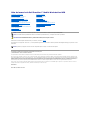 1
1
-
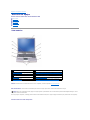 2
2
-
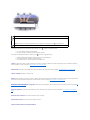 3
3
-
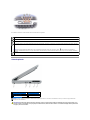 4
4
-
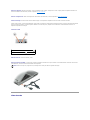 5
5
-
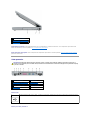 6
6
-
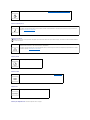 7
7
-
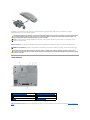 8
8
-
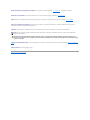 9
9
-
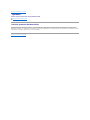 10
10
-
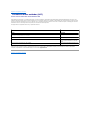 11
11
-
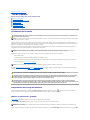 12
12
-
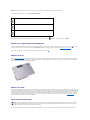 13
13
-
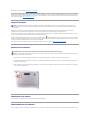 14
14
-
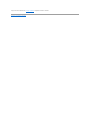 15
15
-
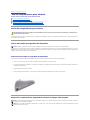 16
16
-
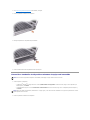 17
17
-
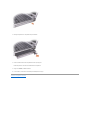 18
18
-
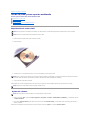 19
19
-
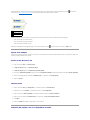 20
20
-
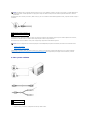 21
21
-
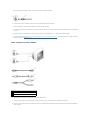 22
22
-
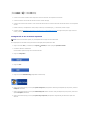 23
23
-
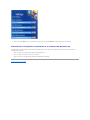 24
24
-
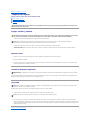 25
25
-
 26
26
-
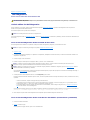 27
27
-
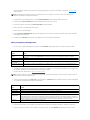 28
28
-
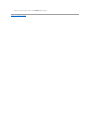 29
29
-
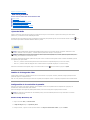 30
30
-
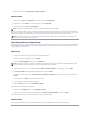 31
31
-
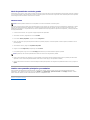 32
32
-
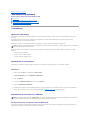 33
33
-
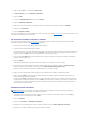 34
34
-
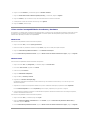 35
35
-
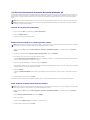 36
36
-
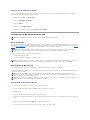 37
37
-
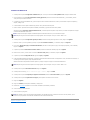 38
38
-
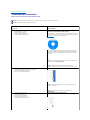 39
39
-
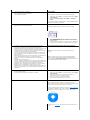 40
40
-
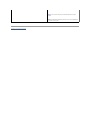 41
41
-
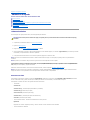 42
42
-
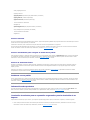 43
43
-
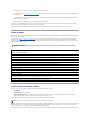 44
44
-
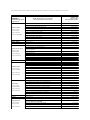 45
45
-
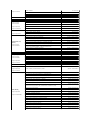 46
46
-
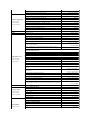 47
47
-
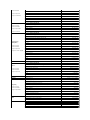 48
48
-
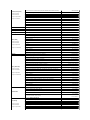 49
49
-
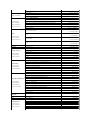 50
50
-
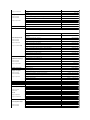 51
51
-
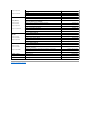 52
52
-
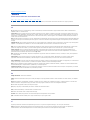 53
53
-
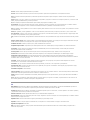 54
54
-
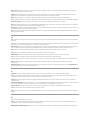 55
55
-
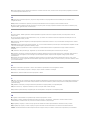 56
56
-
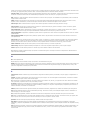 57
57
-
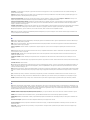 58
58
-
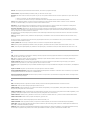 59
59
-
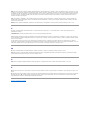 60
60
-
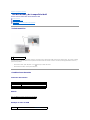 61
61
-
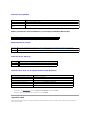 62
62
-
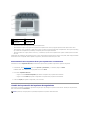 63
63
-
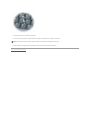 64
64
-
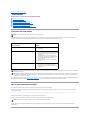 65
65
-
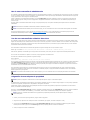 66
66
-
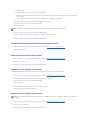 67
67
-
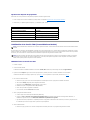 68
68
-
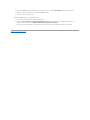 69
69
-
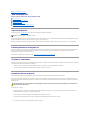 70
70
-
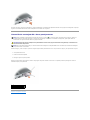 71
71
-
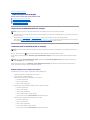 72
72
-
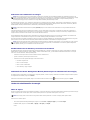 73
73
-
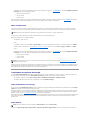 74
74
-
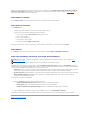 75
75
-
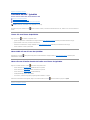 76
76
-
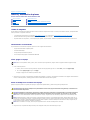 77
77
-
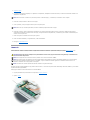 78
78
-
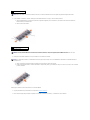 79
79
-
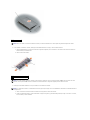 80
80
-
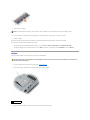 81
81
-
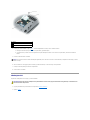 82
82
-
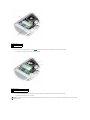 83
83
-
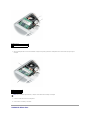 84
84
-
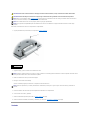 85
85
-
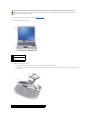 86
86
-
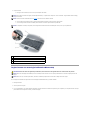 87
87
-
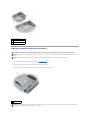 88
88
-
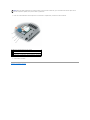 89
89
-
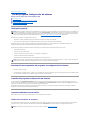 90
90
-
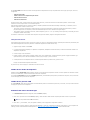 91
91
-
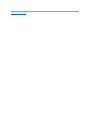 92
92
-
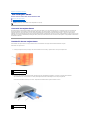 93
93
-
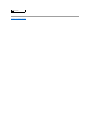 94
94
-
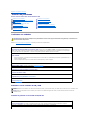 95
95
-
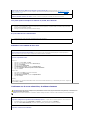 96
96
-
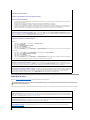 97
97
-
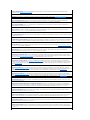 98
98
-
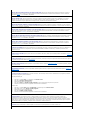 99
99
-
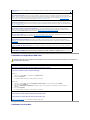 100
100
-
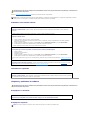 101
101
-
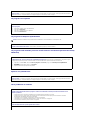 102
102
-
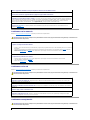 103
103
-
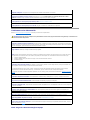 104
104
-
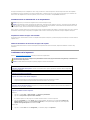 105
105
-
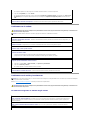 106
106
-
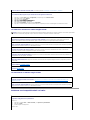 107
107
-
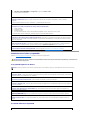 108
108
-
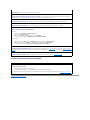 109
109
-
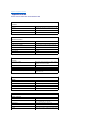 110
110
-
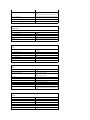 111
111
-
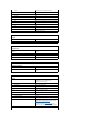 112
112
-
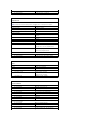 113
113
-
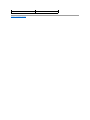 114
114
-
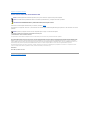 115
115
-
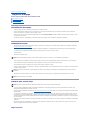 116
116
-
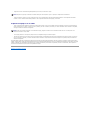 117
117
-
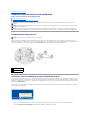 118
118
-
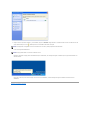 119
119
-
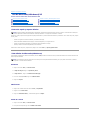 120
120
-
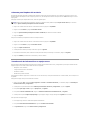 121
121
-
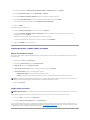 122
122
-
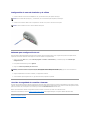 123
123
Artículos relacionados
-
Dell Latitude D510 Guía del usuario
-
Dell Precision M70 Guía del usuario
-
Dell Inspiron XPS Gen 2 El manual del propietario
-
Dell Inspiron 9100 El manual del propietario
-
Dell Precision M90 Guía del usuario
-
Dell Latitude D600 El manual del propietario
-
Dell Latitude D610 Guía del usuario
-
Dell PP04X El manual del propietario
-
Dell PP17L Guía del usuario
-
Dell Latitude D810 Guía del usuario